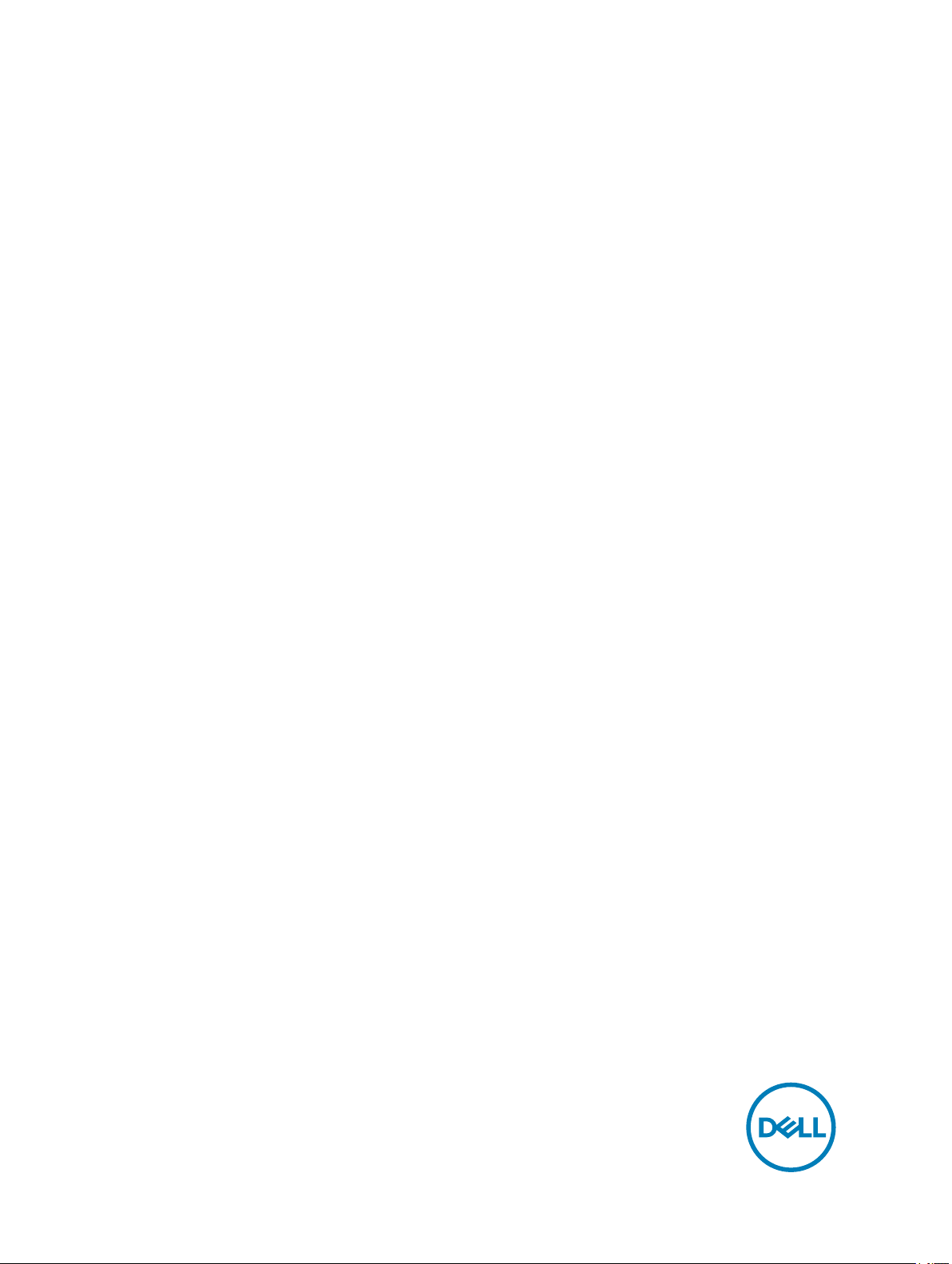
Κινητός σταθμός εργασίας Dell Precision M4700
Εγχειρίδιο κατόχου
Μοντέλο σύμφωνα με τους κανονισμούς: P21F
Τύπος σύμφωνα με τους κανονισμούς: P21F001
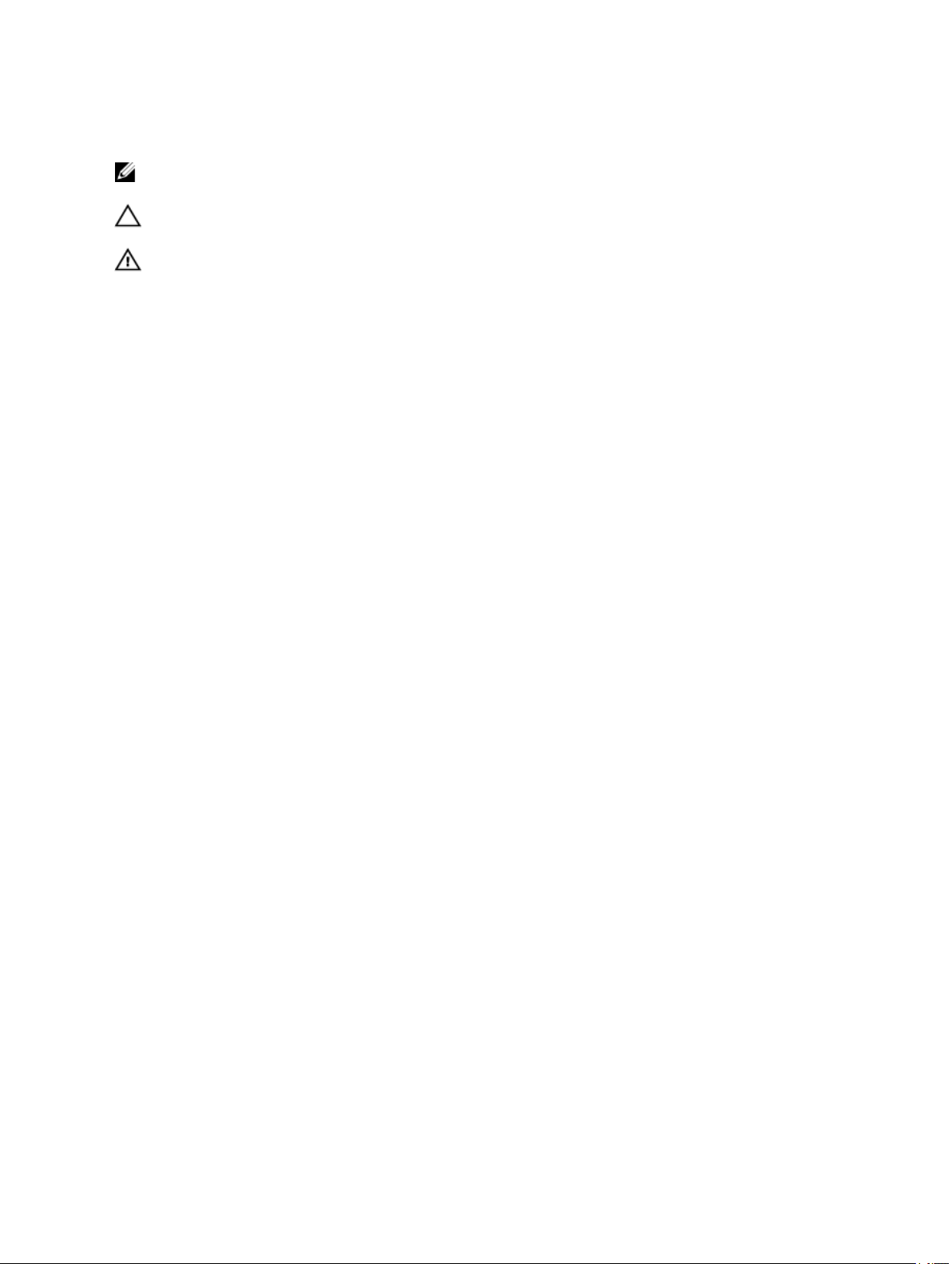
Σημειώσεις, ειδοποιήσεις και προσοχές
ΣΗΜΕΙΩΣΗ: Η ΣΗΜΕΙΩΣΗ υποδεικνύει σημαντικές πληροφορίες που σας βοηθούν να
χρησιμοποιείτε καλύτερα τον υπολογιστή σας.
ΠΡΟΣΟΧΗ: Η ΠΡΟΣΟΧΗ υποδηλώνει είτε πιθανή βλάβη στο υλισμικό είτε απώλεια δεδομένων
και υποδεικνύει τον τρόπο με τον οποίο μπορείτε να αποφύγετε το πρόβλημα.
ΠΡΟΕΙΔΟΠΟΙΗΣΗ: Η ΠΡΟΕΙΔΟΠΟΙΗΣΗ υποδεικνύει ότι υπάρχει το ενδεχόμενο να προκληθεί
υλική ζημιά, τραυματισμός ή θάνατος.
Copyright © 2014 Dell Inc. Με επιφύλαξη παντός δικαιώματος. Το προϊόν αυτό προστατεύεται από τη διεθνή και
αμερικανική νομοθεσία περί πνευματικών δικαιωμάτων και πνευματικής ιδιοκτησίας. Η Dell™ και το λογότυπο Dell είναι
εμπορικά σήματα της Dell Inc. στις Ηνωμένες Πολιτείες ή/και σε άλλες δικαιοδοσίες. Όλα τα άλλα σήματα και ονόματα που
αναφέρονται στο παρόν μπορεί να είναι εμπορικά σήματα των αντίστοιχων εταιρειών.
2014 - 09
Αναθ. A02
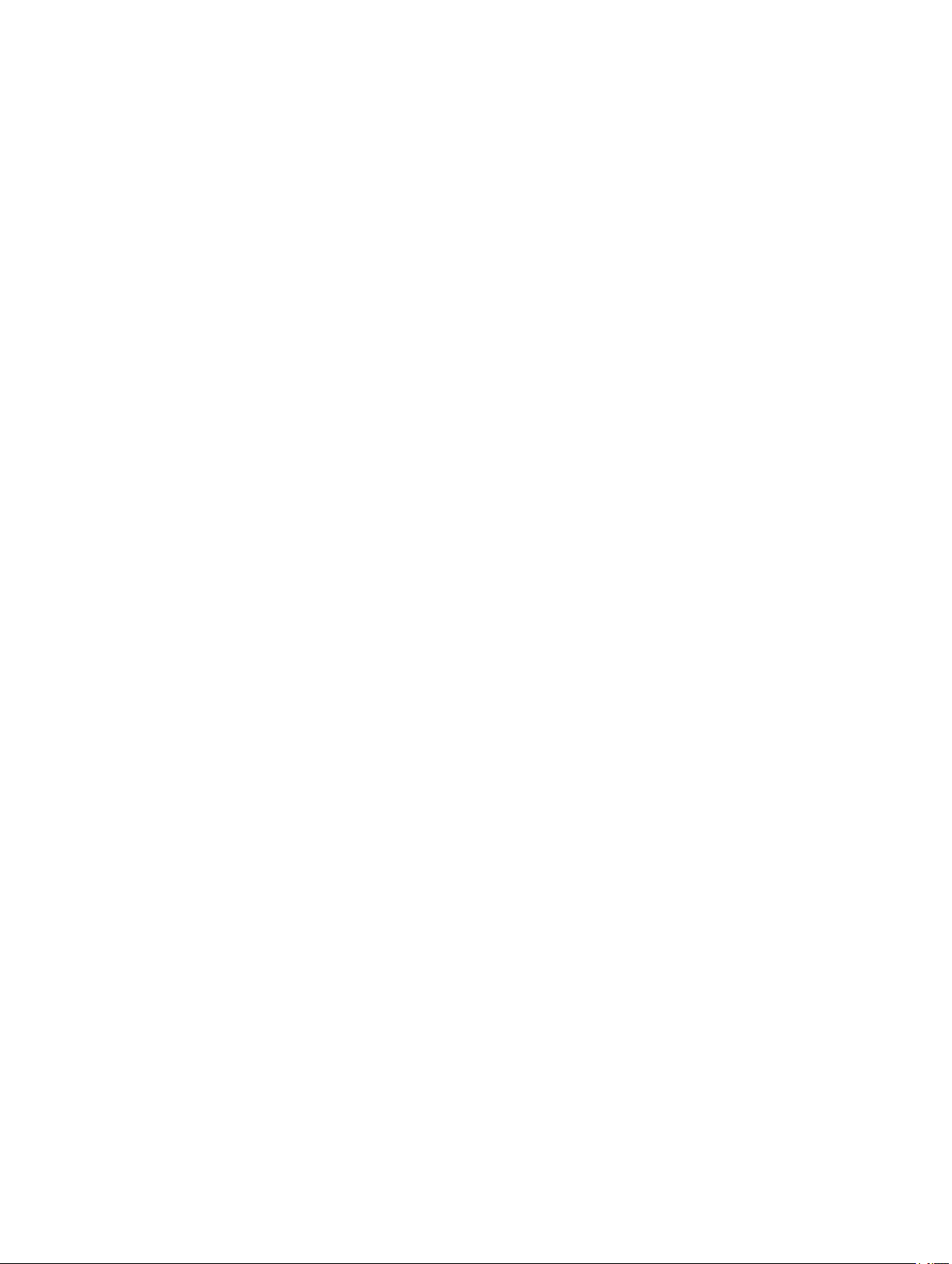
Πίνακας περιεχομένων
1 Εκτέλεση εργασιών στον υπολογιστή σας.................................................6
Πριν από την εκτέλεση εργασιών στο εσωτερικό του υπολογιστή σας............................................ 6
Συνιστώμενα εργαλεία..............................................................................................................7
Απενεργοποίηση του υπολογιστή σας........................................................................................ 7
Μετά την εκτέλεση εργασιών στο εσωτερικό του υπολογιστή σας.................................................. 8
2 Αφαίρεση και εγκατάσταση εξαρτημάτων.................................................. 9
Αφαίρεση της κάρτας Secure Digital (SD)............................................................................................................9
Εγκατάσταση της κάρτας Secure Digital (SD)..................................................................................................... 9
Αφαίρεση της ExpressCard....................................................................................................................................9
Εγκατάσταση της ExpressCard............................................................................................................................. 9
Αφαίρεση της μπαταρίας.........................................................................................................10
Εγκατάσταση της μπαταρίας................................................................................................... 10
Αφαίρεση της κάρτας της μονάδας ταυτότητας συνδρομητή (Subscriber identity module (SIM))............. 11
Εγκατάσταση της κάρτας της μονάδας ταυτότητας συνδρομητή (Subscriber identity module (SIM)).......11
Αφαίρεση του καλύμματος της βάσης.......................................................................................11
Εγκατάσταση του καλύμματος της βάσης..................................................................................12
Αφαίρεση του πλαισίου του πληκτρολογίου...............................................................................13
Εγκατάσταση του πλαισίου του πληκτρολογίου......................................................................... 14
Αφαίρεση του πληκτρολογίου..................................................................................................15
Εγκατάσταση του πληκτρολογίου.............................................................................................16
Αφαίρεση της πρωτεύουσας μνήμης........................................................................................ 17
Εγκατάσταση της πρωτεύουσας μνήμης...................................................................................18
Αφαίρεση της δευτερεύουσας μνήμης...................................................................................... 18
Εγκατάσταση της δευτερεύουσας μνήμης.................................................................................18
Αφαίρεση της μονάδας οπτικών δίσκων................................................................................... 19
Εγκατάσταση της μονάδας οπτικών δίσκων.............................................................................. 20
Αφαίρεση του Σκληρός δίσκος σκληρού δίσκου.........................................................................21
Εγκατάσταση του Σκληρός δίσκος σκληρού δίσκου....................................................................22
Αφαίρεση της κάρτας ασύρματου τοπικού δικτύου (WLAN)........................................................................ 22
Εγκατάσταση της κάρτας ασύρματου τοπικού δικτύου (WLAN)..................................................................22
Αφαίρεση της κάρτας ασύρματου δικτύου ευρείας περιοχής (WWAN) (Προαιρετικό)....................... 22
Εγκατάσταση της κάρτας ασύρματου δικτύου ευρείας περιοχής (WWAN) (Προαιρετικό)..................23
Αφαίρεση της μονάδας Bluetooth......................................................................................................................23
Εγκατάσταση της μονάδας Bluetooth...............................................................................................................24
Αφαίρεση του ανεμιστήρα του επεξεργαστή..............................................................................24
Εγκατάσταση του ανεμιστήρα του επεξεργαστή.........................................................................25
Αφαίρεση του ανεμιστήρα της κάρτας βίντεο.............................................................................25
Εγκατάσταση του ανεμιστήρα της κάρτας βίντεο........................................................................26
Αφαίρεση της στρογγυλής πλακέ μπαταρίας.............................................................................26
3
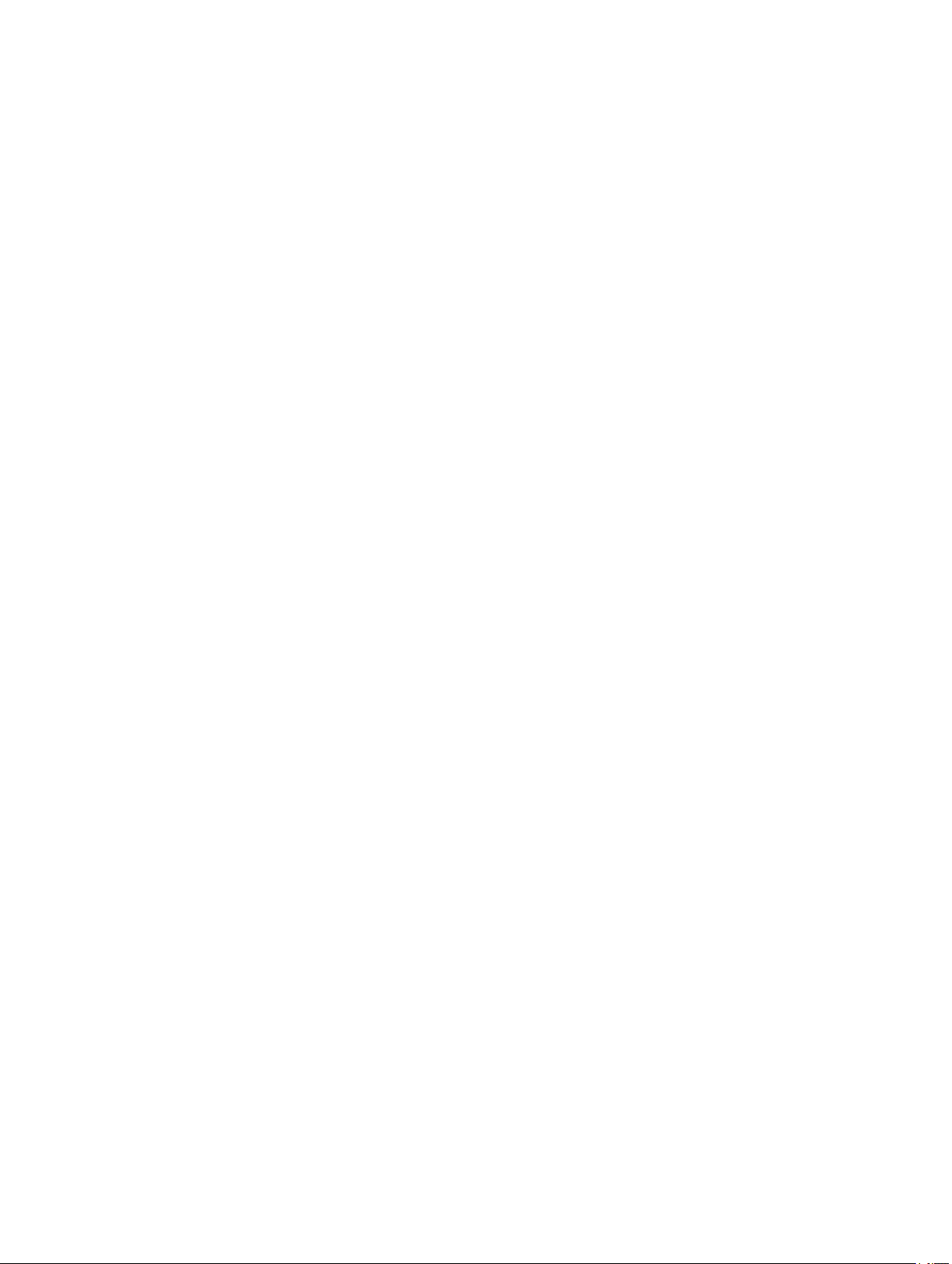
Εγκατάσταση της στρογγυλής πλακέ μπαταρίας........................................................................ 27
Αφαίρεση του στηρίγματος παλάμης........................................................................................27
Εγκατάσταση του στηρίγματος παλάμης................................................................................... 29
Αφαίρεση της μονάδας ExpressCard.................................................................................................................31
Εγκατάσταση της μονάδας ExpressCard..........................................................................................................32
Αφαίρεση της ψύκτρας........................................................................................................... 32
Εγκατάσταση της ψύκτρας......................................................................................................33
Αφαίρεση του επεξεργαστή.....................................................................................................33
Εγκατάσταση του επεξεργαστή................................................................................................34
Αφαίρεση της ψύκτρας της κάρτας γραφικών............................................................................34
Εγκατάσταση της ψύκτρας της κάρτας γραφικών....................................................................... 36
Αφαίρεση της κάρτας γραφικών...............................................................................................36
Εγκατάσταση της κάρτας γραφικών..........................................................................................37
Αφαίρεση της πλακέτας εισόδων/εξόδων (I/O)..............................................................................................37
Εγκατάσταση της πλακέτας εισόδων/εξόδων (I/O)........................................................................................38
Αφαίρεση της πλακέτας τυπωμένου κυκλώματος.......................................................................39
Εγκατάσταση της πλακέτας τυπωμένου κυκλώματος................................................................. 39
Αφαίρεση της πλακέτας Unified Security Hub (USH)........................................................................................ 40
Εγκατάσταση της πλακέτας USH......................................................................................................................40
Αφαίρεση της διάταξης της οθόνης.......................................................................................... 41
Εγκατάσταση της διάταξης της οθόνης.....................................................................................44
Αφαίρεση του καλύμματος των μεντεσέδων.............................................................................. 44
Εγκατάσταση του καλύμματος των μεντεσέδων......................................................................... 45
Αφαίρεση της κάρτας συστήματος............................................................................................45
Εγκατάσταση της κάρτας συστήματος...................................................................................... 48
Αφαίρεση της θύρας συνδέσμου τροφοδοσίας.......................................................................... 49
Εγκατάσταση της θύρας συνδέσμου τροφοδοσίας.....................................................................49
Αφαίρεση της στεφάνης συγκράτησης οθόνης...........................................................................50
Εγκατάσταση της στεφάνης συγκράτησης της οθόνης................................................................51
Αφαίρεση του πλαισίου της οθόνης..........................................................................................52
Εγκατάσταση του πλαισίου της οθόνης.....................................................................................55
Αφαίρεση της κάμερας............................................................................................................55
Εγκατάσταση της κάμερας...................................................................................................... 55
3 Πρόγραμμα System Setup (Ρύθμιση συστήματος)...................................... 56
Ακολουθία εκκίνησης..............................................................................................................56
Πλήκτρα πλοήγησης.............................................................................................................. 56
Επιλογές στο πρόγραμμα System Setup (Ρύθμιση συστήματος)....................................................57
Ενημέρωση του BIOS .........................................................................................................................................66
Κωδικός πρόσβασης στο σύστημα και κωδικός πρόσβασης για τη ρύθμιση................................. 67
Εκχώρηση κωδικού πρόσβασης στο σύστημα και κωδικού πρόσβασης για τη ρύθμιση............67
Διαγραφή ή αλλαγή υπάρχοντος κωδικού πρόσβασης στο σύστημα και/ή κωδικού
πρόσβασης για τη ρύθμιση................................................................................................68
4
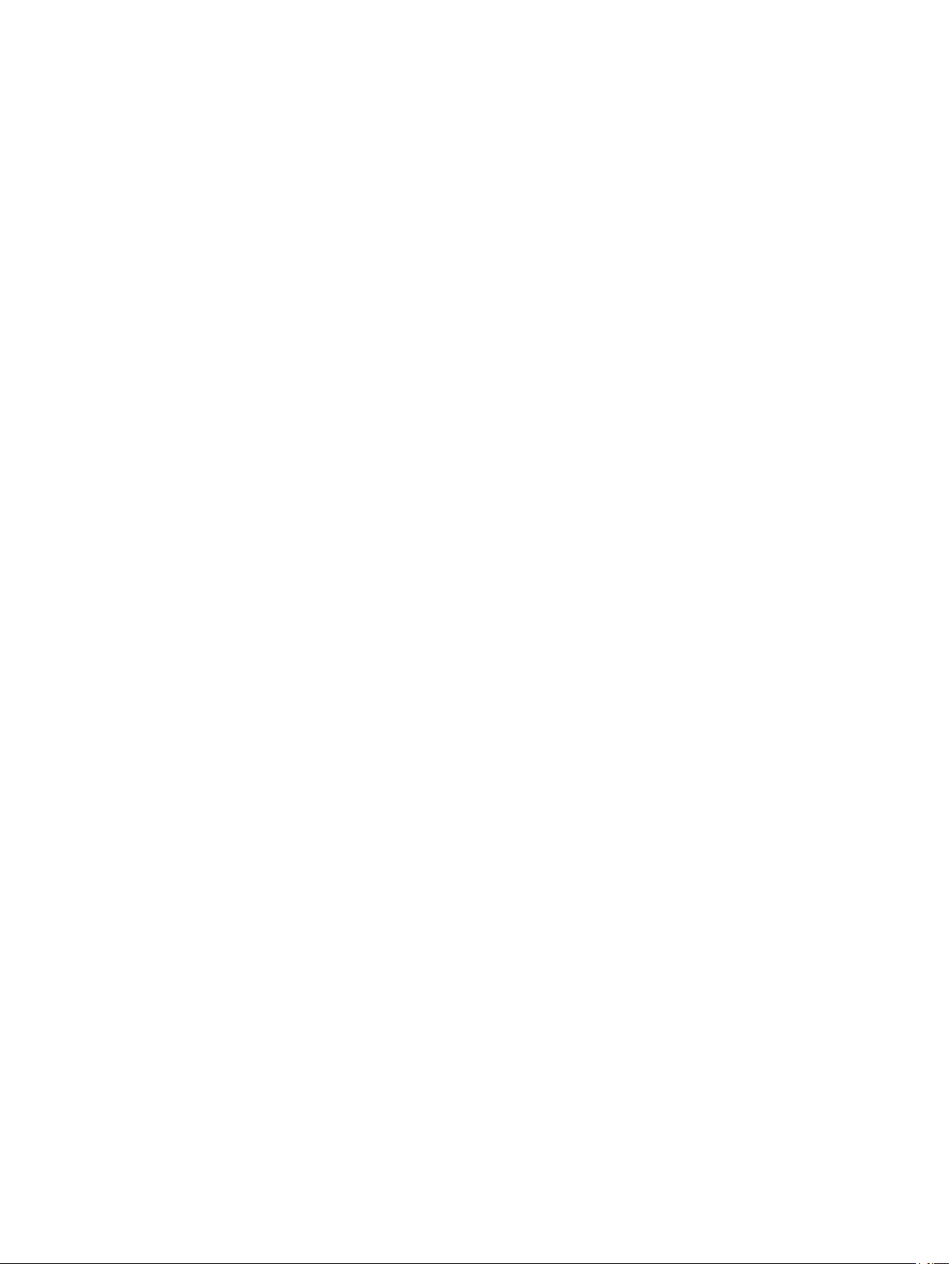
4 Διαγνωστικά................................................................................................ 70
Διαγνωστικά βελτιωμένης αξιολόγησης του συστήματος πριν από την εκκίνηση (Enhanced Pre-
Boot System Assessment (ePSA)).........................................................................................................................70
5 Αντιμετώπιση προβλημάτων στον υπολογιστή σας...............................72
Λυχνίες κατάστασης συσκευών............................................................................................... 72
Λυχνίες κατάστασης μπαταρίας...............................................................................................73
Τεχνικές προδιαγραφές...........................................................................................................73
6 Προδιαγραφές............................................................................................. 80
Τεχνικές προδιαγραφές...........................................................................................................80
7 Επικοινωνία με την Dell...................................................................................................86
Επικοινωνία με την Dell......................................................................................................................................86
5
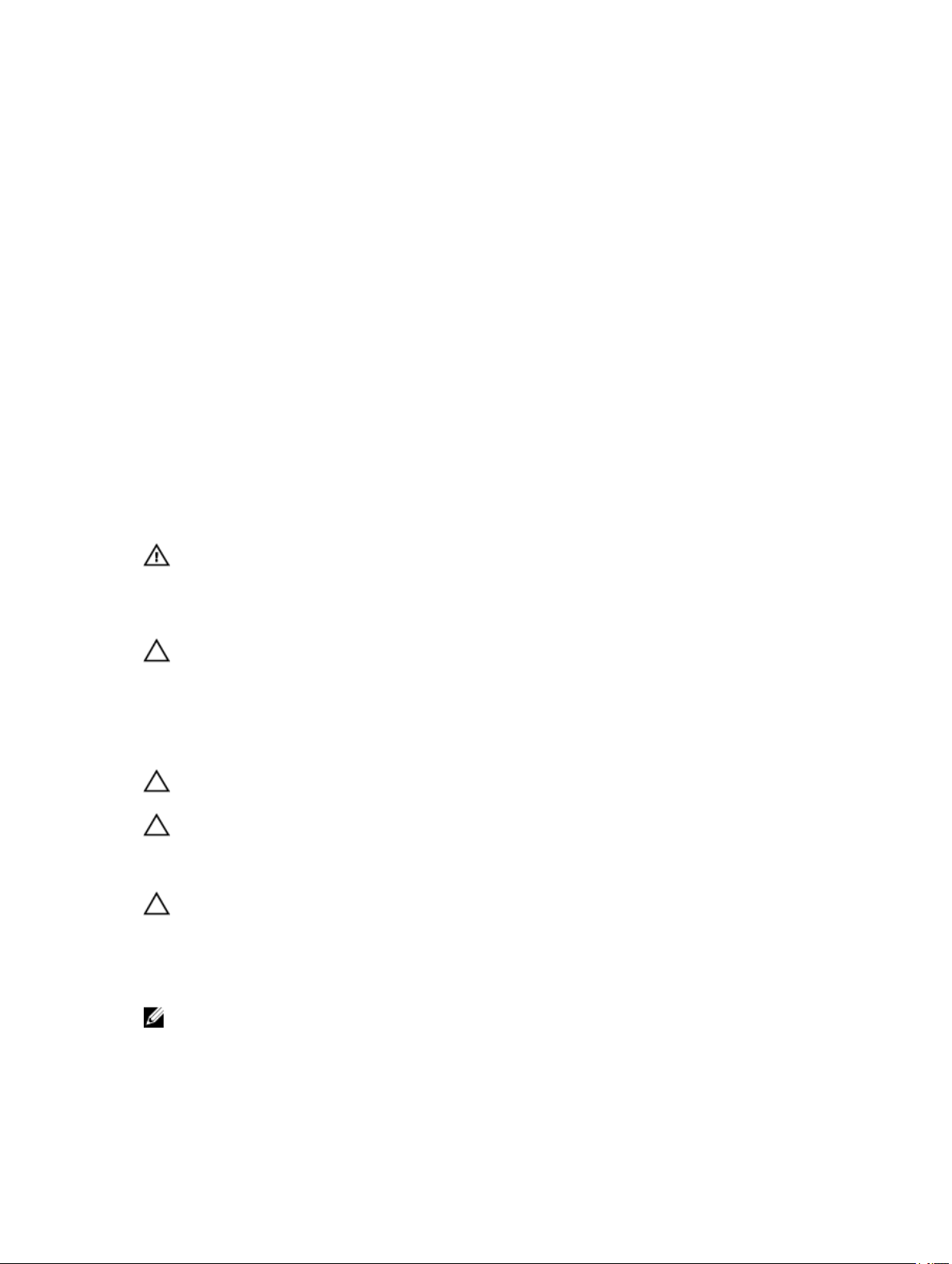
1
Εκτέλεση εργασιών στον υπολογιστή σας
Πριν από την εκτέλεση εργασιών στο εσωτερικό του υπολογιστή σας
Για να προστατευτεί ο υπολογιστής σας από πιθανή ζημιά και να διασφαλιστεί η ατομική σας προστασία,
ακολουθήστε τις παρακάτω κατευθυντήριες οδηγίες για θέματα ασφάλειας. Αν δεν αναφέρεται κάτι
διαφορετικό, για κάθε διαδικασία που περιλαμβάνει το έγγραφο θεωρείται δεδομένο ότι πληρούνται οι εξής
προϋποθέσεις:
• Διαβάσατε τις πληροφορίες που παραλάβατε μαζί με τον υπολογιστή σας και αφορούν θέματα
ασφάλειας.
• Μπορείτε να αντικαταστήσετε κάποιο εξάρτημα ή--αν το αγοράσατε χωριστά--να το εγκαταστήσετε
εκτελώντας τη διαδικασία αφαίρεσης με αντίστροφη σειρά.
ΠΡΟΕΙΔΟΠΟΙΗΣΗ: Διαβάστε τις οδηγίες που παραλάβατε μαζί με τον υπολογιστή σας και
αφορούν θέματα ασφάλειας, προτού εκτελέσετε οποιαδήποτε εργασία στο εσωτερικό του. Για
πρόσθετες πληροφορίες σχετικά με τις άριστες πρακτικές σε θέματα ασφάλειας, ανατρέξτε στην
αρχική σελίδα του ιστοτόπου για τη συμμόρφωση προς τις κανονιστικές διατάξεις στην
ιστοσελίδα
ΠΡΟΣΟΧΗ: Πολλές επισκευές μπορούν να εκτελεστούν μόνο από εξουσιοδοτημένο τεχνικό
συντήρησης. Εσείς πρέπει να αναλαμβάνετε μόνο την αντιμετώπιση προβλημάτων και απλές
επισκευές σύμφωνα με την εξουσιοδότηση που σας παρέχεται μέσω της τεκμηρίωσης του
προϊόντος σας ή με βάση τις οδηγίες που σας δίνει η ομάδα τεχνικής εξυπηρέτησης και
υποστήριξης μέσω Internet ή τηλεφώνου. Η εγγύησή σας δεν καλύπτει ζημιές λόγω εργασιών
συντήρησης που δεν είναι εξουσιοδοτημένες από την Dell. Διαβάστε και ακολουθήστε τις
οδηγίες που παραλάβατε μαζί με το προϊόν και αφορούν θέματα ασφάλειας.
ΠΡΟΣΟΧΗ: Προς αποφυγή ηλεκτροστατικής εκφόρτισης, γειωθείτε χρησιμοποιώντας μεταλλικό
περικάρπιο γείωσης ή αγγίζοντας κατά διαστήματα κάποια άβαφη μεταλλική επιφάνεια.
ΠΡΟΣΟΧΗ: Φροντίστε να μεταχειρίζεστε τα εξαρτήματα και τις κάρτες με προσοχή. Μην αγγίζετε
τα εξαρτήματα ή τις επαφές στις κάρτες. Φροντίστε να πιάνετε τις κάρτες από τις άκρες τους ή
από τον μεταλλικό βραχίονα στήριξής τους. Φροντίστε να πιάνετε τα εξαρτήματα, όπως τον
επεξεργαστή, από τις άκρες τους και όχι από τις ακίδες τους.
ΠΡΟΣΟΧΗ: Όταν αποσυνδέετε ένα καλώδιο, τραβήξτε τον σύνδεσμο ή τη γλωττίδα του και όχι
το ίδιο το καλώδιο. Ορισμένα καλώδια έχουν συνδέσμους με γλωττίδες ασφαλείας. Αν
αποσυνδέετε καλώδιο αυτού του τύπου, πιέστε πρώτα τις γλωττίδες αυτές. Όπως τραβάτε τους
συνδέσμους, φροντίστε να μένουν απόλυτα ευθυγραμμισμένοι για να μη λυγίσει κάποια ακίδα
τους. Επίσης, προτού συνδέσετε ένα καλώδιο, βεβαιωθείτε ότι και οι δύο σύνδεσμοί του είναι
σωστά προσανατολισμένοι και ευθυγραμμισμένοι.
ΣΗΜΕΙΩΣΗ: Το χρώμα του υπολογιστή σας και ορισμένων εξαρτημάτων μπορεί να διαφέρει
από αυτό που βλέπετε στις εικόνες του εγγράφου.
www.dell.com/regulatory_compliance .
6
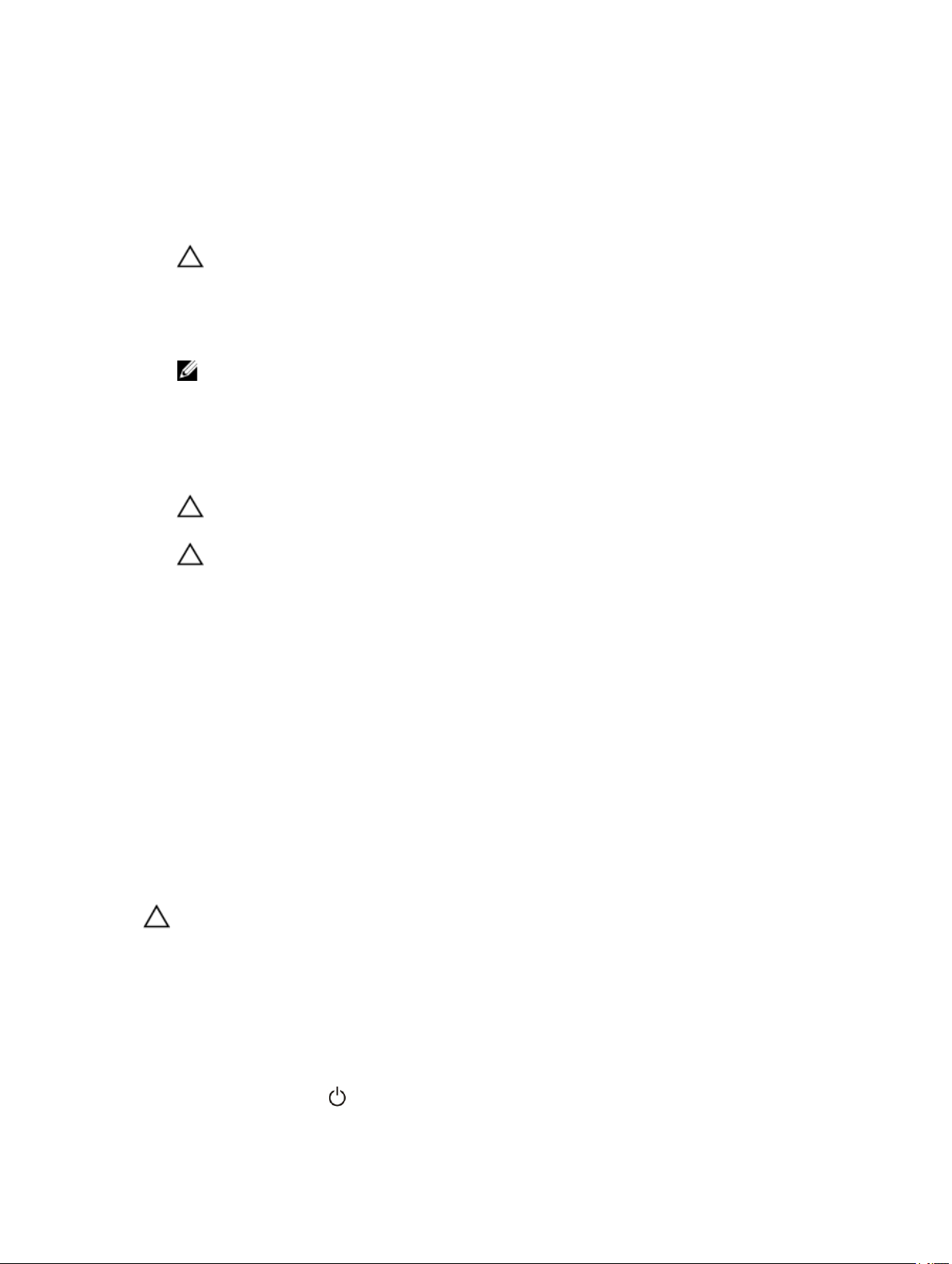
Για να μην προκληθεί ζημιά στον υπολογιστή σας, εκτελέστε τα βήματα που ακολουθούν προτού ξεκινήσετε
τις εργασίες στο εσωτερικό του.
1. Βεβαιωθείτε ότι η επιφάνεια εργασίας σας είναι επίπεδη και καθαρή για να μη γρατζουνιστεί το κάλυμμα
του υπολογιστή.
2. Σβήστε τον υπολογιστή σας (ανατρέξτε στην ενότητα Απενεργοποίηση του υπολογιστή σας).
3. Αν ο υπολογιστής είναι συνδεδεμένος με κάποια συσκευή υποδοχής (σύνδεσης), όπως με την
προαιρετική βάση μέσων ή με δευτερεύουσα μπαταρία, αποσυνδέστε τον.
ΠΡΟΣΟΧΗ: Για να αποσυνδέσετε ένα καλώδιο δικτύου, βγάλτε πρώτα το βύσμα του από
τον υπολογιστή σας και, στη συνέχεια, βγάλτε το άλλο βύσμα του από τη συσκευή δικτύου.
4. Αποσυνδέστε όλα τα καλώδια δικτύου από τον υπολογιστή.
5. Αποσυνδέστε τον υπολογιστή σας και όλες τις προσαρτημένες συσκευές από τις ηλεκτρικές τους πρίζες.
6. Κλείστε την οθόνη και γυρίστε τον υπολογιστή ανάποδα πάνω σε μια επίπεδη επιφάνεια εργασίας.
ΣΗΜΕΙΩΣΗ: Για να μην πάθει ζημιά η πλακέτα συστήματος, πρέπει να αφαιρείτε την κύρια
μπαταρία πριν από την εκτέλεση εργασιών συντήρησης στον υπολογιστή.
7. Αφαιρέστε την κύρια μπαταρία.
8. Γυρίστε πάλι τον υπολογιστή στη κανονική του θέση.
9. Ανοίξτε την οθόνη.
10. Πιέστε το κουμπί τροφοδοσίας για να γειωθεί η πλακέτα συστήματος.
ΠΡΟΣΟΧΗ: Για να αποφύγετε τον κίνδυνο ηλεκτροπληξίας, πρέπει πάντοτε να
αποσυνδέετε τον υπολογιστή σας από την ηλεκτρική πρίζα προτού ανοίξετε την οθόνη.
ΠΡΟΣΟΧΗ: Προτού αγγίξετε οτιδήποτε στο εσωτερικό του υπολογιστή σας, γειωθείτε
αγγίζοντας κάποια άβαφη μεταλλική επιφάνεια, όπως το μέταλλο στην πίσω πλευρά του
υπολογιστή. Την ώρα που εργάζεστε, φροντίστε να αγγίζετε κατά διαστήματα μια άβαφη
μεταλλική επιφάνεια ώστε να φεύγει ο στατικός ηλεκτρισμός που μπορεί να προκαλέσει
βλάβη στα εσωτερικά εξαρτήματα.
11. Αφαιρέστε κάθε εγκατεστημένη ExpressCard ή έξυπνη κάρτα από τις αντίστοιχες θυρίδες.
Συνιστώμενα εργαλεία
Για τις διαδικασίες που αναφέρει το έγγραφο μπορεί να απαιτούνται τα εξής εργαλεία:
• Μικρό κατσαβίδι με πλακέ μύτη
• Σταυροκατσάβιδο #0
• Σταυροκατσάβιδο #1
• Μικρή πλαστική σφήνα
Απενεργοποίηση του υπολογιστή σας
ΠΡΟΣΟΧΗ: Για να μη χαθούν δεδομένα, αποθηκεύστε και κλείστε όλα τα ανοικτά αρχεία και
τερματίστε όλα τα ανοικτά προγράμματα προτού σβήσετε τον υπολογιστή σας.
1. Τερματίστε το λειτουργικό σύστημα:
• Σε Windows 8:
– Με χρήση συσκευής που διαθέτει λειτουργία αφής:
a. Μετακινήστε οριζόντια το δάχτυλό σας ξεκινώντας από τη δεξιά άκρη της οθόνης, ανοίξτε το
μενού Charms (Σύμβολα) και επιλέξτε Settings (Ρυθμίσεις).
b. Επιλέξτε το και ύστερα επιλέξτε Shut down (Τερματισμός λειτουργίας).
7
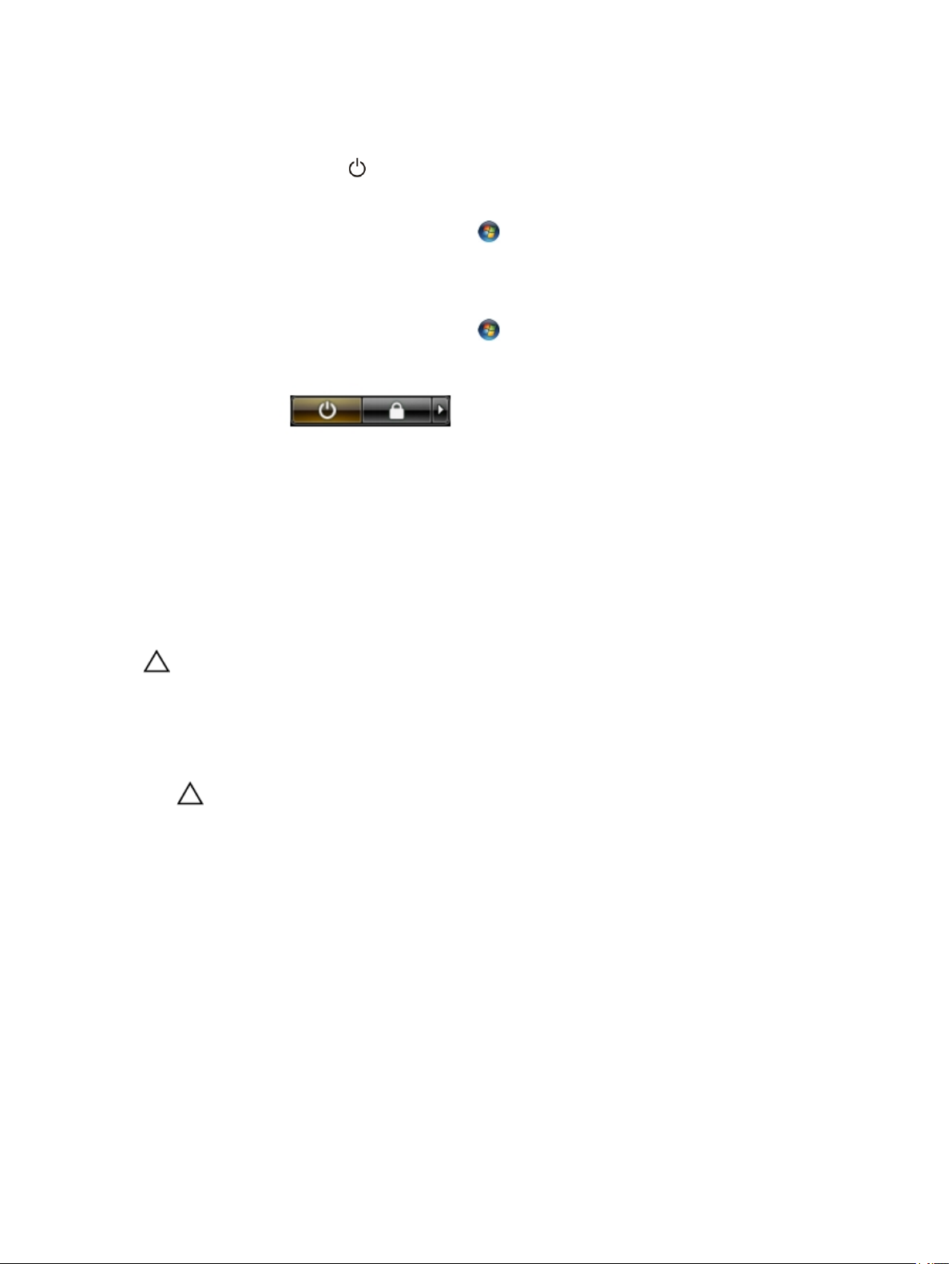
– Με χρήση ποντικιού:
a. Τοποθετήστε τον δείκτη στην πάνω δεξιά γωνία της οθόνης και κάντε κλικ στην επιλογή
Settings (Ρυθμίσεις).
b. Κάντε κλικ στο και επιλέξτε Shut down (Τερματισμός λειτουργίας).
• Σε Windows 7:
1. Κάντε κλικ στην επιλογή Start (Έναρξη) .
2. Κάντε κλικ στην επιλογή Shut Down (Τερματισμός).
ή
1. Κάντε κλικ στην επιλογή Start (Έναρξη) .
2. Κάντε κλικ στο βέλος στην κάτω δεξιά γωνία του μενού Start (Έναρξη) όπως υποδεικνύεται
παρακάτω και μετά κλικ στην επιλογή Shut Down (Τερματισμός λειτουργίας).
2. Βεβαιωθείτε ότι έχετε σβήσει τον υπολογιστή και όλες τις προσαρτημένες συσκευές. Αν ο υπολογιστής
και οι προσαρτημένες συσκευές δεν σβήσουν αυτόματα μετά τον τερματισμό τού λειτουργικού
συστήματος, πιέστε και κρατήστε πατημένο το κουμπί τροφοδοσίας για περίπου 4 δευτερόλεπτα ώστε
να απενεργοποιηθούν.
Μετά την εκτέλεση εργασιών στο εσωτερικό του υπολογιστή σας
Αφού ολοκληρώσετε όλες τις διαδικασίες επανατοποθέτησης, βεβαιωθείτε ότι συνδέσατε κάθε εξωτερική
συσκευή, κάρτα και καλώδιο προτού θέσετε σε λειτουργία τον υπολογιστή σας.
ΠΡΟΣΟΧΗ: Για να μην πάθει ζημιά ο υπολογιστής, πρέπει να χρησιμοποιείτε μόνο την
μπαταρία που είναι σχεδιασμένη για τον συγκεκριμένο υπολογιστή Dell. Μη χρησιμοποιείτε
μπαταρίες που είναι σχεδιασμένες για άλλους υπολογιστές Dell.
1. Συνδέστε κάθε εξωτερική συσκευή, όπως συσκευή προσομοίωσης θυρών, δευτερεύουσα μπαταρία ή
βάση μέσων και επανατοποθετήστε κάθε κάρτα, όπως η ExpressCard.
2. Συνδέστε κάθε καλώδιο τηλεφώνου ή δικτύου στον υπολογιστή σας.
ΠΡΟΣΟΧΗ: Για να συνδέσετε ένα καλώδιο δικτύου, συνδέστε πρώτα το ένα του βύσμα στη
συσκευή δικτύου και ύστερα το άλλο βύσμα στον υπολογιστή.
3. Επανατοποθετήστε την μπαταρία.
4. Συνδέστε τον υπολογιστή σας και όλες τις προσαρτημένες συσκευές στις ηλεκτρικές τους πρίζες.
5. Θέστε τον υπολογιστή σας σε λειτουργία.
8
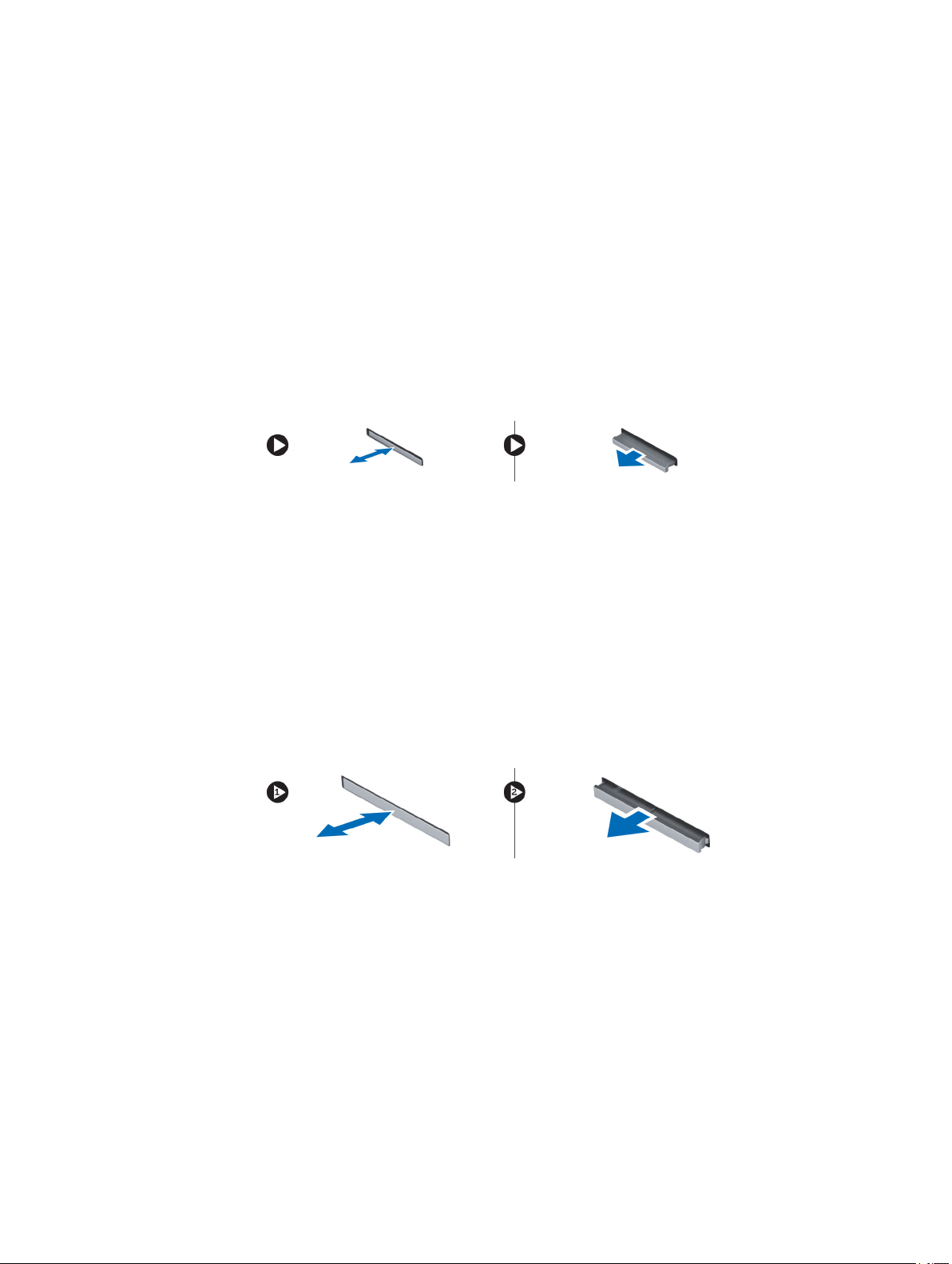
2
Αφαίρεση και εγκατάσταση εξαρτημάτων
Η ενότητα αυτή παρέχει λεπτομερείς πληροφορίες για τον τρόπο αφαίρεσης ή εγκατάστασης των
εξαρτημάτων στον υπολογιστή σας.
Αφαίρεση της κάρτας Secure Digital (SD)
1. Ακολουθήστε τις διαδικασίες που περιγράφει η ενότητα Πριν από την εκτέλεση εργασιών στο εσωτερικό
του υπολογιστή σας.
2. Πιέστε προς τα μέσα την κάρτα SD για να την αποδεσμεύσετε από τον υπολογιστή και βγάλτε την συρτά
από τον υπολογιστή.
Εγκατάσταση της κάρτας Secure Digital (SD)
1. Ωθήστε την κάρτα SD μέσα στην υποδοχή της ωσότου κουμπώσει στη σωστή θέση και ακουστεί το
χαρακτηριστικό κλικ.
2. Ακολουθήστε τις διαδικασίες που περιγράφει η ενότητα Μετά την εκτέλεση εργασιών στο εσωτερικό του
υπολογιστή σας.
Αφαίρεση της ExpressCard
1. Ακολουθήστε τις διαδικασίες που περιγράφει η ενότητα Πριν από την εκτέλεση εργασιών στο εσωτερικό
του υπολογιστή σας.
2. Πιέστε προς τα μέσα την ExpressCard για να την αποδεσμεύσετε από τον υπολογιστή και βγάλτε την
συρτά από τον υπολογιστή.
Εγκατάσταση της ExpressCard
1. Περάστε συρτά την κάρτα ExpressCard μέσα στη θυρίδα της ωσότου κουμπώσει στη σωστή θέση και
ακουστεί το χαρακτηριστικό κλικ.
2. Ακολουθήστε τις διαδικασίες που περιγράφει η ενότητα Μετά την εκτέλεση εργασιών στο εσωτερικό του
υπολογιστή σας.
9

Αφαίρεση της μπαταρίας
1. Ακολουθήστε τις διαδικασίες που περιγράφει η ενότητα Πριν από την εκτέλεση εργασιών στο εσωτερικό
του υπολογιστή σας
2. Σύρετε το μάνταλο αποδέσμευσης για να ξεκλειδώσετε την μπαταρία.
.
3. Γυρίστε την μπαταρία και βγάλτε την από τον υπολογιστή.
Εγκατάσταση της μπαταρίας
1. Περάστε την μπαταρία συρτά μέσα στη θυρίδα της, ωσότου κουμπώσει στη σωστή θέση και ακουστεί το
χαρακτηριστικό κλικ.
2. Ακολουθήστε τις διαδικασίες που περιγράφει η ενότητα Μετά την εκτέλεση εργασιών στο εσωτερικό του
υπολογιστή σας.
10
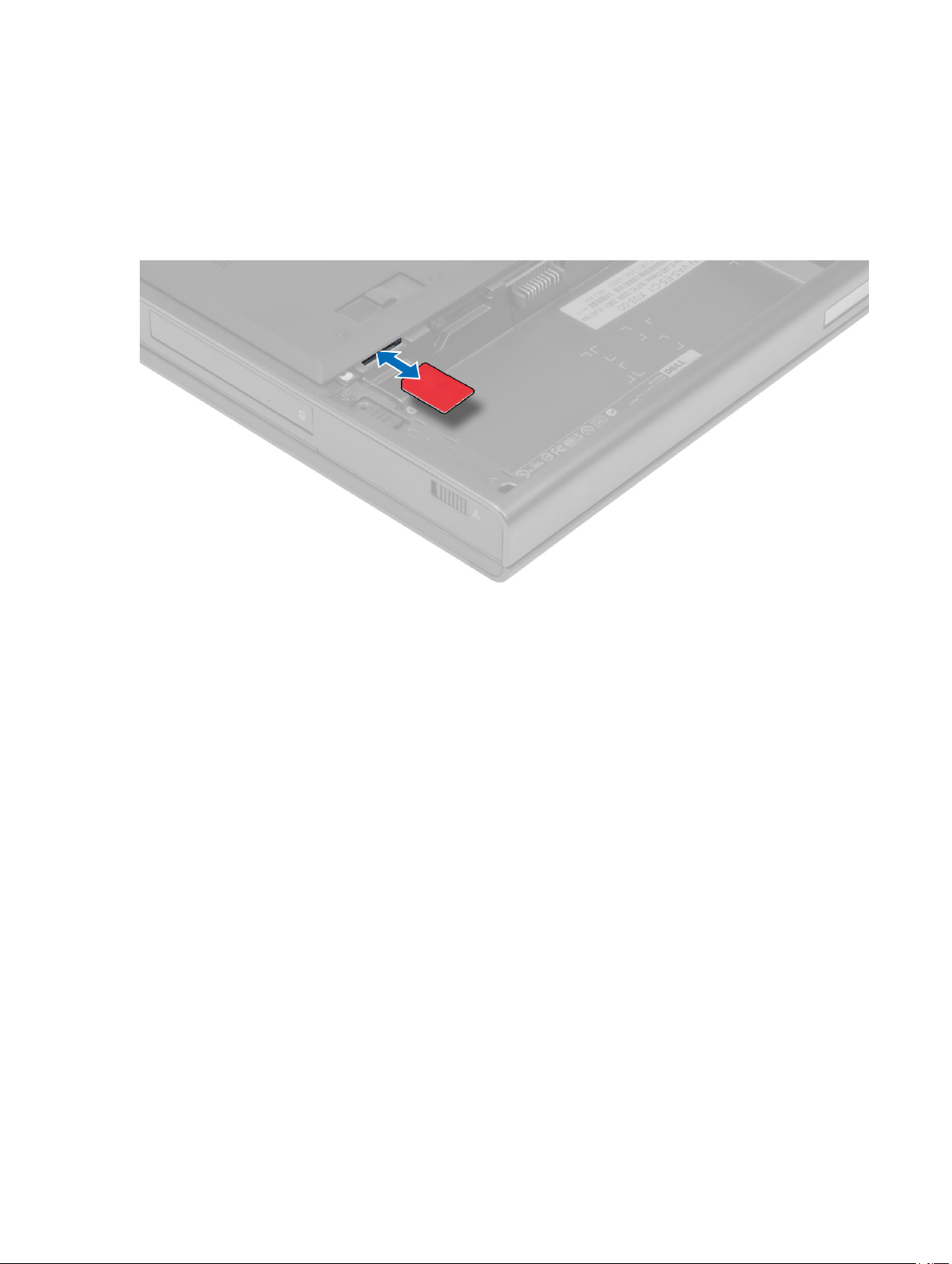
Αφαίρεση της κάρτας της μονάδας ταυτότητας συνδρομητή (Subscriber identity module (SIM)).
1. Ακολουθήστε τις διαδικασίες που περιγράφει η ενότητα Πριν από την εκτέλεση εργασιών στο εσωτερικό
του υπολογιστή σας
2. Αφαιρέστε την μπαταρία.
3. Βγάλτε συρτά την κάρτα SIM από τη θυρίδα.
.
Εγκατάσταση της κάρτας της μονάδας ταυτότητας συνδρομητή (Subscriber identity module (SIM))
1. Ωθήστε την κάρτα SIM μέσα στη θυρίδα της.
2. Εγκαταστήστε την μπαταρία.
3. Ακολουθήστε τις διαδικασίες που περιγράφει η ενότητα Μετά την εκτέλεση εργασιών στο εσωτερικό του
υπολογιστή σας
.
Αφαίρεση του καλύμματος της βάσης
1. Ακολουθήστε τις διαδικασίες που περιγράφει η ενότητα Πριν από την εκτέλεση εργασιών στο εσωτερικό
του υπολογιστή σας.
2. Αφαιρέστε την μπαταρία.
3. Αφαιρέστε τις βίδες που συγκρατούν το κάλυμμα της βάσης στον υπολογιστή. Πιέστε τις ελαστικές
γλωττίδες προς το πίσω μέρος του υπολογιστή για να αποδεσμεύσετε το κάλυμμα της βάσης.
11
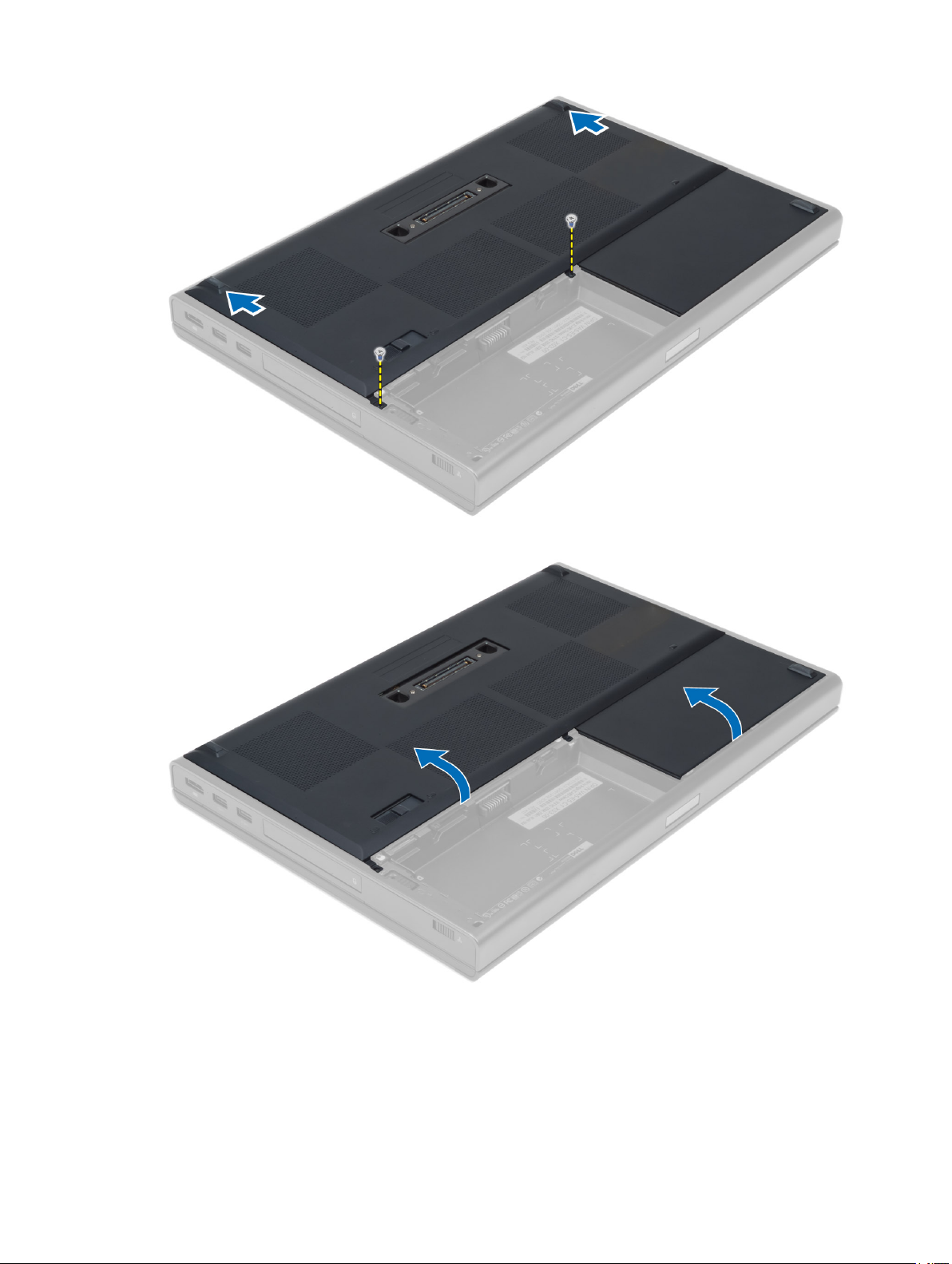
4. Γυρίστε και αφαιρέστε το κάλυμμα της βάσης από τον υπολογιστή.
Εγκατάσταση του καλύμματος της βάσης
1. Σύρετε προς τα μέσα το κάλυμμα της βάσης, ωσότου ευθυγραμμιστεί σωστά με τις οπές των βιδών στον
υπολογιστή.
2. Σφίξτε τις βίδες για να στερεώσετε το κάλυμμα της βάσης πάνω στον υπολογιστή.
12
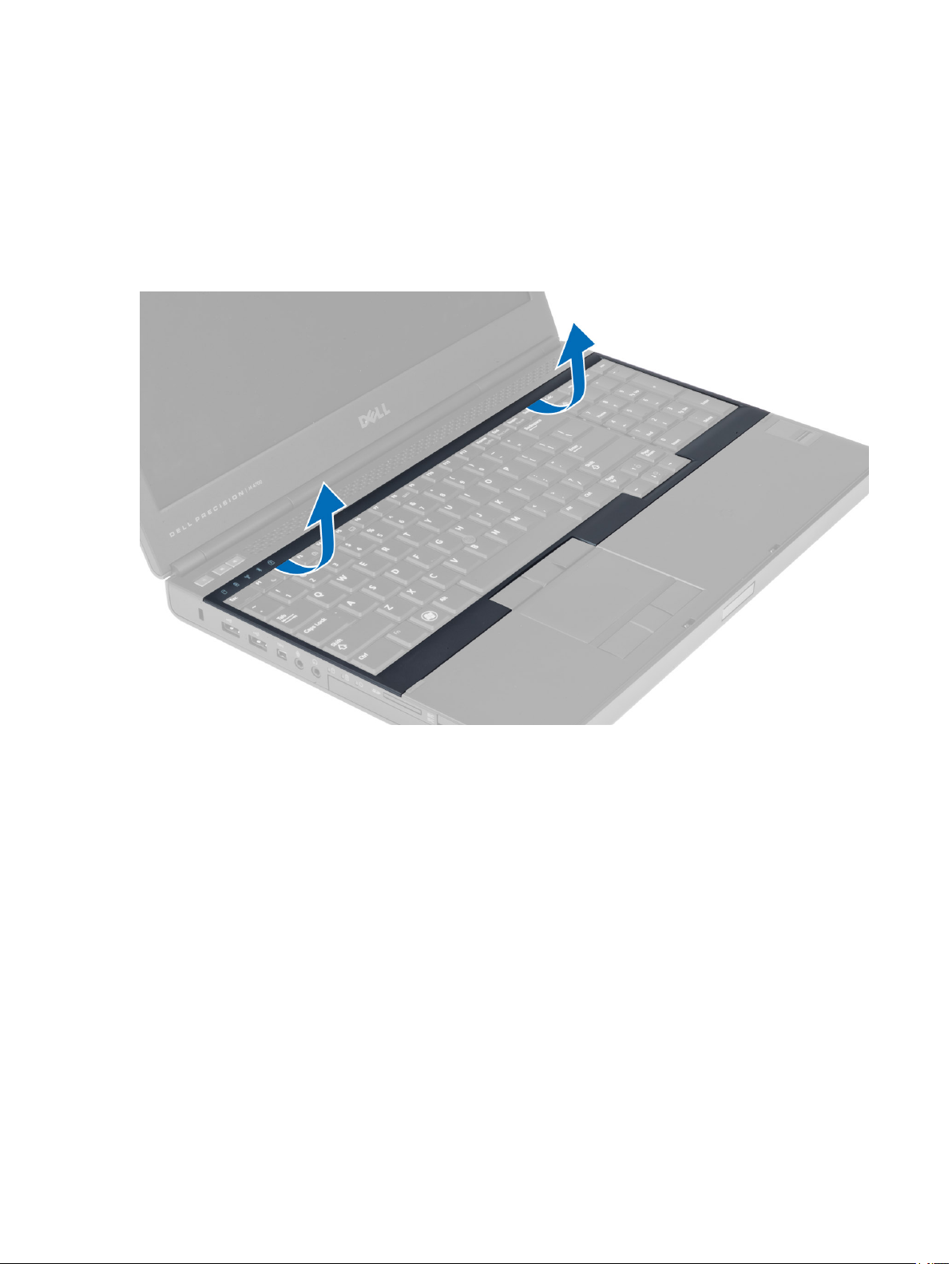
3. Εγκαταστήστε την μπαταρία.
4. Ακολουθήστε τις διαδικασίες που περιγράφει η ενότητα Μετά την εκτέλεση εργασιών στο εσωτερικό του
υπολογιστή σας.
Αφαίρεση του πλαισίου του πληκτρολογίου
1. Ακολουθήστε τις διαδικασίες που περιγράφει η ενότητα Πριν από την εκτέλεση εργασιών στο εσωτερικό
του υπολογιστή σας.
2. Αφαιρέστε την μπαταρία.
3. Αποδεσμεύστε το πλαίσιο πληκτρολογίου ξεκινώντας από το πάνω εσωτερικό άκρο.
4. Αποδεσμεύστε το κάτω άκρο του πλαισίου πληκτρολογίου από το πάνω εσωτερικό άκρο.
13
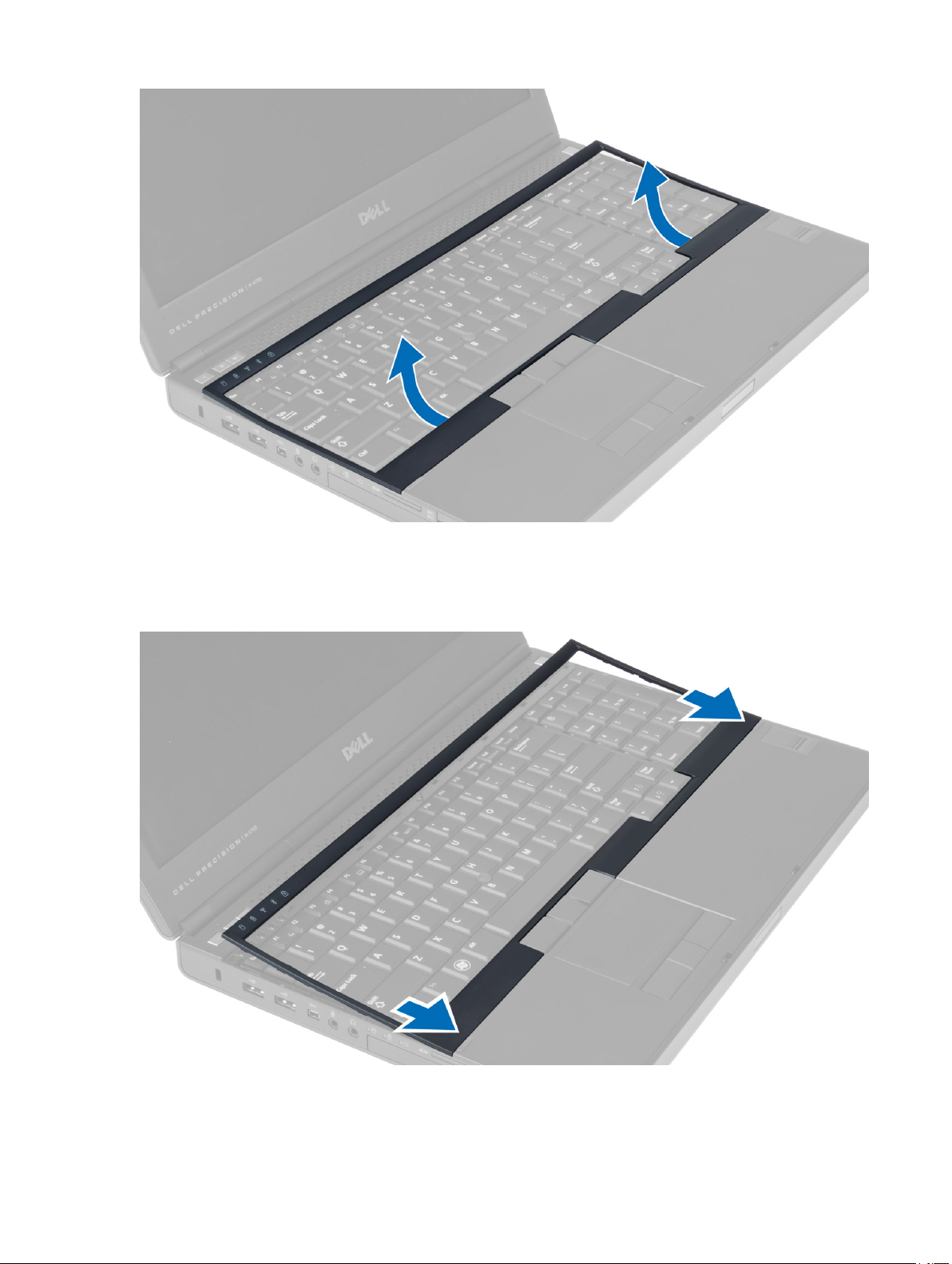
Εγκατάσταση του πλαισίου του πληκτρολογίου
1. Ευθυγραμμίστε το πλαίσιο του πληκτρολογίου από μπροστά στην αρχική του θέση στον υπολογιστή.
Βεβαιωθείτε ότι η σκληρή γλωττίδα στην αριστερή γωνία έχει κουμπώσει στη θέση της.
2. Πιέστε κατά μήκος των πλευρών του πλαισίου του πληκτρολογίου ωσότου κουμπώσει στη θέση του.
3. Εγκαταστήστε την μπαταρία.
14
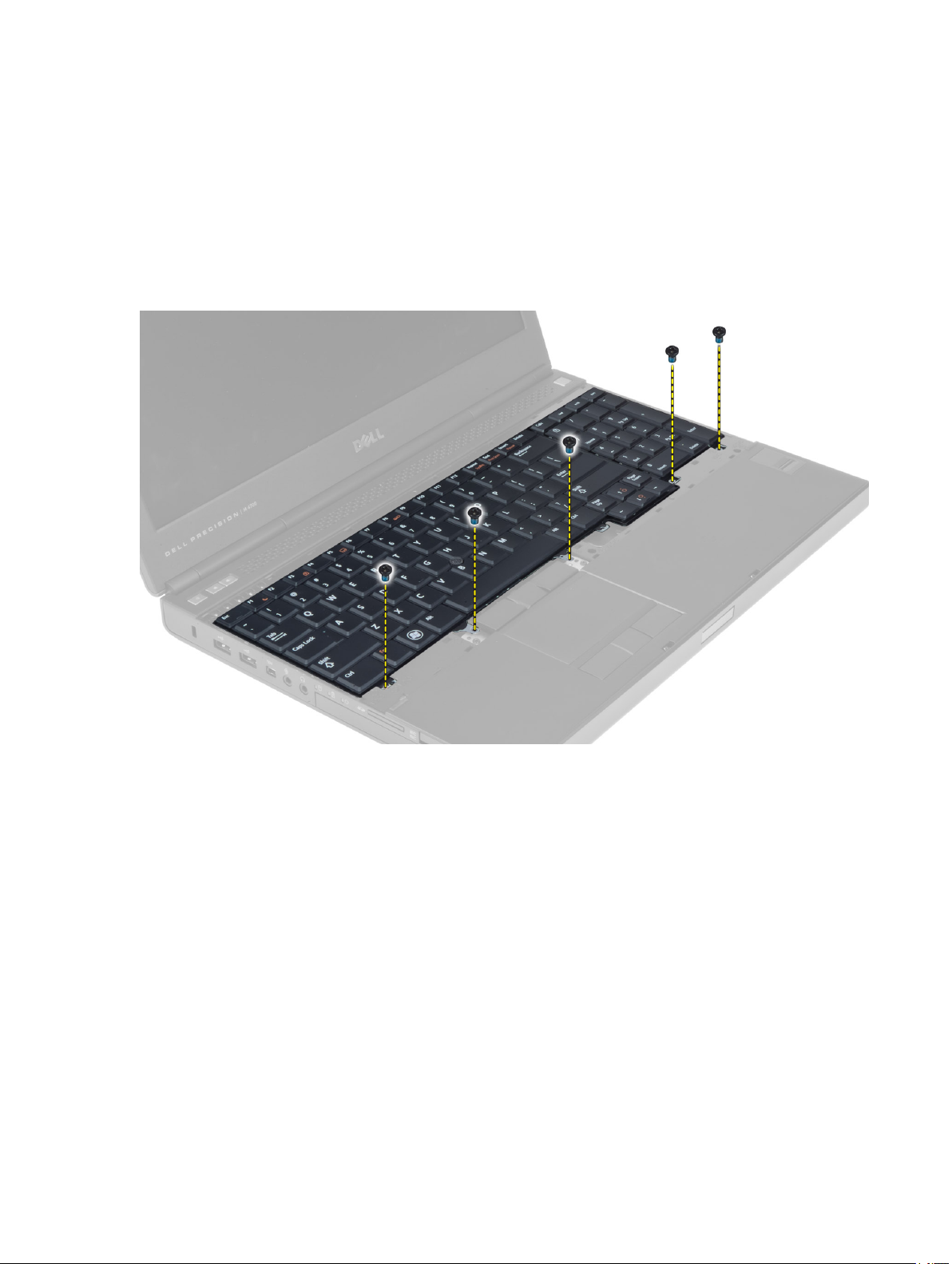
4. Ακολουθήστε τις διαδικασίες που περιγράφει η ενότητα Μετά την εκτέλεση εργασιών στο εσωτερικό του
υπολογιστή σας.
Αφαίρεση του πληκτρολογίου
1. Ακολουθήστε τις διαδικασίες που περιγράφει η ενότητα Πριν από την εκτέλεση εργασιών στο εσωτερικό
του υπολογιστή σας
2. Αφαιρέστε:
a. την μπαταρία
b. το πλαίσιο του πληκτρολογίου
3. Αφαιρέστε τις βίδες που συγκρατούν το πληκτρολόγιο πάνω στον υπολογιστή.
.
4.
Ξεκινώντας από την κάτω πλευρά του πληκτρολογίου, αποσπάστε το από τον υπολογιστή και γυρίστε το
ανάποδα.
15

5. Αποσυνδέστε το καλώδιο δεδομένων του πληκτρολογίου από την κάρτα συστήματος και αφαιρέστε το
πληκτρολόγιο.
Εγκατάσταση του πληκτρολογίου
1. Συνδέστε το καλώδιο δεδομένων του πληκτρολογίου στην κάρτα συστήματος.
16
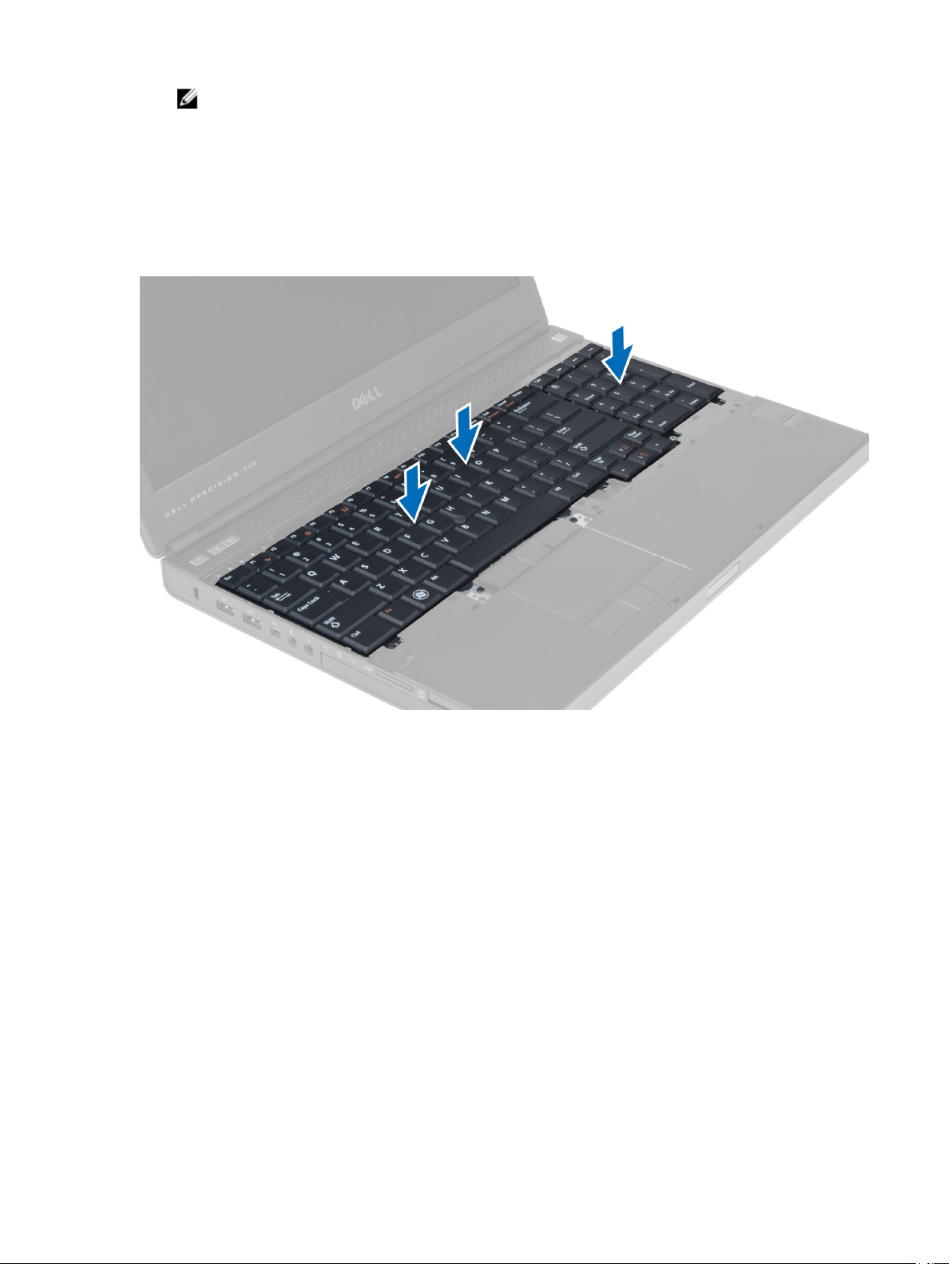
ΣΗΜΕΙΩΣΗ: Βεβαιωθείτε ότι έχετε τυλίξει το καλώδιο δεδομένων του πληκτρολογίου έτσι
ώστε να είναι τέλεια ευθυγραμμισμένο.
2. Πιέστε το πληκτρολόγιο μέσα στο διαμέρισμά του.
3. Σφίξτε τις βίδες για να στερεώσετε το πληκτρολόγιο στον υπολογιστή.
4. Ασκήστε πίεση στη διατομή των ακόλουθων πλήκτρων για να στερεώσετε το πληκτρολόγιο στον
υπολογιστή:
a. Πλήκτρα <R> , <T> , <F> και <G>
b. πάνω από το πλήκτρο <9>
c. Πλήκτρο NUMLOCK <9>
5. Εγκαταστήστε:
a. το πλαίσιο του πληκτρολογίου
b. την μπαταρία
6. Ακολουθήστε τις διαδικασίες που περιγράφει η ενότητα Μετά την εκτέλεση εργασιών στο εσωτερικό του
υπολογιστή σας.
Αφαίρεση της πρωτεύουσας μνήμης
1. Ακολουθήστε τις διαδικασίες που περιγράφει η ενότητα Πριν από την εκτέλεση εργασιών στο εσωτερικό
του υπολογιστή σας
2. Αφαιρέστε:
a. την μπαταρία
b. το κάλυμμα της βάσης
3. Αποδεσμεύστε τα κλιπ συγκράτησης από την πρωτεύουσα μνήμη μέχρι να πεταχτεί προς τα πάνω.
Ανασηκώστε την πρωτεύουσα μνήμη και βγάλτε την από τον υπολογιστή.
.
17
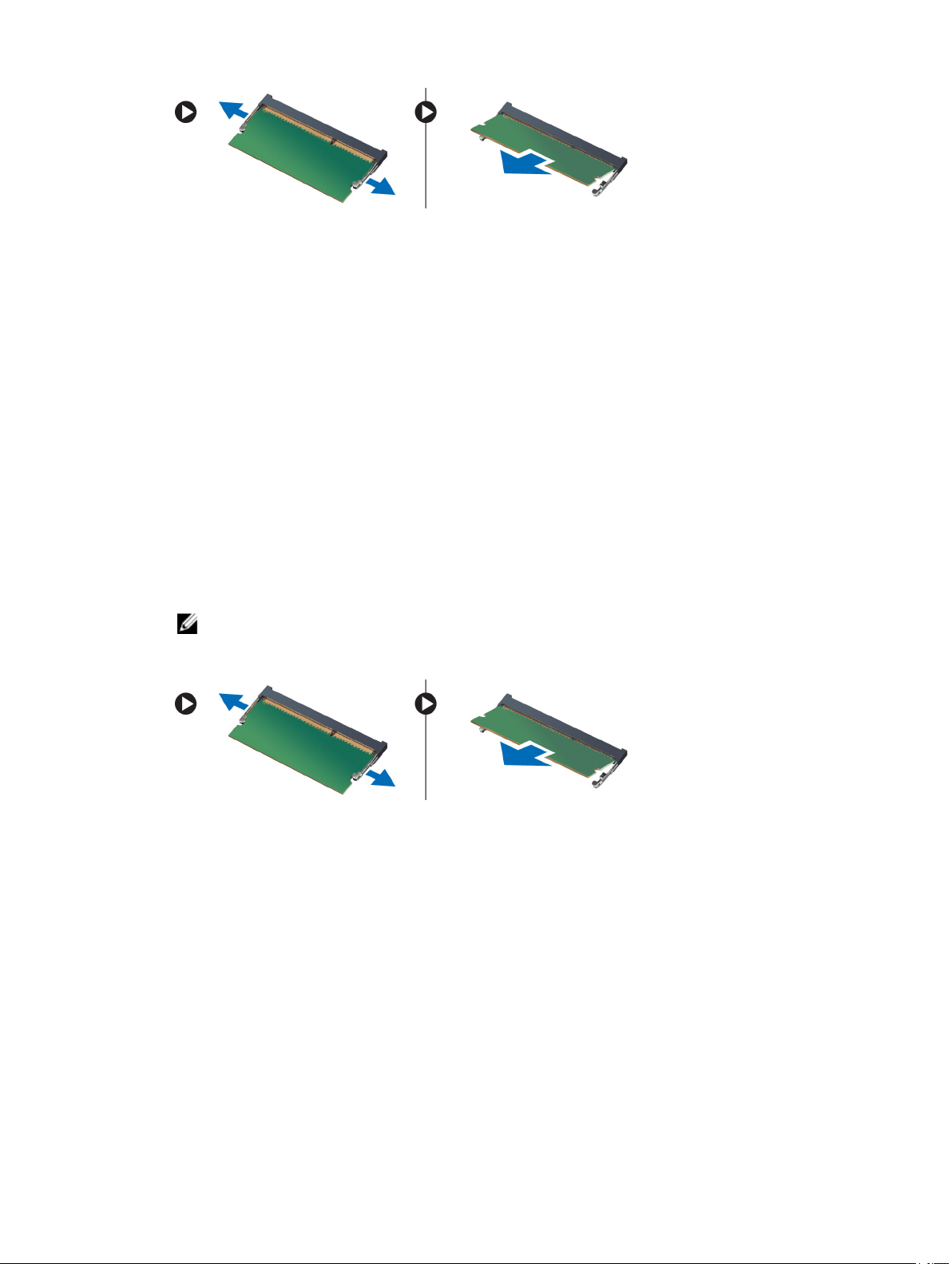
Εγκατάσταση της πρωτεύουσας μνήμης
1. Εισαγάγετε την πρωτεύουσα μνήμη στην υποδοχή της.
2. Πιέστε τα κλιπ για να στερεώσετε την πρωτεύουσα μνήμη στην κάρτα συστήματος.
3. Εγκαταστήστε:
a. το κάλυμμα της βάσης
b. την μπαταρία
4. Ακολουθήστε τις διαδικασίες που περιγράφει η ενότητα Μετά την εκτέλεση εργασιών στο εσωτερικό του
υπολογιστή σας.
Αφαίρεση της δευτερεύουσας μνήμης
1. Ακολουθήστε τις διαδικασίες που περιγράφει η ενότητα Πριν από την εκτέλεση εργασιών στο εσωτερικό
του υπολογιστή σας.
2. Αφαιρέστε:
a. την μπαταρία
b. το πλαίσιο του πληκτρολογίου
c. το πληκτρολόγιο
ΣΗΜΕΙΩΣΗ: Η δευτερεύουσα μνήμη βρίσκεται κάτω από το πληκτρολόγιο.
3. Αποδεσμεύστε τα κλιπ συγκράτησης από τη μονάδα μνήμης μέχρι να πεταχτεί προς τα πάνω.
Ανασηκώστε τη μονάδα μνήμης και βγάλτε την από τον υπολογιστή.
Εγκατάσταση της δευτερεύουσας μνήμης
1. Εισαγάγετε τη δευτερεύουσα μνήμη στην υποδοχή της.
2. Πιέστε τους συνδετήρες για να στερεώσετε τη μονάδα μνήμης στην κάρτα συστήματος.
3. Εγκαταστήστε:
a. το πληκτρολόγιο
b. το πλαίσιο του πληκτρολογίου
c. την μπαταρία
4. Ακολουθήστε τις διαδικασίες που περιγράφει η ενότητα Μετά την εκτέλεση εργασιών στο εσωτερικό του
υπολογιστή σας.
18

Αφαίρεση της μονάδας οπτικών δίσκων
1. Ακολουθήστε τις διαδικασίες που περιγράφει η ενότητα Πριν από την εκτέλεση εργασιών στο εσωτερικό
του υπολογιστή σας
2. Αφαιρέστε:
a. την μπαταρία
b. το κάλυμμα της βάσης
3. Αφαιρέστε τη βίδα που συγκρατεί τη μονάδα οπτικών δίσκων πάνω στον υπολογιστή.
.
4. Αποδεσμεύστε και αφαιρέστε τη μονάδα οπτικών δίσκων από τον υπολογιστή.
19
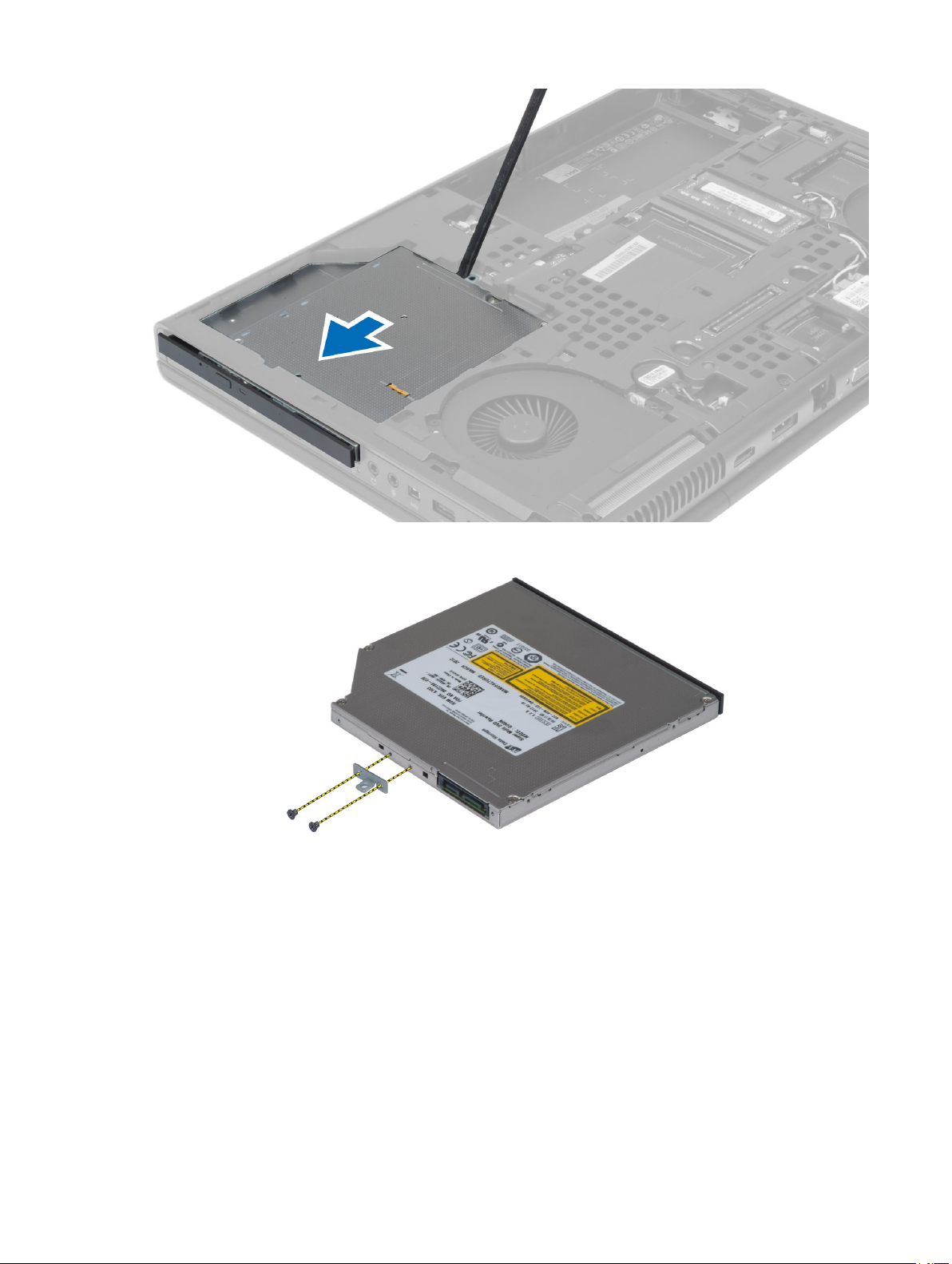
5. Αφαιρέστε τις βίδες που συγκρατούν το βραχίονα μάνταλου της μονάδας δίσκων πάνω στη μονάδα
οπτικών δίσκων και αφαιρέστε το βραχίονα.
Εγκατάσταση της μονάδας οπτικών δίσκων
1. Σφίξτε τις βίδες για να στερεώσετε τον βραχίονα μάνταλου μονάδας δίσκου πάνω στη μονάδα οπτικών
δίσκων.
2. Σύρετε τη μονάδα οπτικών δίσκων στην υποδοχή της και σφίξτε τη βίδα για να την στερεώσετε πάνω
στον υπολογιστή.
3. Εγκαταστήστε:
a. την μπαταρία
b. το κάλυμμα της βάσης
4. Ακολουθήστε τις διαδικασίες που περιγράφει η ενότητα Μετά την εκτέλεση εργασιών στο εσωτερικό του
υπολογιστή σας
.
20
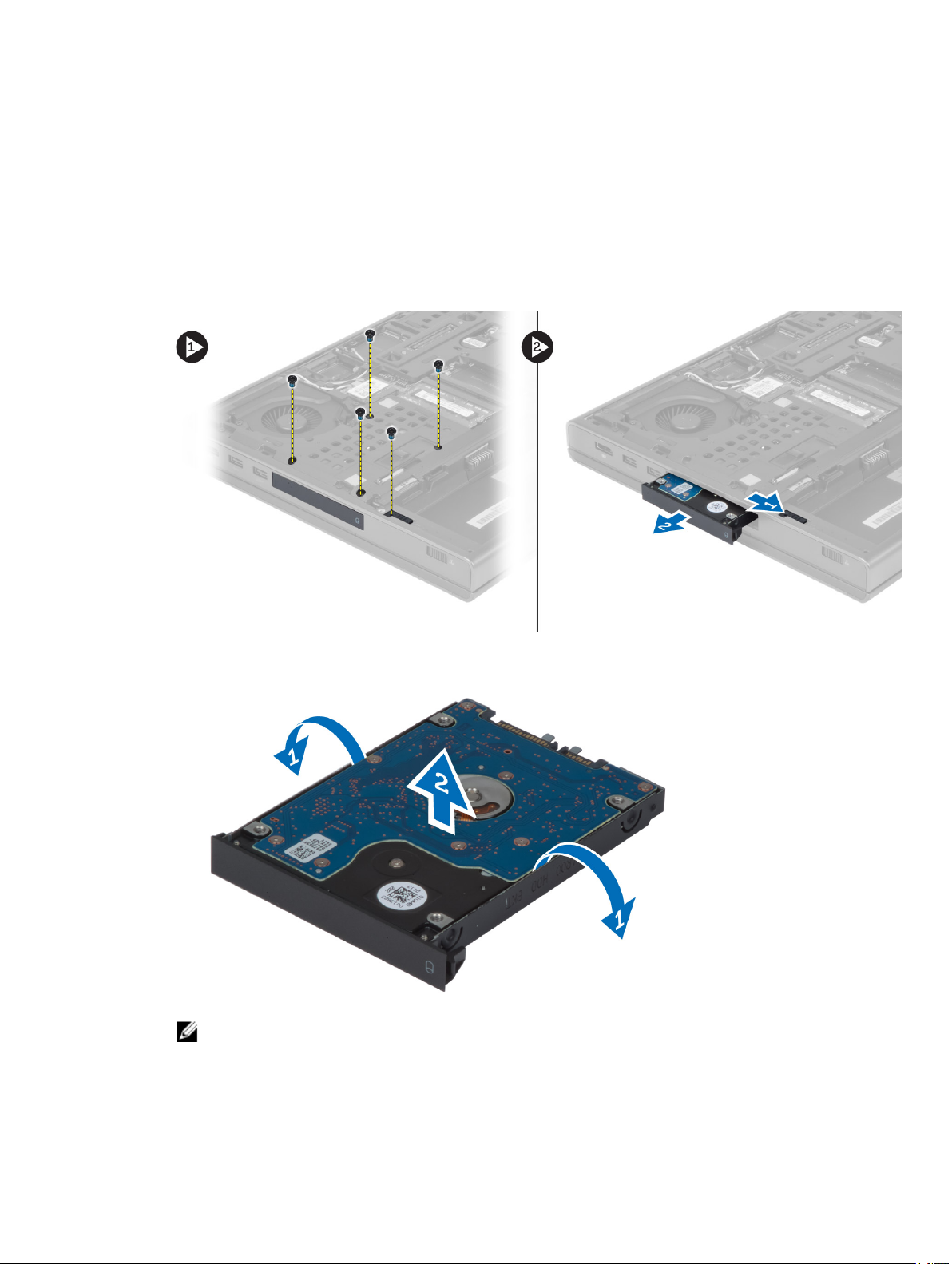
Αφαίρεση του Σκληρός δίσκος σκληρού δίσκου
1. Ακολουθήστε τις διαδικασίες που περιγράφει η ενότητα Πριν από την εκτέλεση εργασιών στο εσωτερικό
του υπολογιστή σας
2. Αφαιρέστε:
a. την μπαταρία
b. το κάλυμμα της βάσης
3. Αφαιρέστε τις βίδες που συγκρατούν τον σκληρό δίσκο Σκληρός δίσκος στον υπολογιστή. Φέρτε συρτά
το μάνταλο του σκληρού δίσκου Σκληρός δίσκος στη θέση ξεκλειδώματος και τραβήξτε τον σκληρό δίσκο
έξω από τον υπολογιστή.
.
4. Λυγίστε τον συνδετήρα του σκληρού δίσκου προς τα έξω και τραβήξτε τον σκληρό δίσκο έξω από τον
συνδετήρα.
ΣΗΜΕΙΩΣΗ: Στους συνδετήρες σκληρών δίσκων 7 χιλιοστών υπάρχει εγκατεστημένη
ενδιάμεση διάταξη από καουτσούκ. Είναι σχεδιασμένη για να αποτρέπει τις δονήσεις και
για τη σωστή εγκατάσταση των σκληρών δίσκων 7 χιλιοστών. Για τους συνδετήρες
σκληρών δίσκων 9 χιλιοστών δεν απαιτείται η ενδιάμεση διάταξη.
21

Εγκατάσταση του Σκληρός δίσκος σκληρού δίσκου
1. Πιάστε τον συνδετήρα του Σκληρός δίσκος σκληρού δίσκου στη Σκληρός δίσκος μονάδα.
2. Περάστε Σκληρός δίσκος τον σκληρό δίσκο μέσα στην υποδοχή του στον υπολογιστή τόσο ώστε να
κουμπώσει στη σωστή θέση και να ακουστεί το χαρακτηριστικό κλικ.
3. Σφίξτε τις βίδες για να στερεώσετε τη Σκληρός δίσκος μονάδα στον υπολογιστή.
4. Εγκαταστήστε:
a. το κάλυμμα της βάσης
b. την μπαταρία
5. Ακολουθήστε τις διαδικασίες που περιγράφει η ενότητα Μετά την εκτέλεση εργασιών στο εσωτερικό του
υπολογιστή σας.
Αφαίρεση της κάρτας ασύρματου τοπικού δικτύου (WLAN)
1. Ακολουθήστε τις διαδικασίες που περιγράφει η ενότητα Πριν από την εκτέλεση εργασιών στο εσωτερικό
του υπολογιστή σας.
2. Αφαιρέστε:
a. την μπαταρία
b. το κάλυμμα της βάσης
3. Αποσυνδέστε τα καλώδια κεραιας και αφαιρέστε τα από τη διαδρομή τους στην κάρτα WLAN. Βγάλτε τη
βίδα που την συγκρατεί την κάρτα WLAN πάνω στον υπολογιστή. Βγάλτε την κάρτα WLAN από τον
υπολογιστή.
Εγκατάσταση της κάρτας ασύρματου τοπικού δικτύου (WLAN)
1. Τοποθετήστε την κάρτα WLAN στη θυρίδα της μέσα στον υπολογιστή.
2. Σφίξτε τη βίδα για να στερεωθεί η κάρτα WLAN πάνω στον υπολογιστή.
3. Δρομολογήστε τα καλώδια μέσα από τα κατάλληλα αυλάκια και συνδέστε τα στην κάρτα WLAN.
4. Εγκαταστήστε:
a. το κάλυμμα της βάσης
b. την μπαταρία
5. Ακολουθήστε τις διαδικασίες που περιγράφει η ενότητα Μετά την εκτέλεση εργασιών στο εσωτερικό του
υπολογιστή σας.
Αφαίρεση της κάρτας ασύρματου δικτύου ευρείας περιοχής (WWAN) (Προαιρετικό)
1. Ακολουθήστε τις διαδικασίες που περιγράφει η ενότητα Πριν από την εκτέλεση εργασιών στο εσωτερικό
του υπολογιστή σας.
2. Αφαιρέστε:
a. την μπαταρία
22
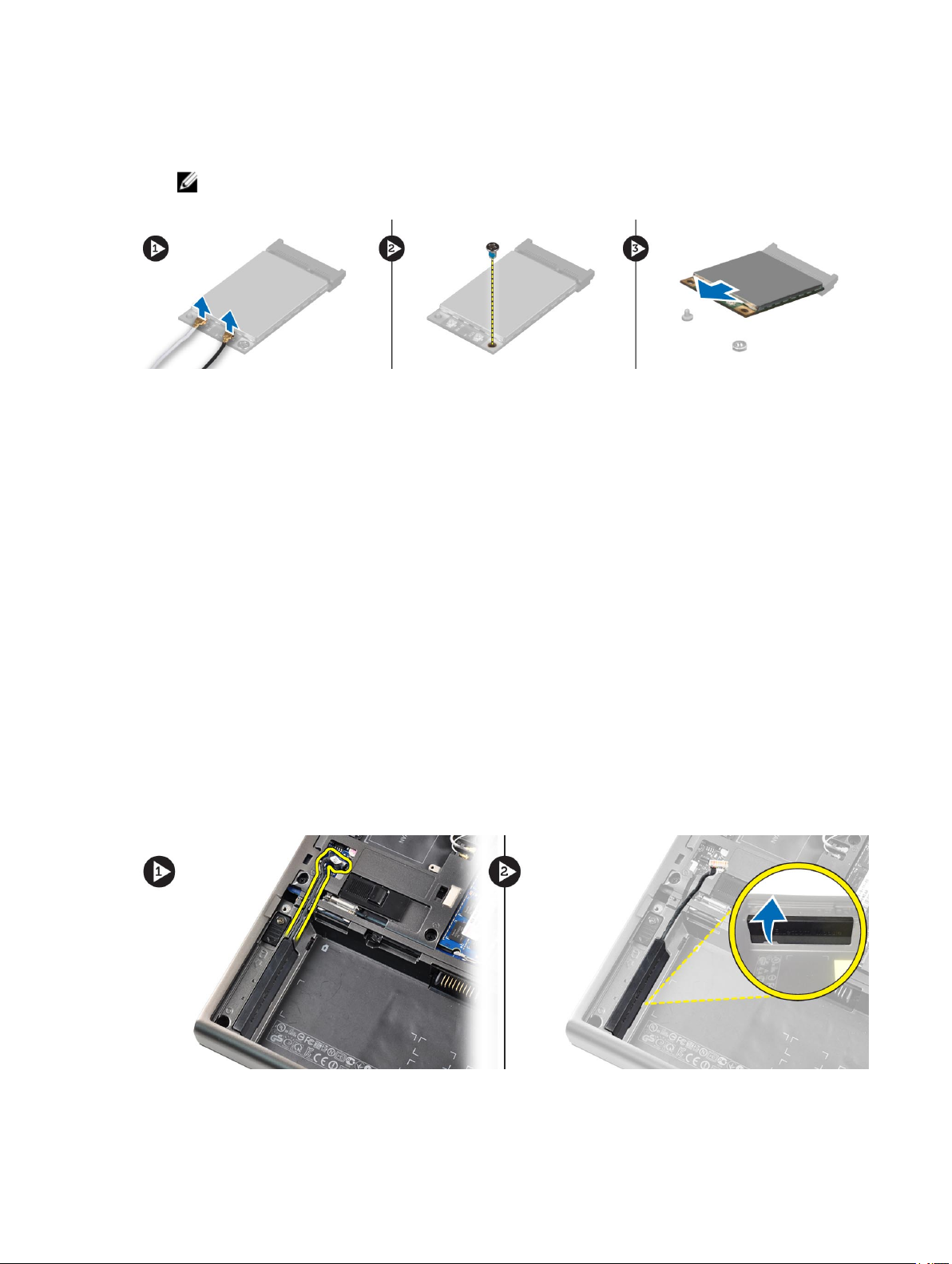
b. το κάλυμμα της βάσης
3. Αποσυνδέστε, αφαιρέστε από τη διαδρομή τους και βγάλτε τα καλώδια κεραίας που συνδέονται στην
κάρτα WWAN. Αφαιρέστε τη βίδα που συγκρατεί την κάρτα WWAN στον υπολογιστή. Αφαιρέστε την
κάρτα WWAN από τον υπολογιστή.
ΣΗΜΕΙΩΣΗ: Η θέση της κάρτας WWAN ενδέχεται να είναι διαφορετική από εκείνη που
εμφανίζεται στις εικόνες.
Εγκατάσταση της κάρτας ασύρματου δικτύου ευρείας περιοχής (WWAN) (Προαιρετικό)
1. Σύρετε την κάρτα WWAN στην υποδοχή της.
2. Σφίξτε τη βίδα για να στερεωθεί η κάρτα WWAN πάνω στον υπολογιστή.
3. Δρομολογήστε τα καλώδια μέσα από τα κατάλληλα αυλάκια και συνδέστε τα στην κάρτα WWAN.
4. Εγκαταστήστε:
a. το κάλυμμα της βάσης
b. την μπαταρία
5. Ακολουθήστε τις διαδικασίες που περιγράφει η ενότητα Μετά την εκτέλεση εργασιών στο εσωτερικό του
υπολογιστή σας.
Αφαίρεση της μονάδας Bluetooth
1. Ακολουθήστε τις διαδικασίες που περιγράφει η ενότητα Πριν από την εκτέλεση εργασιών στο εσωτερικό
του υπολογιστή σας
2. Αφαιρέστε:
a. την μπαταρία
b. το κάλυμμα της βάσης
3. Αποσυνδέστε και αφαιρέστε από τη διαδρομή του το καλώδιο bluetooth. Σύρετε το κάλυμμα bluetooth
προς τα πάνω για να το αποδεσμεύσετε.
4. Αφαιρέστε τη μονάδα bluetooth από τον υπολογιστή. Αφαιρέστε τη βίδα που συγκρατεί τη μονάδα
bluetooth στη θέση της.
.
23
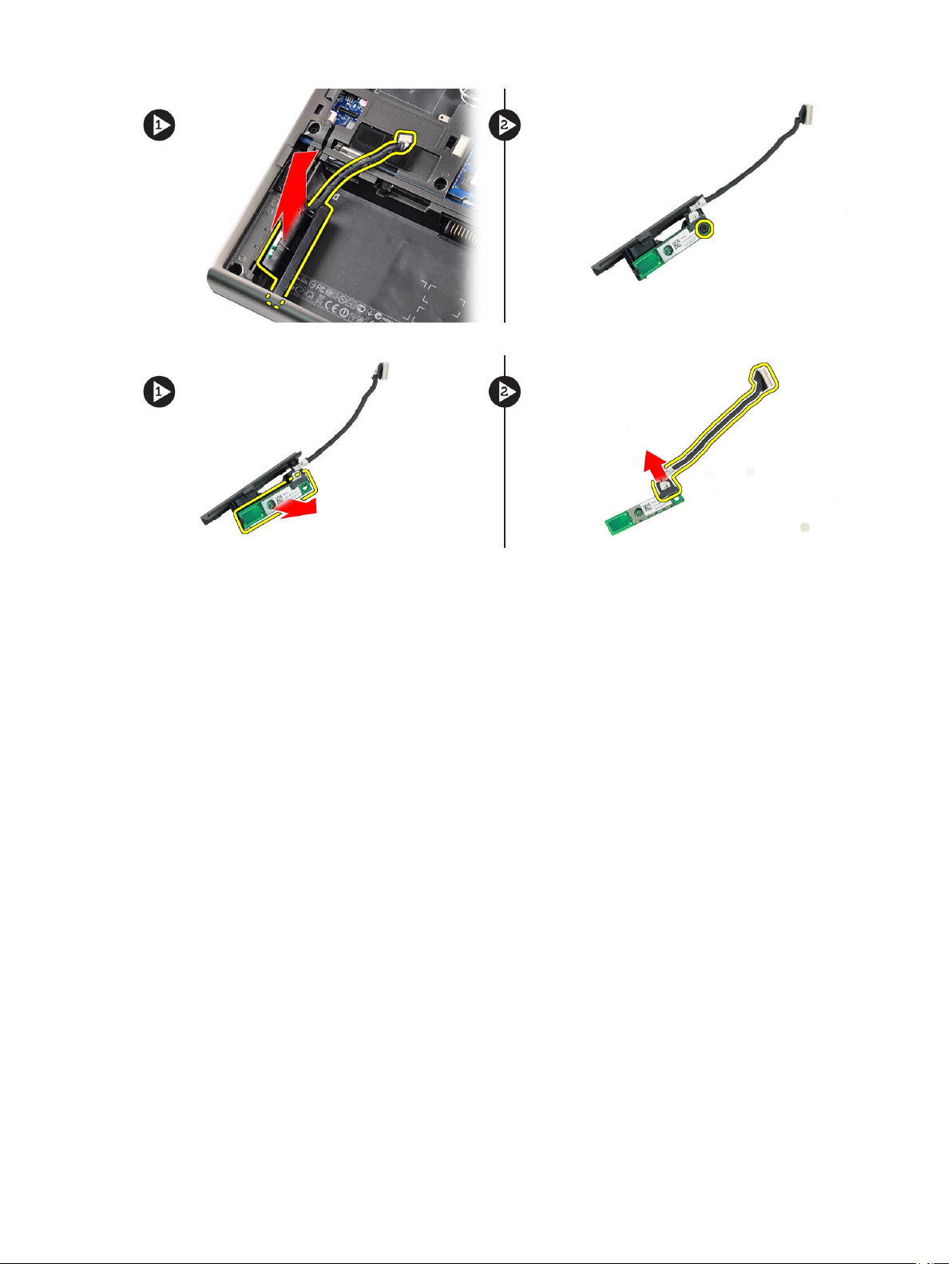
5. Αφαιρέστε τη μονάδα bluetooth. Αποσυνδέστε και αφαιρέστε το καλώδιο bluetooth από τη μονάδα.
Εγκατάσταση της μονάδας Bluetooth
1. Συνδέστε στη μονάδα Bluetooth το καλώδιό της.
2. Σφίξτε τη βίδα για να στερεωθεί η μονάδα Bluetooth στη θέση της.
3. Εισαγάγετε τη μονάδα bluetooth στην υποδοχή της και πιέστε το κάλυμμα bluetooth προς τα κάτω.
4. Δρομολογήστε και συνδέστε το καλώδιο bluetooth.
5. Εγκαταστήστε:
a. το κάλυμμα της βάσης
b. την μπαταρία
6. Ακολουθήστε τις διαδικασίες που περιγράφει η ενότητα Μετά την εκτέλεση εργασιών στο εσωτερικό του
υπολογιστή σας.
Αφαίρεση του ανεμιστήρα του επεξεργαστή
1. Ακολουθήστε τις διαδικασίες που περιγράφει η ενότητα Πριν από την εκτέλεση εργασιών στο εσωτερικό
του υπολογιστή σας.
2. Αφαιρέστε:
a. την μπαταρία
b. το κάλυμμα της βάσης
3. Αφαιρέστε τις βίδες που συγκρατούν τον ανεμιστήρα του επεξεργαστή στον υπολογιστή. Αφαιρέστε τον
ανεμιστήρα του επεξεργαστή από τον υπολογιστή.
24
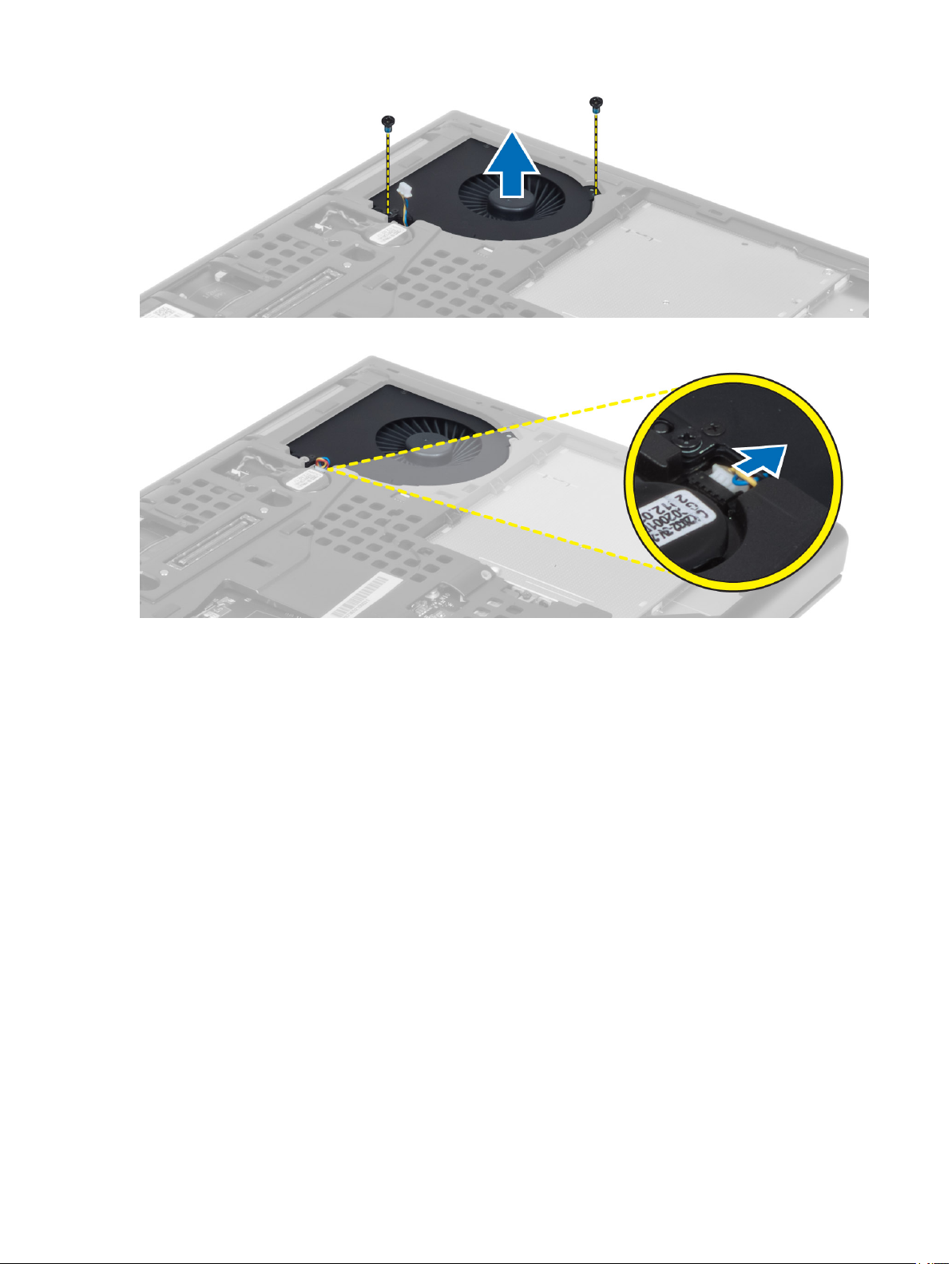
4. Αποσυνδέστε το καλώδιο του ανεμιστήρα του επεξεργαστή.
Εγκατάσταση του ανεμιστήρα του επεξεργαστή
1. Συνδέστε το καλώδιο του ανεμιστήρα του επεξεργαστή.
2. Εισαγάγετε τον ανεμιστήρα του επεξεργαστή στην υποδοχή του στον υπολογιστή.
3. Σφίξτε τις βίδες που συγκρατούν τον ανεμιστήρα του επεξεργαστή στον υπολογιστή.
4. Εγκαταστήστε:
a. το κάλυμμα της βάσης
b. την μπαταρία
5. Ακολουθήστε τις διαδικασίες που περιγράφει η ενότητα Μετά την εκτέλεση εργασιών στο εσωτερικό του
υπολογιστή σας.
Αφαίρεση του ανεμιστήρα της κάρτας βίντεο
1. Ακολουθήστε τις διαδικασίες που περιγράφει η ενότητα Πριν από την εκτέλεση εργασιών στο εσωτερικό
του υπολογιστή σας
2. Αφαιρέστε:
a. την μπαταρία
b. το κάλυμμα της βάσης
3. Αφαιρέστε τις βίδες που συγκρατούν τον ανεμιστήρα της κάρτας βίντεο στον υπολογιστή. Αφαιρέστε τον
ανεμιστήρα της κάρτας βίντεο από τον υπολογιστή. Αποσυνδέστε το καλώδιο του ανεμιστήρα της κάρτας
βίντεο.
.
25
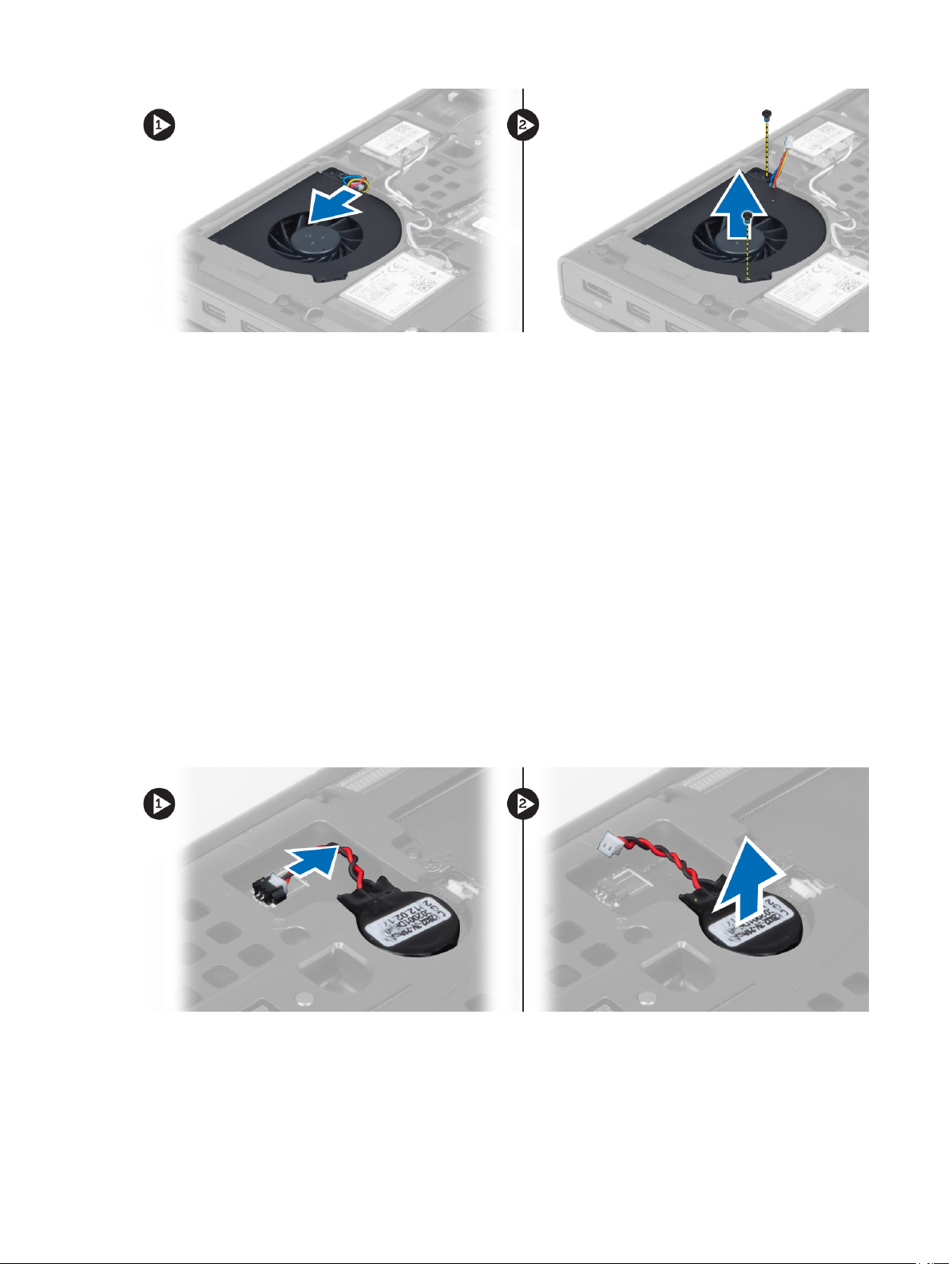
Εγκατάσταση του ανεμιστήρα της κάρτας βίντεο
1. Συνδέστε το καλώδιο του ανεμιστήρα της κάρτας βίντεο.
2. Εισαγάγετε τον ανεμιστήρα της κάρτας βίντεο στην υποδοχή του και σφίξτε τις βίδες για να τον
στερεώσετε στον υπολογιστή.
3. Εγκαταστήστε:
a. το κάλυμμα της βάσης
b. την μπαταρία
4. Ακολουθήστε τις διαδικασίες που περιγράφει η ενότητα Μετά την εκτέλεση εργασιών στο εσωτερικό του
υπολογιστή σας
.
Αφαίρεση της στρογγυλής πλακέ μπαταρίας
1. Ακολουθήστε τις διαδικασίες που περιγράφει η ενότητα Πριν από την εκτέλεση εργασιών στο εσωτερικό
του υπολογιστή σας.
2. Αφαιρέστε:
a. την μπαταρία
b. το κάλυμμα της βάσης
3. Αποσυνδέστε το καλώδιο της στρογγυλής, πλακέ μπαταρίας. Ανασηκώστε τη στρογγυλή πλακέ
μπαταρία και αφαιρέστε την από τον υπολογιστή.
26

Εγκατάσταση της στρογγυλής πλακέ μπαταρίας
1. Τοποθετήστε ξανά τη στρογγυλή πλακέ μπαταρία στην υποδοχή της στον υπολογιστή.
2. Συνδέστε το καλώδιο της στρογγυλής πλακέ μπαταρίας.
3. Εγκαταστήστε:
a. το κάλυμμα της βάσης
b. την μπαταρία
4. Ακολουθήστε τις διαδικασίες που περιγράφει η ενότητα Μετά την εκτέλεση εργασιών στο εσωτερικό του
υπολογιστή σας.
Αφαίρεση του στηρίγματος παλάμης
1. Ακολουθήστε τις διαδικασίες που περιγράφει η ενότητα Πριν από την εκτέλεση εργασιών στο εσωτερικό
του υπολογιστή σας.
2. Αφαιρέστε:
a. την μπαταρία
b. το κάλυμμα της βάσης
c. το πλαίσιο του πληκτρολογίου
d. το πληκτρολόγιο
e. τη μονάδα οπτικών δίσκων
f. σκληρός δίσκος μονάδα
3. Αποσυνδέστε το καλώδιο RFID και το καλώδιο της συσκευής ανάγνωσης δακτυλικών αποτυπωμάτων
4. Βγάλτε τις βίδες που συγκρατούν το στήριγμα παλάμης πάνω στη βάση του υπολογιστή.
27

5. Γυρίστε τον υπολογιστή και αποσυνδέστε από την κάρτα συστήματος τα καλώδια για τα εξής
εξαρτήματα:
a. πλακέτα μέσων
b. ηχείο
c. επιφάνεια αφής
d. κουμπί τροφοδοσίας
6. Αφαιρέστε τις βίδες που συγκρατούν το στήριγμα παλάμης στον υπολογιστή και γυρίστε το ανάποδα
από το άκρο.
28

7. Γυρίστε και βγάλτε το στήριγμα παλάμης από τον υπολογιστή.
Εγκατάσταση του στηρίγματος παλάμης
1. Ευθυγραμμίστε το στήριγμα παλάμης από μπροστά στην αρχική του θέση στον υπολογιστή.
29

2. Ασκήστε πίεση στα υποδεικνυόμενα σημεία μέχρι να κουμπώσει στη θέση του.
3. Συνδέστε στην κάρτα συστήματος τα καλώδια για τα εξής εξαρτήματα:
a. κουμπί τροφοδοσίας
b. επιφάνεια αφής
c. ηχείο
d. πλακέτα μέσων
e. δακτυλικό αποτύπωμα
30

f. RFID
4. Σφίξτε τις βίδες για να στερεώσετε το στήριγμα παλάμης στην μπροστινή πλευρά του υπολογιστή.
5. Σφίξτε τις βίδες για να στερεώσετε το στήριγμα παλάμης στη βάση του υπολογιστή.
6. Εγκαταστήστε:
a. σκληρός δίσκος
b. τη μονάδα οπτικών δίσκων
c. το πληκτρολόγιο
d. το πλαίσιο του πληκτρολογίου
e. το κάλυμμα της βάσης
f. την μπαταρία
7. Ακολουθήστε τις διαδικασίες που περιγράφει η ενότητα Μετά την εκτέλεση εργασιών στο εσωτερικό του
υπολογιστή σας.
Αφαίρεση της μονάδας ExpressCard
1. Ακολουθήστε τις διαδικασίες που περιγράφει η ενότητα Πριν από την εκτέλεση εργασιών στο εσωτερικό
του υπολογιστή σας.
2. Αφαιρέστε:
a. ExpressCard
b. την μπαταρία
c. το κάλυμμα της βάσης
d. το πλαίσιο του πληκτρολογίου
e. το πληκτρολόγιο
f. τη μονάδα οπτικών δίσκων
g. σκληρός δίσκος
h. το στήριγμα παλάμης
3. Αποσυνδέστε:
a. το καλώδιο της ExpressCard από την κάρτα συστήματος
b. το καλώδιο της κάρτας USH από την κάρτα USH (μόνο για το M4700)
4. Αφαιρέστε τις βίδες που συγκρατούν τη μονάδα ExpressCard στον υπολογιστή και κατόπιν αφαιρέστε τη
μονάδα ExpressCard.
31

Εγκατάσταση της μονάδας ExpressCard
1. Εισάγετε τη μονάδα ExpressCard στο διαμέρισμά της.
2. Σφίξτε τις βίδες για να στερεώσετε τη μονάδα της ExpressCard στον υπολογιστή.\
3. Συνδέστε:
a. το καλώδιο της ExpressCard στην κάρτα συστήματος
b. το καλώδιο της κάρτας USH στην κάρτα USH (μόνο για το M4700)
4. Εγκαταστήστε:
a. το στήριγμα παλάμης
b. σκληρός δίσκος
c. τη μονάδα οπτικών δίσκων
d. το πληκτρολόγιο
e. το πλαίσιο του πληκτρολογίου
f. το κάλυμμα της βάσης
g. την μπαταρία
h. ExpressCard
5. Ακολουθήστε τις διαδικασίες που περιγράφει η ενότητα Μετά την εκτέλεση εργασιών στο εσωτερικό του
υπολογιστή σας
.
Αφαίρεση της ψύκτρας
1. Ακολουθήστε τις διαδικασίες που περιγράφει η ενότητα Πριν από την εκτέλεση εργασιών στο εσωτερικό
του υπολογιστή σας.
2. Αφαιρέστε:
a. την μπαταρία
b. το κάλυμμα της βάσης
c. το πλαίσιο του πληκτρολογίου
d. το πληκτρολόγιο
e. τη μονάδα οπτικών δίσκων
f. σκληρός δίσκος
g. το στήριγμα παλάμης
h. τον ανεμιστήρα του επεξεργαστή.
3. Χαλαρώστε τις βίδες στερέωσης που συγκρατούν την ψύκτρα στον υπολογιστή. Ανασηκώστε και βγάλτε
την ψύκτρα από τον υπολογιστή.
32

Εγκατάσταση της ψύκτρας
1. Επανατοποθετήστε την ψύκτρα στη θυρίδα της. Σφίξτε τις βίδες στερέωσης για να συγκρατήσετε την
ψύκτρα στον υπολογιστή.
2. Εγκαταστήστε:
a. τον ανεμιστήρα του επεξεργαστή.
b. το στήριγμα παλάμης
c. σκληρός δίσκος
d. τη μονάδα οπτικών δίσκων
e. το πληκτρολόγιο
f. το πλαίσιο του πληκτρολογίου
g. το κάλυμμα της βάσης
h. την μπαταρία
3. Ακολουθήστε τις διαδικασίες που περιγράφει η ενότητα Μετά την εκτέλεση εργασιών στο εσωτερικό του
υπολογιστή σας.
Αφαίρεση του επεξεργαστή
1. Ακολουθήστε τις διαδικασίες που περιγράφει η ενότητα Πριν από την εκτέλεση εργασιών στο εσωτερικό
του υπολογιστή σας.
2. Αφαιρέστε:
a. την μπαταρία
b. το κάλυμμα της βάσης
c. το πλαίσιο του πληκτρολογίου
d. το πληκτρολόγιο
e. τη μονάδα οπτικών δίσκων
f. σκληρός δίσκος
g. το στήριγμα παλάμης
h. τον ανεμιστήρα του επεξεργαστή.
i. την ψύκτρα.
3. Περιστρέψτε την έκκεντρη βίδα του επεξεργαστή αριστερόστροφα. Αφαιρέστε τον επεξεργαστή από τον
υπολογιστή.
33

Εγκατάσταση του επεξεργαστή
1. Ευθυγραμμίστε τις προεξοχές στον επεξεργαστή και στην υποδοχή και εισάγετε τον επεξεργαστή στην
υποδοχή.
2. Περιστρέψτε την έκκεντρη βίδα του επεξεργαστή προς τα δεξιά.
3. Εγκαταστήστε:
a. την ψύκτρα.
b. τον ανεμιστήρα του επεξεργαστή
c. το στήριγμα παλάμης
d. σκληρός δίσκος
e. τη μονάδα οπτικών δίσκων
f. το πληκτρολόγιο
g. το πλαίσιο του πληκτρολογίου
h. το κάλυμμα της βάσης
i. την μπαταρία
4. Ακολουθήστε τις διαδικασίες που περιγράφει η ενότητα Μετά την εκτέλεση εργασιών στο εσωτερικό του
υπολογιστή σας.
Αφαίρεση της ψύκτρας της κάρτας γραφικών
1. Ακολουθήστε τις διαδικασίες που περιγράφει η ενότητα Πριν από την εκτέλεση εργασιών στο εσωτερικό
του υπολογιστή σας.
2. Αφαιρέστε:
a. την μπαταρία
b. το κάτω πορτάκι
c. το πλαίσιο του πληκτρολογίου
d. το πληκτρολόγιο
e. τη μονάδα οπτικών δίσκων
f. τον σκληρό δίσκο
g. το στήριγμα παλάμης
h. τον ανεμιστήρας της κάρτας γραφικών
3. Αποσυνδέστε και αφαιρέστε από τις διαδρομές τους τυχόν καλώδια της κεραίας που συνδέονται σε
εγκατεστημένες κάρτες ασύρματης σύνδεσης.
34

4. Αφαιρέστε τα καλώδια της κεραίας από τα αυλάκια δρομολόγησής τους.
5. Χαλαρώστε τις βίδες στερέωσης της ψύκτρας.
6. Αφαιρέστε την ψύκτρα της κάρτας γραφικών από τον υπολογιστή.
35

Εγκατάσταση της ψύκτρας της κάρτας γραφικών
1. Σύρετε την ψύκτρα στην αρχική της θέση στον υπολογιστή.
2. Σφίξτε τις βίδες στερέωσης για να ασφαλίσετε την ψύκτρα στη θέση της.
3. Δρομολογήστε και συνδέστε τα καλώδια κεραίας στις εγκατεστημένες κάρτες ασύρματης σύνδεσης.
4. Εγκαταστήστε:
a. τον ανεμιστήρας της κάρτας γραφικών
b. το στήριγμα παλάμης
c. τον σκληρό δίσκο
d. τη μονάδα οπτικών δίσκων
e. το πληκτρολόγιο
f. το πλαίσιο του πληκτρολογίου
g. το κάτω πορτάκι
h. την μπαταρία
5. Ακολουθήστε τις διαδικασίες που περιγράφει η ενότητα Μετά την εκτέλεση εργασιών στο εσωτερικό του
υπολογιστή σας
.
Αφαίρεση της κάρτας γραφικών
1. Ακολουθήστε τις διαδικασίες που περιγράφει η ενότητα Πριν από την εκτέλεση εργασιών στο εσωτερικό
του υπολογιστή σας.
2. Αφαιρέστε:
a. την μπαταρία
b. το κάλυμμα της βάσης
c. το πλαίσιο του πληκτρολογίου
d. το πληκτρολόγιο
e. τη μονάδα οπτικών δίσκων
f. σκληρός δίσκος
g. το στήριγμα παλάμης
h. τον ανεμιστήρα της κάρτας γραφικών
i. την ψύκτρα της κάρτας γραφικών
j. την ψύκτρα
3. Αφαιρέστε τις βίδες που συγκρατούν την κάρτα γραφικών στον υπολογιστή. Αφαιρέστε την κάρτα
γραφικών από τον υπολογιστή.
36

Εγκατάσταση της κάρτας γραφικών
1. Εισαγάγετε την κάρτα γραφικών στην υποδοχή της στον υπολογιστή.
2. Σφίξτε τις βίδες για να την ασφαλίσετε στη θέση της στον υπολογιστή.
3. Εγκαταστήστε:
a. την ψύκτρα
b. την ψύκτρα της κάρτας γραφικών
c. τον ανεμιστήρα της κάρτας γραφικών
d. το στήριγμα παλάμης
e. σκληρός δίσκος
f. τη μονάδα οπτικών δίσκων
g. το πληκτρολόγιο
h. το πλαίσιο του πληκτρολογίου
i. το κάλυμμα της βάσης
j. την μπαταρία
4. Ακολουθήστε τις διαδικασίες που περιγράφει η ενότητα Μετά την εκτέλεση εργασιών στο εσωτερικό του
υπολογιστή σας.
Αφαίρεση της πλακέτας εισόδων/εξόδων (I/O)
1. Ακολουθήστε τις διαδικασίες που περιγράφει η ενότητα Πριν από την εκτέλεση εργασιών στο εσωτερικό
του υπολογιστή σας
2. Αφαιρέστε:
a. την κάρτα SD
b. την μπαταρία
c. το κάλυμμα της βάσης
d. το πλαίσιο του πληκτρολογίου
e. το πληκτρολόγιο
f. τη μονάδα οπτικών δίσκων
g. σκληρός δίσκος
h. το στήριγμα παλάμης
3. Αποσυνδέστε τον σύνδεσμο της μονάδας ExpressCard από την πλακέτα I/O.
.
37

4. Αφαιρέστε τη βίδα που συγκρατεί την πλακέτα I/O στον υπολογιστή. Ανασηκώστε την δεξιά άκρη της
πλακέτας I/O για να αποσυνδέσετε τον σύνδεσμο και να την αφαιρέσετε από τον υπολογιστή.
Εγκατάσταση της πλακέτας εισόδων/εξόδων (I/O)
1. Συνδέστε τον σύνδεσμο της πλακέτας I/O και σύρετε την πλακέτα I/O στην υποδοχή της στον υπολογιστή.
2. Σφίξτε τη βίδα για να στερεώσετε την πλακέτα I/O πάνω στον υπολογιστή.
3. Συνδέστε τον σύνδεσμο της μονάδας ExpressCard στην πλακέτα I/O.
4. Εγκαταστήστε:
38

a. το στήριγμα παλάμης
b. σκληρός δίσκος
c. τη μονάδα οπτικών δίσκων
d. το πληκτρολόγιο
e. το πλαίσιο του πληκτρολογίου
f. το κάλυμμα της βάσης
g. την μπαταρία
h. την κάρτα SD
5. Ακολουθήστε τις διαδικασίες που περιγράφει η ενότητα Μετά την εκτέλεση εργασιών στο εσωτερικό του
υπολογιστή σας.
Αφαίρεση της πλακέτας τυπωμένου κυκλώματος
1. Ακολουθήστε τις διαδικασίες που περιγράφει η ενότητα Πριν από την εκτέλεση εργασιών στο εσωτερικό
του υπολογιστή σας.
2. Αφαιρέστε:
a. την μπαταρία
b. το κάλυμμα της βάσης
c. το πλαίσιο του πληκτρολογίου
d. το πληκτρολόγιο
e. τη μονάδα οπτικών δίσκων
f. σκληρός δίσκος
g. το στήριγμα παλάμης
3. Αποσυνδέστε το καλώδιο της πλακέτας τυπωμένου κυκλώματος από την κάρτα συστήματος και
αφαιρέστε την από τα μάνταλά της. Αφαιρέστε τις βίδες που συγκρατούν την πλακέτα τυπωμένου
κυκλώματος στον υπολογιστή και βγάλτε την από τον υπολογιστή.
Εγκατάσταση της πλακέτας τυπωμένου κυκλώματος
1. Ευθυγραμμίστε την πλακέτα τυπωμένου κυκλώματος στην αρχική της θέση πάνω στον υπολογιστή.
2. Σφίξτε τις βίδες για να στερεώσετε την πλακέτα τυπωμένου κυκλώματος πάνω στον υπολογιστή.
3. Συνδέστε το καλώδιο της πλακέτας τυπωμένου κυκλώματος στην κάρτα συστήματος και ασφαλίστε το
στο αυλάκι δρομολόγησής του.
4. Εγκαταστήστε:
a. το στήριγμα παλάμης
b. σκληρός δίσκος
c. τη μονάδα οπτικών δίσκων
d. το πληκτρολόγιο
e. το πλαίσιο του πληκτρολογίου
39

f. το κάλυμμα της βάσης
g. την μπαταρία
5. Ακολουθήστε τις διαδικασίες που περιγράφει η ενότητα Μετά την εκτέλεση εργασιών στο εσωτερικό του
υπολογιστή σας
.
Αφαίρεση της πλακέτας Unified Security Hub (USH)
1. Ακολουθήστε τις διαδικασίες που περιγράφει η ενότητα Πριν από την εκτέλεση εργασιών στο εσωτερικό
του υπολογιστή σας.
2. Αφαιρέστε:
a. την μπαταρία
b. το κάλυμμα της βάσης
c. το πλαίσιο του πληκτρολογίου
d. το πληκτρολόγιο
e. τη μονάδα οπτικών δίσκων
f. σκληρός δίσκος
g. το στήριγμα παλάμης
3. Αποσυνδέστε την έξυπνη κάρτα και το καλώδιο USH από την κάρτα συστήματος. Αφαιρέστε τις βίδες
που συγκρατούν την πλακέτα USH στον υπολογιστή και βγάλτε την από τον υπολογιστή.
Εγκατάσταση της πλακέτας USH
1. Ευθυγραμμίστε την πλακέτα USH στην αρχική της θέση πάνω στον υπολογιστή.
2. Σφίξτε τις βίδες για να στερεώσετε την πλακέτα USH πάνω στον υπολογιστή.
3. Συνδέστε στην κάρτα συστήματος τα καλώδια της έξυπνης κάρτας και της πλακέτας USH.
4. Εγκαταστήστε:
a. το στήριγμα παλάμης
b. σκληρός δίσκος
c. τη μονάδα οπτικών δίσκων
d. το πληκτρολόγιο
e. το πλαίσιο του πληκτρολογίου
f. το κάλυμμα της βάσης
g. την μπαταρία
5. Ακολουθήστε τις διαδικασίες που περιγράφει η ενότητα Μετά την εκτέλεση εργασιών στο εσωτερικό του
υπολογιστή σας.
40

Αφαίρεση της διάταξης της οθόνης
1. Ακολουθήστε τις διαδικασίες που περιγράφει η ενότητα Πριν από την εκτέλεση εργασιών στο εσωτερικό
του υπολογιστή σας
2. Αφαιρέστε:
a. την μπαταρία
b. το κάλυμμα της βάσης
c. το πλαίσιο του πληκτρολογίου
d. το πληκτρολόγιο
e. τη μονάδα οπτικών δίσκων
f. σκληρός δίσκος
g. το στήριγμα παλάμης
3. Αποσυνδέστε τα καλώδια της κεραίας από τις κάρτες ασύρματης σύνδεσης και ωθήστε τα προς τα κάτω
στην οπή δρομολόγησης.
.
4. Αναποδογυρίστε τον υπολογιστή και τραβήξτε προς τα πάνω τα καλώδια της κεραίας μέσω της οπής
δρομολόγησης.
41

5. Αναποδογυρίστε τον υπολογιστή και αφαιρέστε τις βίδες από το κάτω μέρος και την πίσω πλευρά του.
6. Αφαιρέστε τις βίδες που συγκρατούν τον βραχίονα του καλωδίου διαφορικής σηματοδοσίας χαμηλής
τάσης (LVDS). Αφαιρέστε τον βραχίονα του καλωδίου LVDS και αποσυνδέστε το καλώδιο LVDS και το
καλώδιο της κάμερας από την κάρτα συστήματος.
ΣΗΜΕΙΩΣΗ: Το καλώδιο LVDS είναι διαθέσιμο στο M4700 χωρίς τον βραχίονα. Ο βραχίονας
του καλωδίου LVDS είναι διαθέσιμος μόνο στο M6700.
42

7. Αφαιρέστε τις βίδες που συγκρατούν τη διάταξη της οθόνης στον υπολογιστή. Αφαιρέστε τη διάταξη
οθόνης από τον υπολογιστή.
43

Εγκατάσταση της διάταξης της οθόνης
1. Σφίξτε τις βίδες για να στερεώσετε τη διάταξη της οθόνης στη θέση της.
2. Συνδέστε το καλώδιο της κάμερας και το καλώδιο LVDS στους σωστούς συνδέσμους της κάρτας
συστήματος.
3. Τοποθετήστε τον βραχίονα του καλωδίου LVDS στον υπολογιστή και σφίξτε τις βίδες για να τον
στερεώσετε στον υπολογιστή.
ΣΗΜΕΙΩΣΗ: Το καλώδιο LVDS είναι διαθέσιμο στο M4700 χωρίς τον βραχίονα. Ο βραχίονας
του καλωδίου LVDS είναι διαθέσιμος μόνο στο M6700.
4. Δρομολογήστε τα καλώδια μέσα από τα αυλάκια δρομολόγησης.
5. Εισαγάγετε τα καλώδια της κεραίας μέσα από την οπή δρομολόγησης στο πλαίσιο.
6. Σφίξτε τις βίδες στο κάτω μέρος και στην πίσω πλευρά του υπολογιστή.
7. Δρομολογήστε και συνδέστε τα καλώδια της κεραίας στους συνδέσμους τους.
8. Εγκαταστήστε:
a. το στήριγμα παλάμης
b. σκληρός δίσκος
c. τη μονάδα οπτικών δίσκων
d. το πληκτρολόγιο
e. το πλαίσιο του πληκτρολογίου
f. το κάλυμμα της βάσης
g. την μπαταρία
9. Ακολουθήστε τις διαδικασίες που περιγράφει η ενότητα Μετά την εκτέλεση εργασιών στο εσωτερικό του
υπολογιστή σας.
Αφαίρεση του καλύμματος των μεντεσέδων
1. Ακολουθήστε τις διαδικασίες που περιγράφει η ενότητα Πριν από την εκτέλεση εργασιών στο εσωτερικό
του υπολογιστή σας
2. Αφαιρέστε:
a. την μπαταρία
b. το κάλυμμα της βάσης
c. το πλαίσιο του πληκτρολογίου
d. το πληκτρολόγιο
e. τη μονάδα οπτικών δίσκων
f. σκληρός δίσκος
g. το στήριγμα παλάμης
h. τη διάταξη της οθόνης
3. Αφαιρέστε τις βίδες που συγκρατούν το κάλυμμα των μεντεσέδων στον υπολογιστή. Βγάλτε το κάλυμμα
των μεντεσέδων από τον υπολογιστή.
.
44

Εγκατάσταση του καλύμματος των μεντεσέδων
1. Τοποθετήστε το κάλυμμα των μεντεσέδων στη θέση του στον υπολογιστή.
2. Σφίξτε τις βίδες για να στερεώσετε το κάλυμμα των μεντεσέδων στον υπολογιστή.
3. Εγκαταστήστε:
a. τη διάταξη της οθόνης
b. το στήριγμα παλάμης
c. σκληρός δίσκος
d. τη μονάδα οπτικών δίσκων
e. το πληκτρολόγιο
f. το πλαίσιο του πληκτρολογίου
g. το κάλυμμα της βάσης
h. την μπαταρία
4. Ακολουθήστε τις διαδικασίες που περιγράφει η ενότητα Μετά την εκτέλεση εργασιών στο εσωτερικό του
υπολογιστή σας.
Αφαίρεση της κάρτας συστήματος
1. Ακολουθήστε τις διαδικασίες που περιγράφει η ενότητα Πριν από την εκτέλεση εργασιών στο εσωτερικό
του υπολογιστή σας
2. Αφαιρέστε:
a. την κάρτα SD
b. την ExpressCard
c. την μπαταρία
d. το κάλυμμα της βάσης
e. το πλαίσιο του πληκτρολογίου
f. το πληκτρολόγιο
g. τη μονάδα οπτικών δίσκων
h. σκληρός δίσκος
i. την πρωτεύουσα μνήμη
j. τη δευτερεύουσα μνήμη
k. τον ανεμιστήρα του επεξεργαστή
l. τον ανεμιστήρα της κάρτας γραφικών
m. το στήριγμα παλάμης
n. την ψύκτρα.
o. τον επεξεργαστή
p. την ψύκτρα της κάρτας γραφικών
.
45

q. την κάρτα γραφικών
r. την πλακέτα I/O
s. τη διάταξη της οθόνης
3. Αποσυνδέστε το καλώδιο της στρογγυλής πλακέ μπαταρίας.
4. Αποσυνδέστε το καλώδιο Bluetooth.
5. Αποσυνδέστε το καλώδιο του συνδέσμου USH.
46

6. Αποσυνδέστε το καλώδιο USH.
7. Αποσυνδέστε το καλώδιο του διακόπτη ασύρματης επικοινωνίας.
8. Αφαιρέστε όλες τις μίνι κάρτες (εάν υπάρχουν).
9. Αφαιρέστε τις βίδες που συγκρατούν την κάρτα συστήματος στη θέση της και ανασηκώστε την πάνω
άκρη της κάρτας συστήματος σε γωνία 20°.
10. Αποσυνδέστε το καλώδιο του συνδέσμου τροφοδοσίας και αφαιρέστε την κάρτα συστήματος.
47

Εγκατάσταση της κάρτας συστήματος.
1. Συνδέστε το καλώδιο του συνδέσμου τροφοδοσίας στην κάρτα συστήματος.
2. Τοποθετήστε την κάρτα συστήματος στο διαμέρισμά της.
3. Σφίξτε τις βίδες για να στερεώσετε την κάρτα συστήματος πάνω στον υπολογιστή.
4. Συνδέστε τα καλώδια για τα εξής εξαρτήματα:
a. σύνδεσμος USH
b. Bluetooth
c. σύνδεσμοι πλακέτας ασύρματης σύνδεσης
d. στρογγυλή πλακέ μπαταρία
5. εγκαταστήστε τις κάρτες ασύρματης σύνδεσης (εφόσον υπάρχουν).
6. Εγκαταστήστε:
a. τη διάταξη της οθόνης
b. την πλακέτα I/O
c. την κάρτα γραφικών
d. την ψύκτρα της κάρτας γραφικών
e. τον επεξεργαστή
f. την ψύκτρα.
g. το στήριγμα παλάμης
h. τον ανεμιστήρα της κάρτας γραφικών
i. τον ανεμιστήρα του επεξεργαστή.
j. τη δευτερεύουσα μνήμη
k. την πρωτεύουσα μνήμη
l. σκληρός δίσκος
m. τη μονάδα οπτικών δίσκων
n. το πληκτρολόγιο
o. το πλαίσιο του πληκτρολογίου
p. το κάλυμμα της βάσης
q. την μπαταρία
r. την ExpressCard
s. την κάρτα SD
48

7. Ακολουθήστε τις διαδικασίες που περιγράφει η ενότητα Μετά την εκτέλεση εργασιών στο εσωτερικό του
υπολογιστή σας.
Αφαίρεση της θύρας συνδέσμου τροφοδοσίας
1. Ακολουθήστε τις διαδικασίες που περιγράφει η ενότητα Πριν από την εκτέλεση εργασιών στο εσωτερικό
του υπολογιστή σας
2. Αφαιρέστε:
a. την κάρτα SD
b. την ExpressCard
c. την μπαταρία
d. το κάλυμμα της βάσης
e. το πλαίσιο του πληκτρολογίου
f. το πληκτρολόγιο
g. τη μονάδα οπτικών δίσκων
h. σκληρός δίσκος
i. την πρωτεύουσα μνήμη
j. τη δευτερεύουσα μνήμη
k. τον ανεμιστήρα του επεξεργαστή.
l. τον ανεμιστήρα της κάρτας γραφικών
m. το στήριγμα παλάμης
n. την ψύκτρα του επεξεργαστή
o. τον επεξεργαστή
p. την ψύκτρα της κάρτας γραφικών
q. την κάρτα γραφικών
r. την πλακέτα I/O
s. τη διάταξη της οθόνης
t. την κάρτα συστήματος
3. Αφαιρέστε από τη διαδρομή του και ανασηκώστε το καλώδιο του συνδέσμου τροφοδοσίας από το
πλαίσιο για να αφαιρέσετε τη θύρα του συνδέσμου τροφοδοσίας.
.
Εγκατάσταση της θύρας συνδέσμου τροφοδοσίας
1. Εισαγάγετε τη θύρα συνδέσμου τροφοδοσίας στην υποδοχή της και δρομολογήστε το καλώδιο του
συνδέσμου τροφοδοσίας στο πλαίσιο.
2. Εγκαταστήστε:
a. την κάρτα συστήματος
b. τη διάταξη της οθόνης
c. την πλακέτα I/O
49

d. την κάρτα γραφικών
e. την ψύκτρα της κάρτας γραφικών
f. τον επεξεργαστή
g. την ψύκτρα του επεξεργαστή
h. το στήριγμα παλάμης
i. τον ανεμιστήρα της κάρτας γραφικών
j. τον ανεμιστήρα του επεξεργαστή
k. τη δευτερεύουσα μνήμη
l. την πρωτεύουσα μνήμη
m. σκληρός δίσκος
n. τη μονάδα οπτικών δίσκων
o. το πληκτρολόγιο
p. το πλαίσιο του πληκτρολογίου
q. το κάλυμμα της βάσης
r. την μπαταρία
s. την ExpressCard
t. την κάρτα SD
3. Ακολουθήστε τις διαδικασίες που περιγράφει η ενότητα Μετά την εκτέλεση εργασιών στο εσωτερικό του
υπολογιστή σας.
Αφαίρεση της στεφάνης συγκράτησης οθόνης
1. Ακολουθήστε τις διαδικασίες που περιγράφει η ενότητα Μετά την εκτέλεση εργασιών στο εσωτερικό του
υπολογιστή σας.
2. Αφαιρέστε την μπαταρία.
3. Ξεσφηνώστε το κάτω άκρο της στεφάνης συγκράτησης της οθόνης.
4. Αποσυνδέστε με τα δάκτυλά σας τα πλαϊνά και το πάνω άκρο της στεφάνης συγκράτησης και αφαιρέστε
τη στεφάνη συγκράτησης οθόνης από τον υπολογιστή.
50

Εγκατάσταση της στεφάνης συγκράτησης της οθόνης
1. Μετακινήστε συρτά τη στεφάνη συγκράτησης της οθόνης από την κάτω πλευρά και πιέστε την.
51

2. Πιέστε περιμετρικά τη στεφάνη συγκράτησης τόσο ώστε να κουμπώσει πάνω στη διάταξη της οθόνης.
3. Εγκαταστήστε την μπαταρία.
4. Ακολουθήστε τις διαδικασίες που περιγράφει η ενότητα Μετά την εκτέλεση εργασιών στο εσωτερικό του
υπολογιστή σας.
Αφαίρεση του πλαισίου της οθόνης
1. Ακολουθήστε τις διαδικασίες που περιγράφει η ενότητα Πριν από την εκτέλεση εργασιών στο εσωτερικό
του υπολογιστή σας.
2. Αφαιρέστε:
a. την μπαταρία
b. τη στεφάνη συγκράτησης της οθόνης
3. Αφαιρέστε τη βίδα που συγκρατεί το πλαίσιο οθόνης στη διάταξη της οθόνης. Γυρίστε ανάποδα το
πλαίσιο της οθόνης.
52

4. Τραβήξτε την κολλητική ταινία που συγκρατεί το καλώδιο LVDS στο πλαίσιο της οθόνης.
5. Αποσυνδέστε το καλώδιο του συστήματος LVDS.
53

6. Αφαιρέστε τις βίδες που συγκρατούν τα υποστηρίγματα της οθόνης πάνω στο πλαίσιο της οθόνης.
Κατόπιν αφαιρέστε τα υποστηρίγματα.
7.
54

Εγκατάσταση του πλαισίου της οθόνης
1. Ευθυγραμμίστε τα υποστηρίγματα της οθόνης στο πλαίσιό της.
2. Σφίξτε τις βίδες για να στερεώσετε τα υποστηρίγματα της οθόνης στο πλαίσιό της.
3. Συνδέστε το καλώδιο LVDS και κολλήστε την ταινία.
4. Ευθυγραμμίστε το πλαίσιο της οθόνης στην αρχική του θέση στον υπολογιστή.
5. Σφίξτε τις βίδες για να στερεώσετε το πλαίσιο της οθόνης πάνω στη διάταξή της.
6. Εγκαταστήστε:
a. τη στεφάνη συγκράτησης της οθόνης
b. την μπαταρία
7. Ακολουθήστε τις διαδικασίες που περιγράφει η ενότητα Μετά την εκτέλεση εργασιών στο εσωτερικό του
υπολογιστή σας.
Αφαίρεση της κάμερας
1. Ακολουθήστε τις διαδικασίες που περιγράφει η ενότητα Πριν από την εκτέλεση εργασιών στο εσωτερικό
του υπολογιστή σας
2. Αφαιρέστε:
a. την μπαταρία
b. τη στεφάνη συγκράτησης της οθόνης
3. Αποσυνδέστε το καλώδιο της κάμερας. Αφαιρέστε τη βίδα που συγκρατεί τη μονάδα της κάμερας στον
υπολογιστή. Αφαιρέστε τη μονάδα της κάμερας από τον υπολογιστή.
.
Εγκατάσταση της κάμερας
1. Τοποθετήστε τη μονάδα της κάμερας στην υποδοχή της στον υπολογιστή.
2. Σφίξτε τη βίδα για να στερεώσετε τη μονάδα της κάμερας στον υπολογιστή.
3. Συνδέστε το καλώδιο κάμερας.
4. Εγκαταστήστε:
a. το πλαίσιο οθόνης
b. την μπαταρία
5. Ακολουθήστε τις διαδικασίες που περιγράφει η ενότητα Μετά την εκτέλεση εργασιών στο εσωτερικό του
υπολογιστή σας.
55

3
Πρόγραμμα System Setup (Ρύθμιση συστήματος)
Το πρόγραμμα System Setup (Ρύθμιση συστήματος) σας δίνει τη δυνατότητα διαχείρισης του υλισμικού του
υπολογιστή σας και καθορισμού των επιλογών σε επίπεδο BIOS. Από το πρόγραμμα System Setup (Ρύθμιση
συστήματος), έχετε τη δυνατότητα για:
• Αλλαγή των ρυθμίσεων NVRAM μετά την προσθαφαίρεση υλισμικού
• Προβολή της διάρθρωσης του υλισμικού του συστήματος
• Δραστικοποίηση ή αδρανοποίηση των ενσωματωμένων συσκευών
• Καθορισμό κατωφλίων επιδόσεων και διαχείρισης ισχύος
• Διαχείριση της ασφάλειας του υπολογιστή σας
Ακολουθία εκκίνησης
Η διαδικασία Boot Sequence (Ακολουθία εκκίνησης) σας επιτρέπει να παραβλέψετε την σειρά των συσκευών
εκκίνησης που έχετε καθορίσει στο πρόγραμμα System Setup (Ρύθμιση συστήματος) και να προχωρήσετε σε
εκκίνηση απευθείας από κάποια συγκεκριμένη συσκευή (π.χ. από τη μονάδα οπτικού δίσκου ή από τον
σκληρό δίσκο). Στη διάρκεια της αυτοδοκιμής κατά την ενεργοποίηση (Power-on Self Test (POST)), όταν
εμφανίζεται το λογότυπο Dell, μπορείτε:
• Να αποκτήσετε πρόσβαση στο πρόγραμμα System Setup (Ρύθμιση συστήματος) πιέζοντας το πλήκτρο
<F2>
• Να εμφανίσετε μενού εκκίνησης για μία φορά πιέζοντας το πλήκτρο <F12>
Το μενού εκκίνησης για μία φορά παρουσιάζει τις συσκευές από τις οποίες μπορεί να γίνει εκκίνηση
συμπεριλαμβάνοντας την επιλογή των διαγνωστικών. Οι επιλογές στο μενού εκκίνησης είναι οι εξής:
• Αφαιρέσιμος δίσκος (αν υπάρχει διαθέσιμος)
• STXXXX Drive (Μονάδα δίσκου STXXXX)
ΣΗΜΕΙΩΣΗ: Το XXX υποδηλώνει τον αριθμό της μονάδας δίσκου SATA.
• Optical Drive (Μονάδα οπτικού δίσκου)
• Diagnostics (Διαγνωστικά)
ΣΗΜΕΙΩΣΗ: Αν επιλέξετε τη δυνατότητα Diagnostics (Διαγνωστικά), θα παρουσιαστεί η οθόνη
ePSA diagnostics (Διαγνωστικά βελτιωμένης αξιολόγησης του συστήματος πριν από την
εκκίνηση (ePSA)).
Η οθόνη της ακολουθίας εκκίνησης επίσης παρουσιάζει την επιλογή για πρόσβαση στην οθόνη του
προγράμματος System Setup (Ρύθμιση συστήματος).
Πλήκτρα πλοήγησης
Ο πίνακας που ακολουθεί παρουσιάζει τα πλήκτρα πλοήγησης στο πρόγραμμα ρύθμισης του συστήματος.
56

ΣΗΜΕΙΩΣΗ: Για τις περισσότερες από τις επιλογές στο πρόγραμμα ρύθμισης του συστήματος,
οι αλλαγές που κάνετε καταγράφονται αλλά δεν τίθενται σε ισχύ αν δεν γίνει επανεκκίνηση του
συστήματος.
Πίνακας 1. Πλήκτρα πλοήγησης
Πλήκτρα Πλοήγηση
Βέλος προς τα
πάνω
Βέλος προς τα
κάτω
<Enter> Σας δίνει τη δυνατότητα να επιλέξετε τιμή στο επιλεγμένο πεδίο (αν υπάρχει) ή να
Πλήκτρο
διαστήματος
<Tab> Σας μεταφέρει στην επόμενη περιοχή εστίασης.
<Esc> Σας μεταφέρει στην προηγούμενη σελίδα ωσότου δείτε την κύρια οθόνη. Αν πιέσετε το
<F1> Παρουσιάζει το αρχείο βοήθειας για το πρόγραμμα System Setup (Ρύθμιση συστήματος).
Σας μεταφέρει στο προηγούμενο πεδίο.
Σας μεταφέρει στο επόμενο πεδίο.
ακολουθήσετε τον σύνδεσμο που θα βρείτε στο πεδίο.
Αναπτύσσει ή συμπτύσσει έναν αναπτυσσόμενο κατάλογο, αν υπάρχει.
ΣΗΜΕΙΩΣΗ: Μόνο για το τυπικό πρόγραμμα περιήγησης σε γραφικά.
<Esc> στην κύρια οθόνη, παρουσιάζεται ένα μήνυμα που σας προτρέπει να
αποθηκεύσετε κάθε μη αποθηκευμένη αλλαγή και γίνεται επανεκκίνηση του
συστήματος.
Επιλογές στο πρόγραμμα System Setup (Ρύθμιση συστήματος)
ΣΗΜΕΙΩΣΗ: Ανάλογα με τον υπολογιστή σας και τις εγκατεστημένες συσκευές, μπορεί να μην
εμφανίζονται τα στοιχεία που παρατίθενται στην ενότητα αυτή.
Πίνακας 2. General (Γενικά)
Επιλογή Περιγραφή
System Information Στην ενότητα αυτή παρατίθενται τα κύρια
χαρακτηριστικά του υλισμικού που
διαθέτει ο υπολογιστής σας.
• System Information
• Memory Information (Πληροφορίες για
τη μνήμη)
• Processor Information (Πληροφορίες για
τον επεξεργαστή)
• Device Information (Πληροφορίες για τις
συσκευές)
Battery Information Εμφανίζει την κατάσταση φόρτισης της
μπαταρίας.
Boot Sequence Σας δίνει τη δυνατότητα να αλλάξετε τη
σειρά με την οποία ο υπολογιστής
επιχειρεί να βρει ένα λειτουργικό
σύστημα. Είναι επιλεγμένες όλες οι
δυνατότητες.
• Diskette drive (Μονάδα δισκέτας)
57

Επιλογή Περιγραφή
• Internal HDD (Εσωτερικός σκληρός
δίσκος)
• USB Storage Device (Συσκευή
αποθήκευσης USB)
• CD/DVD/CD-RW Drive (Μονάδα
CD/DVD/CD-RW)
• Integrated NIC (Ενσωματωμένος
ελεγκτήρας διεπαφής δικτύου (NIC))
Μπορείτε επίσης να επιλέξετε τη
δυνατότητα Boot List (Λίστα εκκίνησης). Οι
επιλογές είναι:
• Legacy (Παλαιού τύπου)
(προεπιλεγμένη ρύθμιση)
• UEFI
Date/Time Σας επιτρέπει να ρυθμίσετε την
ημερομηνία και την ώρα.
Πίνακας 3. System Configuration (Διάρθρωση συστήματος)
Επιλογή Περιγραφή
Integrated NIC Σας δίνει τη δυνατότητα να διαρθρώσετε
τον ενσωματωμένο ελεγκτήρα δικτύου. Οι
επιλογές είναι:
• Disabled (Αδρανοποιημένος)
• Enabled (Δραστικοποιημένος)
• Enabled w/PXE (Ενεργοποίηση με PXE)
(προεπιλεγμένη ρύθμιση)
Parallel Port Σας επιτρέπει να ορίσετε και να ρυθμίσετε
τη λειτουργία της παράλληλης θύρας στο
σταθμό σύνδεσης. Μπορείτε να ορίσετε
την παράλληλη θύρα σε:
• Disabled (Αδρανοποιημένη)
• AT
• PS2
• ECP
Serial Port Αναγνωρίζει και καθορίζει τις ρυθμίσεις
για τη σειριακή θύρα. Μπορείτε να της
δώσετε μία από τις εξής ρυθμίσεις:
• Disabled (Αδρανοποιημένη)
• COM1 (προεπιλεγμένη ρύθμιση)
• COM2
• COM3
• COM4
ΣΗΜΕΙΩΣΗ: Το λειτουργικό
σύστημα μπορεί να εκχωρήσει
πόρους ακόμη κι αν η ρύθμιση
είναι απενεργοποιημένη.
58

Επιλογή Περιγραφή
SATA Operation Σας δίνει τη δυνατότητα να διαρθρώσετε
τον ελεγκτήρα του εσωτερικού σκληρού
δίσκου SATA. Οι επιλογές είναι:
• Disabled (Αδρανοποιημένη)
• ATA
• AHCI
• RAID On (Ενεργοποίηση RAID)
(προεπιλεγμένη ρύθμιση)
ΣΗΜΕΙΩΣΗ: Ο ελεγκτής SATA είναι
διαμορφωμένος έτσι ώστε να
υποστηρίζει τη λειτουργία RAID.
Drives Σας δίνει τη δυνατότητα να διαρθρώσετε
τους δίσκους SATA που διαθέτει το
σύστημά σας. Υπάρχουν οι εξής
επιλογές:
• SATA-0
• SATA-1
• SATA-3
• SATA-4
• SATA-5
Προεπιλεγμένη ρύθμιση: Όλες οι μονάδες
δίσκου είναι ενεργοποιημένες.
SMART Reporting Το πεδίο αυτό ελέγχει αν θα
δημιουργούνται αναφορές για τα
σφάλματα των ενσωματωμένων μονάδων
δίσκου κατά την εκκίνηση του
συστήματος. Η τεχνολογία αυτή εμπίπτει
στην προδιαγραφή SMART (Self Monitoring
Analysis and Reporting Technology,
Τεχνολογία ανάλυσης και δημιουργίας
αναφορών με σύστημα
αυτοπαρακολούθησης).
• Enable SMART Reporting
(Δραστικοποίηση δημιουργίας
αναφορών SMART)
προεπιλεγμένη ρύθμιση η επιλογή
αυτή είναι αδρανοποιημένη.
USB Configuration Σας δίνει τη δυνατότητα να καθορίσετε τη
διαμόρφωση USB. Υπάρχουν οι εξής
επιλογές:
• Enable Boot Support (Δραστικοποίηση
υποστήριξης εκκίνησης)
• Enable External USB Port
(Δραστικοποίηση εξωτερικής θύρας
USB)
Προεπιλεγμένη ρύθμιση: Και οι δύο
επιλογές είναι ενεργοποιημένες.
USB PowerShare Σας επιτρέπει να διαρθρώσετε τη
συμπεριφορά της δυνατότητας USB
— Με βάση την
59

Επιλογή Περιγραφή
PowerShare. Με βάση την προεπιλεγμένη
ρύθμιση η επιλογή αυτή είναι
αδρανοποιημένη.
• Enable USB PowerShare
(Δραστικοποίηση USB PowerShare)
Miscellaneous Devices Σας επιτρέπει να ενεργοποιήσετε ή να
απενεργοποιήσετε τις διάφορες
ενσωματωμένες συσκευές. Οι επιλογές
είναι:
• Enable Fixed Bay (Ενεργοποίηση
σταθερής υποδοχής)
• Enable Microphone (Δραστικοποίηση
μικροφώνου)
• Enable ExpressCard (Δραστικοποίηση
ExpressCard)
• Enable eSATA Ports (Δραστικοποίηση
θυρών eSATA)
• Enable Camera (Δραστικοποίηση
κάμερας)
• Enable Hard Drive Free Fall Protection
(Δραστικοποίηση προστασίας
σκληρού δίσκου από πτώση)
• Enable Media Card and 1394
(Ενεργοποίηση κάρτας μέσων και
1394)
• Enable Media Card Only (Ενεργοποίηση
μόνο κάρτας μέσων)
• Disable MC, 1394 (Απενεργοποίηση MC,
1394)
Προεπιλεγμένη ρύθμιση: Οι
επισημασμένες συσκευές είναι
ενεργοποιημένες.
Πίνακας 4. Video (Βίντεο)
Επιλογή Περιγραφή
LCD Brightness Σας επιτρέπει να ορίσετε τη φωτεινότητα της οθόνης όταν ο αισθητήρας
περιβάλλοντος είναι απενεργοποιημένος.
Optimus Σας δίνει τη δυνατότητα ενεργοποίησης ή απενεργοποίησης της
τεχνολογίας NVIDIA Optimus.
• Enable Optimus (Δραστικοποίηση Optimus) — Προεπιλεγμένη ρύθμιση.
Πίνακας 5. Security (Ασφάλεια)
Επιλογή Περιγραφή
Admin Password Σας δίνει τη δυνατότητα να καθορίσετε, να αλλάξετε ή να διαγράψετε το
κωδικό πρόσβασης διαχειριστή.
ΣΗΜΕΙΩΣΗ: Πρέπει να ορίσετε τον κωδικό πρόσβασης
διαχειριστή πριν από τον κωδικό πρόσβασης συστήματος ή
σκληρού δίσκου.
60

Επιλογή Περιγραφή
ΣΗΜΕΙΩΣΗ: Αν οι αλλαγές κωδικών πρόσβασης ολοκληρωθούν
με επιτυχία, εφαρμόζονται αμέσως.
ΣΗΜΕΙΩΣΗ: Αν διαγράψετε τον κωδικό πρόσβασης διαχειριστή,
αυτόματα διαγράφεται και ο κωδικός πρόσβασης συστήματος
και σκληρού δίσκου.
ΣΗΜΕΙΩΣΗ: Αν οι αλλαγές κωδικών πρόσβασης ολοκληρωθούν
με επιτυχία, εφαρμόζονται αμέσως.
Προεπιλεγμένη ρύθμιση: Not set (Δεν έχει οριστεί)
System Password Σας δίνει τη δυνατότητα να καθορίσετε, να αλλάξετε ή να διαγράψετε τον
κωδικό πρόσβασης στο σύστημα.
ΣΗΜΕΙΩΣΗ: Αν οι αλλαγές κωδικών πρόσβασης ολοκληρωθούν
με επιτυχία, εφαρμόζονται αμέσως.
Προεπιλεγμένη ρύθμιση: Not set (Δεν έχει οριστεί)
Internal HDD-0 Password Σας δίνει τη δυνατότητα να καθορίσετε, να αλλάξετε ή να διαγράψετε το
κωδικό πρόσβασης διαχειριστή.
Προεπιλεγμένη ρύθμιση: Not set (Δεν έχει οριστεί)
Strong Password Σας δίνει τη δυνατότητα να επιβάλετε την επιλογή που απαιτεί πάντα
ισχυρούς κωδικούς πρόσβασης.
Προεπιλεγμένη ρύθμιση: Δεν είναι επιλεγμένη η δυνατότητα Enable Strong
Password (Δραστικοποίηση ισχυρού κωδικού πρόσβασης).
Password Configuration Μπορείτε να καθορίσετε τον αριθμό των χαρακτήρων στον κωδικό
πρόσβασης. Ελάχιστος = 4, Μέγιστος = 32
Password Bypass Σας δίνει τη δυνατότητα δραστικοποίησης ή αδρανοποίησης της άδειας
για παράβλεψη του κωδικού πρόσβασης στο σύστημα και τον εσωτερικό
σκληρό δίσκο, όταν έχουν καθοριστεί κωδικοί. Οι επιλογές είναι:
• Disabled (Αδρανοποιημένος) (προεπιλεγμένη ρύθμιση)
• Reboot bypass (Παράβλεψη επανεκκίνησης)
Password Change Σας επιτρέπει να ενεργοποιείτε ή να απενεργοποιείτε το δικαίωμα
ορισμού ενός κωδικού πρόσβασης συστήματος και ενός κωδικού
πρόσβασης σκληρού δίσκου, εάν έχει οριστεί ο κωδικός πρόσβασης
διαχειριστή.
Προεπιλεγμένη ρύθμιση: Δεν είναι επιλεγμένη η δυνατότητα Allow Non-
Admin Password Changes (Να επιτρέπονται οι αλλαγές σε κωδικούς
πρόσβασης χρηστών που δεν είναι διαχειριστές)
Non-Admin Setup Changes Η επιλογή αυτή σας επιτρέπει να καθορίσετε αν θα επιτρέπονται οι
αλλαγές στην επιλογή ρύθμισης όταν έχει καθοριστεί κωδικός πρόσβασης
διαχειριστή. Η επιλογή είναι αδρανοποιημένη.
• Allow Wireless Switch Changes (Να επιτρέπονται αλλαγές ασύρματου
μεταγωγέα)
Computrace Σας δίνει τη δυνατότητα δραστικοποίησης ή αδρανοποίησης του
προαιρετικού λογισμικού Computrace. Οι επιλογές είναι:
• Deactivate (Απενεργοποίηση) (προεπιλεγμένη ρύθμιση)
• Disable (Αδρανοποίηση)
• Activate (Ενεργοποίηση)
.
61

Επιλογή Περιγραφή
ΣΗΜΕΙΩΣΗ: Οι επιλογές Activate (Ενεργοποίηση) και Disable
(Αδρανοποίηση) ενεργοποιούν ή αδρανοποιούν μόνιμα τη
δυνατότητα και δεν θα επιτραπούν περαιτέρω αλλαγές.
CPU XD Support Σας δίνει τη δυνατότητα να δραστικοποιήσετε τη λειτουργία Execute Disable
(Αδρανοποίηση εκτέλεσης) του επεξεργαστή.
Προεπιλεγμένη ρύθμιση: Enable CPU XD Support (Δραστικοποίηση
υποστήριξης CPU XD)
OROM Keyboard Access Σας δίνει τη δυνατότητα να καθορίσετε μια επιλογή για είσοδο στις οθόνες
διάρθρωσης της προαιρετικής Option ROM (Option ROM (OROM))
χρησιμοποιώντας πλήκτρα πρόσβασης κατά την εκκίνηση. Οι επιλογές
είναι:
• Enable (Δραστικοποίηση) (προεπιλεγμένη ρύθμιση)
• One Time Enable (Δραστικοποίηση για μία φορά)
• Disable (Αδρανοποίηση)
Admin Setup Lockout Σας δίνει τη δυνατότητα να απαγορεύσετε στους χρήστες την είσοδο στο
πρόγραμμα System Setup (Ρύθμιση συστήματος) όταν έχει καθοριστεί
κωδικός πρόσβασης διαχειριστή.
Προεπιλεγμένη ρύθμιση: Disabled (Αδρανοποιημένη)
Πίνακας 6. Performance (Επιδόσεις)
Επιλογή Περιγραφή
Multi Core Support Το πεδίο αυτό καθορίζει αν ένας ή όλοι οι
πυρήνες του επεξεργαστή θα είναι
ενεργοποιημένοι. Η απόδοση ορισμένων
εφαρμογών θα βελτιωθεί με τους
πρόσθετους πυρήνες. Η επιλογή είναι
ενεργοποιημένη από προεπιλογή. Σας
δίνει τη δυνατότητα ενεργοποίησης ή
απενεργοποίησης της υποστήριξης
πολλαπλών πυρήνων για τον
επεξεργαστή. Οι επιλογές είναι:
• All (Όλοι) (προεπιλεγμένη ρύθμιση)
• 1
• 2
Intel SpeedStep Σας δίνει τη δυνατότητα δραστικοποίησης
ή αδρανοποίησης της λειτουργίας
SpeedStep της Intel.
Προεπιλεγμένη ρύθμιση: Enable Intel
SpeedStep (Ενεργοποίηση Intel
SpeedStep)
C States Control Σας δίνει τη δυνατότητα δραστικοποίησης
ή αδρανοποίησης των πρόσθετων
καταστάσεων αναστολής λειτουργίας του
επεξεργαστή.
Προεπιλεγμένη ρύθμιση: Είναι
ενεργοποιημένες οι επιλογές
C states
(Καταστάσεις C), C3, C6, Enhanced C-states
(Βελτιωμένες καταστάσεις C) και C7.
62

Επιλογή Περιγραφή
Intel TurboBoost Σας δίνει τη δυνατότητα δραστικοποίησης
ή αδρανοποίησης της λειτουργίας
TurboBoost (Ενίσχυση τούρμπο) του
επεξεργαστή.
Προεπιλεγμένη ρύθμιση: Enable Intel
TurboBoost (Ενεργοποίηση Intel
TurboBoost)
Hyper-Thread Control Σας δίνει τη δυνατότητα δραστικοποίησης
ή αδρανοποίησης της υπερνημάτωσης
(HyperThreading) στον επεξεργαστή.
Προεπιλεγμένη ρύθμιση: Enabled
(Δραστικοποιημένη)
Rapid Start Technology Σας επιτρέπει να ορίσετε τη λειτουργία
της τεχνολογίας Rapid Start. Αυτή η
λειτουργία είναι ενεργοποιημένη από
προεπιλογή. Μπορείτε να ορίσετε την
τιμή του χρονοδιακόπτη Rapid Start.
Πίνακας 7. Power Management (Διαχείριση ισχύος)
Επιλογή Περιγραφή
AC Behavior Επιτρέπει την αυτόματη ενεργοποίηση του υπολογιστή, όταν είναι
συνδεδεμένος ο προσαρμογέας AC. Η επιλογή είναι αδρανοποιημένη.
• Wake on AC
Auto On Time Σας δίνει τη δυνατότητα να καθορίσετε την ώρα που θα τεθεί αυτόματα σε
λειτουργία ο υπολογιστής. Οι επιλογές είναι:
• Disabled (Αδρανοποιημένος) (προεπιλεγμένη ρύθμιση)
• Every Day (Κάθε μέρα)
• Weekdays (Εργάσιμες ημέρες της εβδομάδας)
USB Wake Support Σας δίνει τη δυνατότητα να δραστικοποιήσετε τις συσκευές USB για να
αφυπνίζεται ο υπολογιστής από την κατάσταση αναμονής. Η επιλογή είναι
αδρανοποιημένη
• Enable USB Wake Support (Δραστικοποίηση υποστήριξης αφύπνισης
μέσω USB)
Wireless Radio Control Σας επιτρέπει να ελέγχετε τη ραδιοεπικοινωνία μέσω ασύρματου τοπικού
δικτύου (WLAN) και ασύρματου δικτύου ευρείας περιοχής (WWAN).
Υπάρχουν οι εξής επιλογές:
• Control WLAN radio (Έλεγχος ραδιοεπικοινωνίας μέσω WLAN)
• Control WWAN radio (Έλεγχος ραδιοεπικοινωνίας μέσω WWAN)
Προεπιλεγμένη ρύθμιση: Και οι δύο επιλογές είναι αδρανοποιημένες
Wake on LAN/WLAN Η επιλογή αυτή δίνει στον υπολογιστή τη δυνατότητα να τίθεται σε
λειτουργία ενώ είναι απενεργοποιημένος με έναυσμα ένα ειδικό σήμα LAN.
Η αφύπνιση από την κατάσταση αναμονής δεν επηρεάζεται από τη
ρύθμιση αυτή και πρέπει να ενεργοποιηθεί στο λειτουργικό σύστημα. Το
χαρακτηριστικό αυτό λειτουργεί μόνο όταν ο υπολογιστής είναι
συνδεδεμένος σε πηγή παροχής εναλλασσόμενου ρεύματος (AC).
• Disabled (Αδρανοποιημένη) - Δεν επιτρέπει στο σύστημα να τίθεται σε
λειτουργία με έναυσμα ειδικά σήματα LAN, όταν λαμβάνει σήμα
63

Επιλογή Περιγραφή
αφύπνισης από το LAN ή από το ασύρματο LAN. (Προεπιλεγμένη
ρύθμιση)
• LAN Only (Μόνο μέσω τοπικού δικτύου (LAN)) - Δίνει στο σύστημα τη
δυνατότητα να τίθεται σε λειτουργία μέσω ειδικών σημάτων LAN.
• WLAN Only (Μόνο μέσω ασύρματου τοπικού δικτύου (WLAN))
• LAN or WLAN (Μέσω τοπικού δικτύου (LAN) ή ασύρματου τοπικού
δικτύου (WLAN))
Block Sleep Σας δίνει τη δυνατότητα να απαγορεύετε την είσοδο του υπολογιστή στην
κατάσταση αναστολής λειτουργίας. Με βάση την προεπιλεγμένη ρύθμιση η
επιλογή αυτή είναι αδρανοποιημένη.
• Block Sleep (S3) (Απαγόρευση αναστολής λειτουργίας (S3))
Primary Battery Configuration Σας δίνει τη δυνατότητα να καθορίσετε πώς θα χρησιμοποιείτε τη φόρτιση
της μπαταρίας όταν είναι συνδεδεμένος ο προσαρμογέας AC. Υπάρχουν οι
εξής επιλογές:
• Standard Charge (Τυπική φόρτιση)
• Express Charge (Υπερταχεία φόρτιση)
• Predominantly AC use (Χρήση AC κυρίως)
• Auto Charge (Αυτόματη φόρτιση) (προεπιλεγμένη ρύθμιση)
• Custom Charge (Εξατομικευμένη φόρτιση) — μπορείτε να ορίσετε το
ποσοστό φόρτισης της μπαταρίας.
ΣΗΜΕΙΩΣΗ: Μπορεί να μην είναι διαθέσιμες όλες οι
λειτουργίες φόρτισης για όλες τις μπαταρίες.
Battery Slice Configuration Σας επιτρέπει να καθορίσετε τον τρόπο φόρτισης της μπαταρίας.
Υπάρχουν οι εξής επιλογές:
• Standard Charge (Τυπική φόρτιση)
• Express Charge (Υπερταχεία φόρτιση) (προεπιλεγμένη ρύθμιση)
Πίνακας 8. POST Behavior
Επιλογή Περιγραφή
Adapter Warnings Σας δίνει τη δυνατότητα να ενεργοποιήσετε τα προειδοποιητικά μηνύματα
προσαρμογέα, όταν χρησιμοποιούνται συγκεκριμένοι προσαρμογείς. Με
βάση την προεπιλεγμένη ρύθμιση η επιλογή αυτή είναι δραστικοποιημένη.
• Enable Adapter Warnings (Δραστικοποίηση προειδοποιήσεων
προσαρμογέα)
Mouse/Touchpad Σας δίνει τη δυνατότητα να καθορίσετε πώς θα διαχειρίζεται το σύστημα
την είσοδο ποντικού και επιφάνειας αφής. Οι επιλογές είναι:
• Serial Mouse (Σειριακό ποντίκι)
• PS2 Mouse (Ποντίκι PS2)
• Touchpad/PS-2 Mouse (Touchpad/Ποντίκι PS-2) (προεπιλεγμένη ρύθμιση)
Numlock Enable Καθορίζει αν θα μπορεί να είναι δραστικοποιημένη η λειτουργία NumLock
(Κλείδωμα αριθμικού πληκτρολογίου) κατά την εκκίνηση του συστήματος.
Με βάση την προεπιλεγμένη ρύθμιση η επιλογή αυτή είναι
δραστικοποιημένη.
64

Επιλογή Περιγραφή
• Enable Numlock (Ενεργοποίηση Numlock)
Fn Key Emulation Σας δίνει τη δυνατότητα να αντιστοιχίσετε τη δυνατότητα του πλήκτρου
<Scroll Lock> του πληκτρολογίου PS-2 με τη δυνατότητα του πλήκτρου <Fn>
σε ένα εσωτερικό πληκτρολόγιο. Με βάση την προεπιλεγμένη ρύθμιση η
επιλογή αυτή είναι δραστικοποιημένη.
• Enable Fn Key Emulation (Δραστικοποίηση εξομοίωσης πλήκτρου Fn)
Keyboard Errors Καθορίζει αν θα παρουσιάζονται αναφορές για σφάλματα που έχουν σχέση
με το πληκτρολόγιο κατά την εκκίνησή του. Με βάση την προεπιλεγμένη
ρύθμιση η επιλογή αυτή είναι δραστικοποιημένη.
• Enable Keyboard Error Detection (Ενεργοποίηση ανίχνευσης σφαλμάτων
πληκτρολογίου)
POST Hotkeys Καθορίζει αν η οθόνη σύνδεσης θα εμφανίζει ένα μήνυμα που θα δηλώνει
την ακολουθία πλήκτρων που απαιτείται για είσοδο στο BIOS Boot Option
Menu (Μενού επιλογών εκκίνησης BIOS).
• Enable F12 Boot Option menu (Δραστικοποίηση μενού επιλογών
εκκίνησης F12) — Με βάση την προεπιλεγμένη ρύθμιση η επιλογή αυτή
είναι δραστικοποιημένη.
Πίνακας 9. Virtualization Support (Υποστήριξη εικονικοποίησης)
Επιλογή Περιγραφή
Virtualization Καθορίζει αν η οθόνη κάποιου εικονικού μηχανήματος (Virtual Machine
Monitor (VMM)) μπορεί να χρησιμοποιήσει τις πρόσθετες δυνατότητες
υλικού που παρέχονται από την τεχνολογία εικονικοποίησης της Intel.
• Enable Intel Virtualization Technology (Δραστικοποίηση τεχνολογίας
εικονικοποίησης της Intel) — προεπιλεγμένη ρύθμιση.
VT for Direct I/O Δραστικοποιεί ή αδρανοποιεί τη χρήση των πρόσθετων δυνατοτήτων
υλικού από την οθόνη εικονικής μηχανής (Virtual Machine Monitor (VMM)). Οι
δυνατότητες αυτές παρέχονται από την τεχνολογία Intel Virtualization για
άμεση είσοδο/έξοδο (I/O).
• Enable Intel Virtualization Technology for Direct I/O (Δραστικοποίηση
τεχνολογίας εικονικοποίησης της Intel για άμεση είσοδο/έξοδο (I/O))
— προεπιλεγμένη ρύθμιση.
Πίνακας 10. Wireless (Ασύρματη επικοινωνία)
Επιλογή Περιγραφή
Wireless Switch Σας δίνει τη δυνατότητα να καθορίσετε ποια ασύρματη συσκευή θα να
ελέγχεται από τον μεταγωγέα ασύρματης επικοινωνίας. Υπάρχουν οι εξής
επιλογές:
• WWAN (ασύρματο δίκτυο ευρείας περιοχής)
• Bluetooth
• WLAN (ασύρματο τοπικό δίκτυο)
65

Επιλογή Περιγραφή
Με βάση τις προεπιλεγμένες ρυθμίσεις όλες οι επιλογές είναι
δραστικοποιημένες.
Wireless Device Enable Σας δίνει τη δυνατότητα ενεργοποίησης ή απενεργοποίησης των
ασύρματων συσκευών. Οι επιλογές είναι:
• WWAN (ασύρματο δίκτυο ευρείας περιοχής)
• Bluetooth
• WLAN (ασύρματο τοπικό δίκτυο)
Με βάση τις προεπιλεγμένες ρυθμίσεις όλες οι επιλογές είναι
δραστικοποιημένες.
Πίνακας 11. Maintenance (Συντήρηση)
Επιλογή Περιγραφή
Service Tag Παρουσιάζει την ετικέτα εξυπηρέτησης του υπολογιστή σας.
Asset Tag Σας δίνει τη δυνατότητα να δημιουργήσετε ετικέτα περιουσιακού στοιχείου
για το σύστημα αν δεν την έχετε ήδη καθορίσει. Με βάση την
προεπιλεγμένη ρύθμιση η δυνατότητα αυτή δεν είναι καθορισμένη.
Πίνακας 12. System Logs (Καταγραφολόγια συστήματος)
Επιλογή Περιγραφή
BIOS events Εμφανίζει το καταγραφολόγιο συμβάντων του συστήματος και σας δίνει τη
δυνατότητα εκκαθάρισής του.
Thermal Events Παρουσιάζει τα καταγραφολόγια θερμικών συμβάντων και σας δίνει τη
δυνατότητα εκκαθάρισής τους.
Power Events Παρουσιάζει τα καταγραφολόγια συμβάντων ισχύος και σας δίνει τη
δυνατότητα εκκαθάρισής τους.
Ενημέρωση του BIOS
Συνιστάται η ενημέρωση του BIOS (του προγράμματος ρύθμισης του συστήματος) όταν αντικαθιστάτε την
πλακέτα συστήματος ή αν υπάρχει διαθέσιμη ενημερωμένη έκδοση. Αν ο υπολογιστής σας είναι φορητός,
φροντίστε η μπαταρία του να είναι πλήρως φορτισμένη και να τον συνδέσετε σε ηλεκτρική πρίζα.
1. Επανεκκινήστε τον υπολογιστή.
2. Μεταβείτε στον ιστότοπο dell.com/support.
3. Καταχωρίστε Service Tag (Ετικέτα εξυπηρέτησης) ή Express Service Code (Κωδικός ταχείας
εξυπηρέτησης) και κάντε κλικ στην επιλογή Submit (Υποβολή).
ΣΗΜΕΙΩΣΗ: Για να εντοπίσετε την ετικέτα εξυπηρέτησης, κάντε κλικ στην επιλογή Where is
my Service Tag? (Πού είναι η ετικέτα εξυπηρέτησης του υπολογιστή μου;)
ΣΗΜΕΙΩΣΗ: Αν δεν μπορείτε να βρείτε την ετικέτα εξυπηρέτησης του υπολογιστή σας,
κάντε κλικ στην επιλογή Detect My Product (Ανίχνευση του προϊόντος μου). Προχωρήστε
ακολουθώντας τις οδηγίες που παρουσιάζονται στην οθόνη.
4. Αν δεν μπορείτε να εντοπίσετε ή να βρείτε την ετικέτα εξυπηρέτησης, κάντε κλικ στην επιλογή Product
Category (Κατηγορία προϊόντος) στον υπολογιστή σας.
5. Επιλέξτε δυνατότητα για την επιλογή Product Type (Τύπος προϊόντος) από τη λίστα.
6. Επιλέξτε το μοντέλο του υπολογιστή σας και θα εμφανιστεί η σελίδα Product Support (Υποστήριξη
προϊόντος) του υπολογιστή σας.
7. Κάντε κλικ στην επιλογή Get drivers (Εύρεση προγραμμάτων οδήγησης) και κλικ στην επιλογή View All
Drivers (Προβολή όλων των προγραμμάτων οδήγησης).
66

Ανοίγει η σελίδα Drivers and Downloads (Προγράμματα οδήγησης & στοιχεία λήψης).
8. Στην οθόνη Drivers & Downloads (Προγράμματα οδήγησης & στοιχεία λήψης), κάτω από την
αναπτυσσόμενη λίστα Operating System (Λειτουργικό σύστημα), επιλέξτε το στοιχείο BIOS.
9. Εντοπίστε το αρχείο της πιο πρόσφατα ενημερωμένης έκδοσης του BIOS και κάντε κλικ στην επιλογή
Download File (Λήψη αρχείου).
Μπορείτε επίσης να πάρετε μια ανάλυση για τα προγράμματα οδήγησης που χρειάζονται ενημέρωση.
Αν θέλετε την ανάλυση αυτή για τον υπολογιστή σας, κάντε κλικ στην επιλογή Analyze System for Updates
(Ανάλυση συστήματος για ενημερωμένες εκδόσεις) και ακολουθήστε τις οδηγίες που παρουσιάζονται
στην οθόνη.
10. Επιλέξτε τη μέθοδο λήψης που προτιμάτε στο παράθυρο Please select your download method below
(Επιλέξτε τη μέθοδο λήψης παρακάτω) και κάντε κλικ στην επιλογή Download File (Λήψη αρχείου).
Εμφανίζεται το παράθυρο File Download (Λήψη αρχείου).
11. Κάντε κλικ στην επιλογή Save (Αποθήκευση) για να αποθηκευτεί το αρχείο στον υπολογιστή σας.
12. Κάντε κλικ στην επιλογή Run (Εκτέλεση) για να εγκαταστήσετε τις ενημερωμένες ρυθμίσεις του BIOS
στον υπολογιστή σας.
Ακολουθήστε τις οδηγίες που παρουσιάζονται στην οθόνη.
Κωδικός πρόσβασης στο σύστημα και κωδικός πρόσβασης για τη ρύθμιση
Για την ασφάλεια του υπολογιστή σας, μπορείτε να δημιουργήσετε κωδικό πρόσβασης στο σύστημα και
κωδικό πρόσβασης για τη ρύθμιση.
Τύπος
Περιγραφή
κωδικού
πρόσβασης:
System Password
(Κωδικός
πρόσβασης στο
σύστημα)
Setup password
(Κωδικός
πρόσβασης για τη
ρύθμιση)
ΠΡΟΣΟΧΗ: Οι λειτουργίες των κωδικών πρόσβασης παρέχουν μια βασική στάθμη ασφάλειας
για τα δεδομένα στον υπολογιστή σας.
ΠΡΟΣΟΧΗ: Οποιοσδήποτε τρίτος μπορεί να αποκτήσει πρόσβαση στα δεδομένα που είναι
αποθηκευμένα στον υπολογιστή σας αν δεν είναι κλειδωμένος και τον αφήσετε ανεπιτήρητο.
ΣΗΜΕΙΩΣΗ: Όταν παραλαμβάνετε τον υπολογιστή σας ο κωδικός πρόσβασης στο σύστημα και
ο κωδικός πρόσβασης για τη ρύθμιση είναι αδρανοποιημένοι.
Κωδικός που πρέπει να πληκτρολογήσετε για να συνδεθείτε στο σύστημά σας.
Κωδικός πρόσβασης που πρέπει να πληκτρολογήσετε για να αποκτήσετε πρόσβαση
στις ρυθμίσεις του BIOS του υπολογιστή σας και να κάνετε αλλαγές.
Εκχώρηση κωδικού πρόσβασης στο σύστημα και κωδικού πρόσβασης για τη ρύθμιση
Μπορείτε να εκχωρήσετε νέο System Password (Κωδικός πρόσβασης στο σύστημα) και/ή Setup Password
(Κωδικός πρόσβασης για τη ρύθμιση) ή να αλλάξετε System Password (Κωδικός πρόσβασης στο
σύστημα) και/ή Setup Password (Κωδικός πρόσβασης για τη ρύθμιση) που ήδη υπάρχουν μόνο όταν η
επιλογή Password Status (Κατάσταση κωδικού πρόσβασης) έχει τη ρύθμιση Unlocked (Ξεκλειδωμένος). Αν
η επιλογή Password Status (Κατάσταση κωδικού πρόσβασης) έχει τη ρύθμιση Locked (Κλειδωμένος), δεν
μπορείτε να αλλάξετε τον System Password (Κωδικός πρόσβασης στο σύστημα).
67

Για είσοδο στο πρόγραμμα System Setup (Ρύθμιση συστήματος), πιέστε το πλήκτρο <F2> αμέσως μετά την
ενεργοποίηση ή την επανεκκίνηση του υπολογιστή.
1. Στην οθόνη System BIOS (BIOS συστήματος) ή System Setup (Ρύθμιση συστήματος), επιλέξτε το στοιχείο
System Security (Ασφάλεια συστήματος) και πιέστε το <Enter>.
Εμφανίζεται η οθόνη System Security (Ασφάλεια συστήματος).
2. Στην οθόνη System Security (Ασφάλεια συστήματος), επαληθεύστε ότι η επιλογή Password Status
(Κατάσταση κωδικού πρόσβασης) έχει τη ρύθμιση Unlocked (Ξεκλειδωμένος).
3. Επιλέξτε το στοιχείο System Password (Κωδικός πρόσβασης στο σύστημα), πληκτρολογήστε τον
ατομικό σας κωδικό πρόσβασης στο σύστημα και πιέστε το <Enter> ή το <Tab>.
Για να εκχωρήσετε τον κωδικό πρόσβασης στο σύστημα, χρησιμοποιήστε τις εξής κατευθυντήριες
οδηγίες:
• Ο κωδικός πρόσβασης μπορεί να περιέχει έως και 32 χαρακτήρες.
• Ο κωδικός πρόσβασης μπορεί να περιέχει τους αριθμούς 0 έως 9.
• Έγκυροι χαρακτήρες είναι μόνο τα πεζά γράμματα και απαγορεύονται τα κεφαλαία.
• Επιτρέπονται μόνο οι εξής ειδικοί χαρακτήρες: διάστημα, (”), (+), (,), (-), (.), (/), (;), ([), (\), (]), (`).
Πληκτρολογήστε ξανά τον κωδικό πρόσβασης στο σύστημα όταν εμφανιστεί η σχετική προτροπή.
4. Πληκτρολογήστε τον κωδικό πρόσβασης στο σύστημα που δώσατε προηγουμένως κα κάντε κλικ στην
επιλογή OK.
5. Επιλέξτε το στοιχείο Setup Password (Κωδικός πρόσβασης για τη ρύθμιση), πληκτρολογήστε τον
ατομικό σας κωδικό πρόσβασης στο σύστημα και πιέστε το <Enter> ή το <Tab>.
Εμφανίζεται ένα μήνυμα που σας προτρέπει να πληκτρολογήσετε ξανά τον κωδικό πρόσβασης για τη
ρύθμιση.
6. Πληκτρολογήστε τον κωδικό πρόσβασης για τη ρύθμιση που δώσατε προηγουμένως κα κάντε κλικ στην
επιλογή OK.
7. Πιέστε το <Esc> και θα εμφανιστεί ένα μήνυμα που σας προτρέπει να αποθηκεύσετε τις αλλαγές.
8. Πιέστε το <Y> για να αποθηκευτούν οι αλλαγές.
Ακολουθεί η επανεκκίνηση του υπολογιστή.
Διαγραφή ή αλλαγή υπάρχοντος κωδικού πρόσβασης στο σύστημα και/ή κωδικού πρόσβασης για τη ρύθμιση
Βεβαιωθείτε ότι η επιλογή Password Status (Κατάσταση κωδικού πρόσβασης) έχει τη ρύθμιση Unlocked
(Ξεκλειδωμένος) (στο πρόγραμμα System Setup (Ρύθμιση συστήματος)) προτού επιχειρήσετε να διαγράψετε ή
να αλλάξετε τον υπάρχοντα πρόσβασης στο σύστημα και/ή κωδικό πρόσβασης για τη ρύθμιση. Δεν μπορείτε
να διαγράψετε ή να αλλάξετε υπάρχοντα κωδικό πρόσβασης στο σύστημα ή κωδικό πρόσβασης για τη
ρύθμιση αν η επιλογή
(Κλειδωμένος).
Για είσοδο στο πρόγραμμα System Setup (Ρύθμιση συστήματος), πιέστε το πλήκτρο <F2> αμέσως μετά την
ενεργοποίηση ή την επανεκκίνηση του υπολογιστή.
1. Στην οθόνη System BIOS (BIOS συστήματος) ή System Setup (Ρύθμιση συστήματος), επιλέξτε το στοιχείο
System Security (Ασφάλεια συστήματος) και πιέστε το <Enter>.
Παρουσιάζεται η οθόνη System Security (Ασφάλεια συστήματος).
2. Στην οθόνη System Security (Ασφάλεια συστήματος), επαληθεύστε ότι η επιλογή Password Status
(Κατάσταση κωδικού πρόσβασης) έχει τη ρύθμιση Unlocked (Ξεκλειδωμένος).
3. Επιλέξτε το στοιχείο System Password (Κωδικός πρόσβαση στο σύστημα), αλλάξτε ή διαγράψτε τον
υπάρχοντα κωδικό πρόσβασης στο σύστημα και πιέστε το <Enter> ή το <Tab>.
4. Επιλέξτε το στοιχείο Setup Password (Κωδικός πρόσβαση για τη ρύθμιση), αλλάξτε ή διαγράψτε τον
υπάρχοντα κωδικό πρόσβασης για τη ρύθμιση και πιέστε το <Enter> ή το <Tab>.
Password Status (Κατάσταση κωδικού πρόσβασης) έχει τη ρύθμιση Locked
68

ΣΗΜΕΙΩΣΗ: Αν αλλάξετε τον κωδικό πρόσβασης στο σύστημα και/ή τον κωδικό
πρόσβασης για τη ρύθμιση, πληκτρολογήστε ξανά τον νέο κωδικό πρόσβασης όταν
εμφανιστεί η αντίστοιχη προτροπή. Αν διαγράψετε τον κωδικό πρόσβασης στο σύστημα
και/ή τον κωδικό πρόσβασης για τη ρύθμιση, επιβεβαιώστε τη διαγραφή όταν εμφανιστεί η
αντίστοιχη προτροπή.
5. Πιέστε το <Esc> και θα εμφανιστεί ένα μήνυμα που σας προτρέπει να αποθηκεύσετε τις αλλαγές.
6. Πιέστε το <Y> για αποθήκευση των αλλαγών και έξοδο από το πρόγραμμα System Setup (Ρύθμιση
συστήματος).
Ακολουθεί η επανεκκίνηση του υπολογιστή.
69

4
Διαγνωστικά
Αν αντιμετωπίζετε πρόβλημα στον υπολογιστή σας, εκτελέστε τα διαγνωστικά βελτιωμένης αξιολόγησης του
συστήματος πριν από την εκκίνηση (ePSA diagnostics) προτού επικοινωνήσετε με την Dell για τεχνική βοήθεια.
Η εκτέλεση των διαγνωστικών ελέγχων έχει ως σκοπό έχει τη δοκιμή του υλισμικού του υπολογιστή σας
χωρίς να απαιτείται πρόσθετος εξοπλισμός ή να υπάρχει κίνδυνος απώλειας δεδομένων. Αν δεν καταφέρετε
να διορθώσετε το πρόβλημα μόνοι σας, το προσωπικό εξυπηρέτησης και υποστήριξης μπορεί να
χρησιμοποιήσει τα αποτελέσματα των διαγνωστικών για να σας βοηθήσει να λύσετε το πρόβλημα.
Διαγνωστικά βελτιωμένης αξιολόγησης του συστήματος
πριν από την εκκίνηση (Enhanced Pre-Boot System
Assessment (ePSA))
Ο διαγνωστικός έλεγχος ePSA (γνωστός και ως διαγνωστικός έλεγχος συστήματος) εκτελεί έναν
ολοκληρωμένο έλεγχο του υλικού σας. Ο διαγνωστικός έλεγχος ePSA είναι ενσωματωμένος στο BIOS και
εκκινείται εσωτερικά από το BIOS. Ο ενσωματωμένος διαγνωστικός έλεγχος του συστήματος παρέχει ένα
σύνολο επιλογών για συγκεκριμένες συσκευές ή ομάδες συσκευών επιτρέποντάς σας τα εξής:
• Εκτέλεση δοκιμών αυτόματα ή με διαδραστικό τρόπο
• Επανάληψη δοκιμών
• Παρουσίαση ή αποθήκευση αποτελεσμάτων δοκιμών
• Εκτέλεση λεπτομερών δοκιμών για την εισαγωγή πρόσθετων επιλογών δοκιμών ώστε να παρέχονται
πρόσθετες πληροφορίες για τις συσκευές που έχουν αποτύχει
• Προβολή μηνυμάτων κατάστασης που σας ενημερώνουν αν οι δοκιμές έχουν ολοκληρωθεί με επιτυχία
• Προβολή μηνυμάτων σφαλμάτων που σας ενημερώνουν για προβλήματα που προέκυψαν κατά τη
διεξαγωγή των δοκιμών
ΠΡΟΣΟΧΗ: Χρησιμοποιήστε τον διαγνωστικό έλεγχο για να ελέγξετε μόνο τον υπολογιστή σας.
Η χρήση του συγκεκριμένου προγράμματος με άλλους υπολογιστές ενδέχεται να προκαλέσει
μη έγκυρα αποτελέσματα ή μηνύματα σφάλματος.
ΣΗΜΕΙΩΣΗ: Ορισμένοι έλεγχοι για συγκεκριμένες συσκευές μπορεί να απαιτούν παρέμβαση του
χρήστη. Να είστε πάντα μπροστά στον υπολογιστή κατά την εκτέλεση των διαγνωστικών
ελέγχων.
1. Θέστε τον υπολογιστή σε λειτουργία.
2. Κατά την εκκίνηση του υπολογιστή, πιέστε το πλήκτρο <F12> μόλις εμφανιστεί το λογότυπο Dell.
3. Στην οθόνη του μενού εκκίνησης επιλέξτε τη δυνατότητα Diagnostics (Διαγνωστικά).
Θα εμφανιστεί το παράθυρο Enhanced Pre-boot System Assessment (Βελτιωμένη αξιολόγηση
συστήματος πριν από την εκκίνηση), όπου θα εμφανίζονται όλες οι συσκευές που έχουν εντοπιστεί
στον υπολογιστή. Η διαδικασία διαγνωστικού ελέγχου θα ξεκινήσει την εκτέλεση των δοκιμών σε όλες τις
συσκευές που έχουν εντοπιστεί.
4. Αν επιθυμείτε να εκτελεστεί διαγνωστική δοκιμή σε συγκεκριμένη συσκευή, πιέστε το <Esc> και κάντε κλικ
στην επιλογή Yes (Ναι) για να σταματήσει η διαγνωστική δοκιμή.
5. Επιλέξτε τη συσκευή από το αριστερό τμήμα του παραθύρου και κάντε κλικ στην επιλογή Run Tests
(Εκτέλεση δοκιμών).
6. Αν υπάρξουν προβλήματα, παρουσιάζονται κωδικοί σφαλμάτων.
70

Σημειώστε τον κωδικό του κάθε σφάλματος και επικοινωνήστε με την Dell.
71

Αντιμετώπιση προβλημάτων στον υπολογιστή σας
Μπορείτε να αντιμετωπίσετε τα προβλήματα στον υπολογιστή σας χρησιμοποιώντας ενδείκτες όπως οι
διαγνωστικές λυχνίες, οι κώδικες ηχητικών σημάτων και τα μηνύματα σφαλμάτων κατά τη λειτουργία του
υπολογιστή.
Λυχνίες κατάστασης συσκευών
Πίνακας 13. Λυχνίες κατάστασης συσκευών
Ανάβει όταν θέτετε τον υπολογιστή σε λειτουργία και αναβοσβήνει όταν ο υπολογιστής είναι σε
κατάσταση διαχείρισης ισχύος.
Ανάβει όταν ο υπολογιστής εκτελεί ανάγνωση ή εγγραφή δεδομένων.
Μένει συνεχώς αναμμένη ή αναβοσβήνει για να υποδείξει την κατάσταση φόρτισης της
μπαταρίας.
Ανάβει όταν είναι δραστικοποιημένη η ασύρματη δικτύωση.
Οι ενδεικτικές λυχνίες LED κατάστασης συσκευής συνήθως βρίσκονται είτε επάνω είτε στο αριστερό μέρος
του πληκτρολογίου. Χρησιμοποιούνται, επίσης, για να υποδείξουν τη συνδεσιμότητα και τη δραστηριότητα
της αποθήκευσης, της μπαταρίας και των ασύρματων συσκευών. Εκτός από αυτό είναι χρήσιμες και ως
διαγνωστικό εργαλείο, όταν υπάρχει πιθανή αστοχία του συστήματος.
Ο παρακάτω πίνακας καταγράφει τον τρόπο ερμηνείας των κωδικών των ενδεικτικών λυχνιών LED, όταν
προκύπτουν πιθανά σφάλματα.
Πίνακας 14. Ενδεικτικές λυχνίες LED
5
Ενδεικτική
λυχνία LED για
την
αποθήκευση
Αναβοσβήνει Μένει
Μένει συνεχώς
αναμμένη
Αναβοσβήνει Αναβοσβήνει Αναβοσβήνει Παρουσιάστηκε αποτυχία της πλακέτας συστήματος.
Αναβοσβήνει Αναβοσβήνει Μένει συνεχώς
Αναβοσβήνει Αναβοσβήνει Σβηστή Αποτυχία συστήματος στην προετοιμασία του σκληρού
72
Ενδεικτική
λυχνία
τροφοδοσία
ς
συνεχώς
αναμμένη
Αναβοσβήνει Μένει συνεχώς
Ενδεικτική
λυχνία
ασύρματης
επικοινωνίας
Μένει συνεχώς
αναμμένη
αναμμένη
αναμμένη
Περιγραφή σφάλματα
Μάλλον προέκυψε αποτυχία του επεξεργαστή.
Οι μονάδες μνήμης εντοπίζονται, αλλά παρουσιάστηκε
κάποιο σφάλμα.
Παρουσιάστηκε πιθανή αποτυχία της κάρτας γραφικών/
βίντεο.
δίσκου Ή αποτυχία συστήματος στην προετοιμασία την
προαιρετικής μνήμης ROM.

Ενδεικτική
λυχνία LED για
την
αποθήκευση
Αναβοσβήνει Σβηστή Αναβοσβήνει Ο ελεγκτήρας USB αντιμετώπισε κάποιο πρόβλημα κατά
Ενδεικτική
λυχνία
τροφοδοσία
ς
Ενδεικτική
λυχνία
ασύρματης
επικοινωνίας
Περιγραφή σφάλματα
την έναρξη λειτουργίας.
Μένει συνεχώς
αναμμένη
Αναβοσβήνει Μένει
Σβηστή Αναβοσβήνει Αναβοσβήνει Το μόντεμ δεν επιτρέπει στο σύστημα να ολοκληρώσει
Σβηστή Αναβοσβήνει Σβηστή Η μνήμη παρουσίασε αστοχία κατά την προετοιμασία ή
Αναβοσβήνει Αναβοσβήνει Δεν υπάρχουν εγκατεστημένες/δεν ανιχνεύονται
μονάδες μνήμης.
Αναβοσβήνει Παρουσιάστηκε πρόβλημα στην οθόνη κατά την
συνεχώς
αναμμένη
προετοιμασία.
τη διαδικασία POST
η μνήμη δεν υποστηρίζεται.
Λυχνίες κατάστασης μπαταρίας
Αν ο υπολογιστής είναι συνδεδεμένος σε ηλεκτρική πρίζα, η λυχνία για την μπαταρία λειτουργεί ως εξής:
Αναβοσβήνει σε
κεχριμπαρένιο και
λευκό χρώμα
εναλλάξ.
Αναβοσβήνει σε
κεχριμπαρένιο
χρώμα και μένει
αναμμένη σε
λευκό χρώμα
εναλλάξ.
Στον φορητό σας υπολογιστή είναι προσαρτημένος κάποιος ανεξουσιοδότητος ή μη
υποστηριζόμενος προσαρμογέας ισχύος AC που δεν κατασκευάστηκε από την Dell.
Προσωρινή αποτυχία της μπαταρίας ενόσω είναι συνδεδεμένος ο προσαρμογέας
ισχύος AC.
Αναβοσβήνει
συνεχώς σε
κεχριμπαρένιο
χρώμα
Σβηστή Η μπαταρία είναι σε λειτουργία πλήρους φόρτισης ενόσω είναι συνδεδεμένος ο
Αναμμένη σε
λευκό χρώμα
Ανεπανόρθωτη αποτυχία της μπαταρίας ενόσω είναι συνδεδεμένος ο προσαρμογέας
ισχύος AC.
προσαρμογέας ισχύος AC.
Η μπαταρία είναι σε λειτουργία φόρτισης ενόσω είναι συνδεδεμένος ο προσαρμογέας
ισχύος AC.
Τεχνικές προδιαγραφές
ΣΗΜΕΙΩΣΗ: Τα προσφερόμενα είδη μπορεί να διαφέρουν ανά περιοχή. Για περισσότερες
πληροφορίες σχετικά με τη διαμόρφωση του υπολογιστή σας, κάντε κλικ στις επιλογές Έναρξη
(εικονίδιο Έναρξης) → Βοήθεια και υποστήριξη και ύστερα επιλέξτε την προβολή
πληροφοριών για τον υπολογιστή σας.
73

Πίνακας 15. Πληροφορίες συστήματος
Χαρακτηριστικό Προδιαγραφή
Chipset συστήματος Mobile Intel QM77 Express Chipset
Κανάλια DMA δύο ελεγκτές DMA 82C37 με επτά ανεξάρτητα
προγραμματιζόμενα κανάλια
Στάθμες διακοπών Ενσωματωμένη δυνατότητα APIC εισόδου/εξόδου με 24
διακοπές
Chip BIOS (NVRAM) 96 MB (12 MB)
Πίνακας 16. Επεξεργαστής
Χαρακτηριστικό Προδιαγραφή
Τύπος επεξεργαστή
• Intel Core i5 και i7 διπλού πυρήνα
• Intel Core i7 Quad Extreme
• Intel Core i7 τετραπλού πυρήνα
Cache L1 Μνήμη cache έως 32 KB ανάλογα με τον τύπο του επεξεργαστή
Cache L2 Μνήμη cache έως 256 KB ανάλογα με τον τύπο του επεξεργαστή
Cache L3 Μνήμη cache έως 8 MB ανάλογα με τον τύπο του επεξεργαστή
Πίνακας 17. Μνήμη
Χαρακτηριστικό Προδιαγραφή
Τύπος DDR3
Ταχύτητα 1.600 MHz και 1.866 MHz
Υποδοχές
• Επεξεργαστές Intel Core i5 και i7 διπλού πυρήνα – δύο
υποδοχές DIMM
• Επεξεργαστές Intel Core i7 τετραπλού πυρήνα και i7 Quad
Extreme – τέσσερις υποδοχές DIMM
Χωρητικότητα 1 GB, 2 GB, 4 GB και 8 GB
Ελάχιστη μνήμη 2 GB
Μέγιστη μνήμη
• Επεξεργαστές Intel Core i5 και i7 διπλού πυρήνα – 16 GB
• Επεξεργαστές Intel Core i7 τετραπλού πυρήνα και i7 Quad
Extreme – 32 GB
Πίνακας 18. Κάρτα γραφικών
Χαρακτηριστικό Προδιαγραφή
Τύπος διακριτή
Δίαυλος δεδομένων PCIe X16
Ελεγκτής και μνήμη γραφικών:
M4700
• AMD FirePro M4000 με 1 GB GDDR5
• NVIDIA Quadro K1000M με 2 GB GDDR3
74

Χαρακτηριστικό Προδιαγραφή
• NVIDIA Quadro K2000M με 2 GB GDDR3
M6700
• AMD FirePro M6000 με 2 GB GDDR5
• NVIDIA Quadro K3000M με 2 GB GDDR5
• NVIDIA Quadro K4000M με 4 GB GDDR5
• NVIDIA Quadro K5000M με 4 GB GDDR5
Πίνακας 19. Ήχος
Χαρακτηριστικό Προδιαγραφή
Ενσωματωμένος ήχος υψηλής ευκρίνειας δύο καναλιών
Πίνακας 20. Επικοινωνία
Χαρακτηριστικό Προδιαγραφή
Προσαρμογέας δικτύου κάρτα διασύνδεσης δικτύου με δυνατότητα επικοινωνίας
10/100/1.000 Mb/s
Ασύρματη σύνδεση
• εσωτερικό ασύρματο τοπικό δίκτυο (WLAN)
• εσωτερικό ασύρματο δίκτυο ευρείας περιοχής (WWAN)
• υποστήριξη ασύρματης επικοινωνίας Bluetooth
Πίνακας 21. Δίαυλος επέκτασης
Χαρακτηριστικό Προδιαγραφή
Τύπος διαύλου PCI 2.3, PCI Express 1.0 και 2.0, SATA 1.0A, 2.0 και 3.0, USB 2.0 και 3.0
Εύρος διαύλου PCIe X16
Chip BIOS (NVRAM) 96 MB (12 MB)
Πίνακας 22. Θύρες και υποδοχές
Χαρακτηριστικό Προδιαγραφή
Ήχος δύο υποδοχές για έξοδο ήχου και είσοδο ήχου/μικρόφωνο
Προσαρμογέας δικτύου μία υποδοχή RJ45
USB 2.0 δύο
USB 3.0 δύο
eSATA / USB 2.0 μία
IEEE1394:
M4700 μία υποδοχή IEEE 1394 4 ακίδων
M6700 μία υποδοχή IEEE 1394 6 ακίδων
Γραφικά Υποδοχή VGA 15 ακίδων, υποδοχή HDMI 19 ακίδων, υποδοχή
DisplayPort 20 ακίδων
Μονάδα ανάγνωσης καρτών μνήμης μία μονάδα ανάγνωσης καρτών μνήμης 8 σε 1
75

Χαρακτηριστικό Προδιαγραφή
Θύρα σύνδεσης μία
Θύρα Subscriber Identity Module (SIM) μία
ExpressCard μία
Smart card (προαιρετικά) μία
Πίνακας 23. Οθόνη
Χαρακτηριστικό M4700 M6700
Τύπος
• HD (1.366 x 768)
• FHD (1.920 x 1.080)
• HD+ (1.600 x 900)
• FHD (1.920 x 1.080)
Μέγεθος 15,6 ίντσες 17,3 ίντσες
Διαστάσεις:
Ύψος 256 χιλ. (10,07 ίντσες) 270,60 χιλ. (10,65 ίντσες)
Πλάτος 376 χιλ. (14,80 ίντσες) 416,70 χιλ. (16,40 ίντσες)
Διαγώνιος 396,24 χιλ. (15,60 ίντσες) 439,42 χιλ. (17,3 ίντσες)
Ενεργή περιοχή (X/Y) 344,23 χιλ. x 193,54 χιλ.
• 382,08 χιλ. x 214,92 χιλ. (HD+)
• 381,89 χιλ. x 214,81 χιλ. (FHD)
Μέγιστη ανάλυση 1.920 x 1.080 pixel 1.920 x 1.080 pixel
Μέγιστη φωτεινότητα
• 220 nit (HD)
• 300 nit (FHD)
• 220 nit (HD+)
• 300 nit (FHD)
Γωνία λειτουργίας 0° (κλειστή) έως 135°
Ρυθμός ανανέωσης 60 Hz
Ελάχιστες γωνίες θέασης:
Οριζόντια +/- 40°, +/-60° (FHD)
Κατακόρυφα +10°/-30°, +/- 50° (FHD)
Πίνακας 24. Πληκτρολόγιο
Χαρακτηριστικό Προδιαγραφή
Αριθμός πλήκτρων
• ΗΠΑ: 86 πλήκτρα
• Βρετανία: 87 πλήκτρα
• Βραζιλία: 87 πλήκτρα
• Ιαπωνία: 90 πλήκτρα
Διάταξη QWERTY/AZERTY/Kanji
76

Πίνακας 25. Touchpad
Χαρακτηριστικό Προδιαγραφή
Ενεργή περιοχή:
Άξονας X 80,00 χιλ.
Άξονας Υ 40,50 χιλ.
Πίνακας 26. Κάμερα
Χαρακτηριστικό Προδιαγραφή
Τύπος HD 720p με δύο μικρόφωνα
Ανάλυση HD (1.280 x 720 pixel) 30 πλαίσια ανά δευτερόλεπτο (FPS)
Πίνακας 27. Αποθήκευση
Χαρακτηριστικό Προδιαγραφή
Αποθήκευση:
Διασύνδεση αποθήκευσης
• SATA 1 (1,5 Gb/s)
• SATA 2 (3,0 Gb/s)
• SATA 3 (6 Gb/s)
Διαμορφώσεις μονάδων:
M4700 ένας εσωτερικός σκληρός δίσκος / μονάδα SSD SATA (SATA3) 2,5
ιντσών + μία μονάδα SSD mSATA (SATA2)
M6700 δύο εσωτερικοί σκληροί δίσκοι / μονάδες SSD SATA (SATA3) 2,5 ιντσών
+ μία μονάδα SSD mSATA (SATA2)
Μέγεθος 1 TB 5.400 rpm, 320/500/750 GB 7.200 rpm, 320GB 7.200 rpm SED FIPS,
128/256/512 GB SATA 3 SSD, 256 GB SATA 3 SSD
ΣΗΜΕΙΩΣΗ: Το μέγεθος του σκληρού δίσκου πρόκειται να
αλλάξει. Για περισσότερες πληροφορίες, δείτε την
τοποθεσία dell.com.
Οπτικός δίσκος:
Διασύνδεση
• SATA 1 (1,5 Gb/s)
• SATA 2 (3,0 Gb/s)
Διαμόρφωση υποστηρίζει μονάδες οπτικού δίσκου και υποδοχή air bay με την
επιλογή σκληρού δίσκου SATA
Πίνακας 28. Μπαταρία
Χαρακτηριστικό Προδιαγραφή
Τύπος ιόντων λιθίου
Διαστάσεις (6 στοιχείων / 9 στοιχείων / 9 στοιχείων μεγάλου κύκλου ζωής (LCL):
Βάθος 82,60 χιλ. (3,25 ίντσες)
Ύψος 190,65 χιλ. (7,50 ίντσες)
77

Χαρακτηριστικό Προδιαγραφή
Πλάτος 20 χιλ. (0,78 ίντσες)
Βάρος
• 6 στοιχείων – 345 γρ. (0,76 λίβρες)
• 9 στοιχείων / 9 στοιχείων LCL – 535 γρ. (1,18 λίβρες)
Τάση 11,10 V
Εύρος θερμοκρασίας:
Σε λειτουργία 0 °C έως 35 °C (32 °F έως 95 °F)
Εκτός λειτουργίας -40 °C έως 65 °C (-40 °F έως 149 °F)
Μπαταρία σε σχήμα νομίσματος μπαταρία ιόντων λιθίου σε σχήμα νομίσματος CR2032 3 V
Πίνακας 29. Προσαρμογέας AC
Χαρακτηριστικό M4700 M6700
Τάση εισόδου 90 VAC έως 264 VAC 90 VAC έως 264 VAC
Ένταση εισόδου (μέγιστη) 2,50 A 3,50 A
Συχνότητα εισόδου 50 Hz έως 60 Hz 50 Hz έως 60 Hz
Ισχύς εξόδου 180 W 240 W
Ρεύμα εξόδου 9,23 A 12,30 A
Ονομαστική τάση εξόδου 19,50 VDC 19,50 VDC
Διαστάσεις: 180 W 240 W
Ύψος 30 χιλ. (1,18 ίντσες) 25,40 χιλ. (1 ίντσα)
Πλάτος 155 χιλ. (6,10 ίντσες) 200 χιλ. (7,87 ίντσες)
Βάθος 76 χιλ. (2,99 ίντσες) 100 χιλ. (3,93 ίντσες)
Εύρος θερμοκρασίας:
Σε λειτουργία 0 °C έως 40°C (32 °F έως 104°F)
Εκτός λειτουργίας -40 °C έως 65 °C (-40 °F έως 149 °F)
Πίνακας 30. Έξυπνη κάρτα χωρίς επαφή
Χαρακτηριστικό Προδιαγραφή
Υποστηριζόμενες έξυπνες κάρτες και
τεχνολογίες
• ISO14443A – 160 kbps, 212 kbps, 424 kbps και 848 kbps
• ISO14443B – 160 kbps, 212 kbps, 424 kbps και 848 kbps
• ISO15693
• HID iClass
• FIPS201
• NXP Desfire
78

Πίνακας 31. Φυσικές διαστάσεις
Φυσικά χαρακτηριστικά M4700 M6700
Ύψος 32,70 χιλ. (1,28 ίντσες) 33,10 χιλ. (1,30 ίντσες)
Πλάτος 376 χιλ. (14,80 ίντσες) 416,70 χιλ. (16,40 ίντσες)
Βάθος 256 χιλ. (10,07 ίντσες) 270,60 χιλ. (10,65 ίντσες)
Βάρος (ελάχιστο) 2,79 κ. (6,15 λίβρες) 3,52 κ. (7,77 λίβρες)
Πίνακας 32. Περιβαλλοντικά στοιχεία
Χαρακτηριστικό Προδιαγραφή
Εύρος θερμοκρασίας:
Σε λειτουργία 0 °C έως 40°C (32 °F έως 104°F)
Αποθήκευση -40 °C έως 65 °C (-40 °F έως 149 °F)
Σχετική υγρασία (μέγιστη):
Σε λειτουργία 10% έως 90% (χωρίς συμπύκνωση)
Αποθήκευση 5% έως 95% (χωρίς συμπύκνωση)
Μέγιστοι κραδασμοί:
Σε λειτουργία 0,66 Grms, 2 Hz – 600 Hz
Αποθήκευση 1,3 Grms, 2 Hz – 600 Hz
Μέγιστη κρούση:
Σε λειτουργία 140 G, 2 ms
Εκτός λειτουργίας 163 G, 2 ms
Υψόμετρο:
Αποθήκευση 0 έως 10.668 μ. (0 έως 35.000 πόδια)
Επίπεδο αερομεταφερόμενων ρύπων G1 ή χαμηλότερο όπως καθορίζεται στο ANSI/ISA-S71.04-1985
79

Προδιαγραφές
Τεχνικές προδιαγραφές
ΣΗΜΕΙΩΣΗ: Τα προσφερόμενα είδη μπορεί να διαφέρουν ανά περιοχή. Για περισσότερες
πληροφορίες σχετικά με τη διαμόρφωση του υπολογιστή σας, κάντε κλικ στις επιλογές Έναρξη
(εικονίδιο Έναρξης) → Βοήθεια και υποστήριξη και ύστερα επιλέξτε την προβολή
πληροφοριών για τον υπολογιστή σας.
Πίνακας 33. Πληροφορίες συστήματος
Χαρακτηριστικό Προδιαγραφή
Chipset συστήματος Mobile Intel QM77 Express Chipset
Κανάλια DMA δύο ελεγκτές DMA 82C37 με επτά ανεξάρτητα
προγραμματιζόμενα κανάλια
Στάθμες διακοπών Ενσωματωμένη δυνατότητα APIC εισόδου/εξόδου με 24
διακοπές
Chip BIOS (NVRAM) 96 MB (12 MB)
6
Πίνακας 34. Επεξεργαστής
Χαρακτηριστικό Προδιαγραφή
Τύπος επεξεργαστή
Cache L1 Μνήμη cache έως 32 KB ανάλογα με τον τύπο του επεξεργαστή
Cache L2 Μνήμη cache έως 256 KB ανάλογα με τον τύπο του επεξεργαστή
Cache L3 Μνήμη cache έως 8 MB ανάλογα με τον τύπο του επεξεργαστή
Πίνακας 35. Μνήμη
Χαρακτηριστικό Προδιαγραφή
Τύπος DDR3
Ταχύτητα 1.600 MHz και 1.866 MHz
Υποδοχές
Χωρητικότητα 1 GB, 2 GB, 4 GB και 8 GB
• Intel Core i5 και i7 διπλού πυρήνα
• Intel Core i7 Quad Extreme
• Intel Core i7 τετραπλού πυρήνα
• Επεξεργαστές Intel Core i5 και i7 διπλού πυρήνα – δύο
υποδοχές DIMM
• Επεξεργαστές Intel Core i7 τετραπλού πυρήνα και i7 Quad
Extreme – τέσσερις υποδοχές DIMM
80

Χαρακτηριστικό Προδιαγραφή
Ελάχιστη μνήμη 2 GB
Μέγιστη μνήμη
• Επεξεργαστές Intel Core i5 και i7 διπλού πυρήνα – 16 GB
• Επεξεργαστές Intel Core i7 τετραπλού πυρήνα και i7 Quad
Extreme – 32 GB
Πίνακας 36. Κάρτα γραφικών
Χαρακτηριστικό Προδιαγραφή
Τύπος διακριτή
Δίαυλος δεδομένων PCIe X16
Ελεγκτής και μνήμη γραφικών:
M4700
• AMD FirePro M4000 με 1 GB GDDR5
• NVIDIA Quadro K1000M με 2 GB GDDR3
• NVIDIA Quadro K2000M με 2 GB GDDR3
M6700
• AMD FirePro M6000 με 2 GB GDDR5
• NVIDIA Quadro K3000M με 2 GB GDDR5
• NVIDIA Quadro K4000M με 4 GB GDDR5
• NVIDIA Quadro K5000M με 4 GB GDDR5
Πίνακας 37. Ήχος
Χαρακτηριστικό Προδιαγραφή
Ενσωματωμένος ήχος υψηλής ευκρίνειας δύο καναλιών
Πίνακας 38. Επικοινωνία
Χαρακτηριστικό Προδιαγραφή
Προσαρμογέας δικτύου κάρτα διασύνδεσης δικτύου με δυνατότητα επικοινωνίας
10/100/1.000 Mb/s
Ασύρματη σύνδεση
• εσωτερικό ασύρματο τοπικό δίκτυο (WLAN)
• εσωτερικό ασύρματο δίκτυο ευρείας περιοχής (WWAN)
• υποστήριξη ασύρματης επικοινωνίας Bluetooth
Πίνακας 39. Δίαυλος επέκτασης
Χαρακτηριστικό Προδιαγραφή
Τύπος διαύλου PCI 2.3, PCI Express 1.0 και 2.0, SATA 1.0A, 2.0 και 3.0, USB 2.0 και 3.0
Εύρος διαύλου PCIe X16
Chip BIOS (NVRAM) 96 MB (12 MB)
81

Πίνακας 40. Θύρες και υποδοχές
Χαρακτηριστικό Προδιαγραφή
Ήχος δύο υποδοχές για έξοδο ήχου και είσοδο ήχου/μικρόφωνο
Προσαρμογέας δικτύου μία υποδοχή RJ45
USB 2.0 δύο
USB 3.0 δύο
eSATA / USB 2.0 μία
IEEE1394:
M4700 μία υποδοχή IEEE 1394 4 ακίδων
M6700 μία υποδοχή IEEE 1394 6 ακίδων
Γραφικά Υποδοχή VGA 15 ακίδων, υποδοχή HDMI 19 ακίδων, υποδοχή
DisplayPort 20 ακίδων
Μονάδα ανάγνωσης καρτών μνήμης μία μονάδα ανάγνωσης καρτών μνήμης 8 σε 1
Θύρα σύνδεσης μία
Θύρα Subscriber Identity Module (SIM) μία
ExpressCard μία
Smart card (προαιρετικά) μία
Πίνακας 41. Οθόνη
Χαρακτηριστικό M4700 M6700
Τύπος
• HD (1.366 x 768)
• FHD (1.920 x 1.080)
• HD+ (1.600 x 900)
• FHD (1.920 x 1.080)
Μέγεθος 15,6 ίντσες 17,3 ίντσες
Διαστάσεις:
Ύψος 256 χιλ. (10,07 ίντσες) 270,60 χιλ. (10,65 ίντσες)
Πλάτος 376 χιλ. (14,80 ίντσες) 416,70 χιλ. (16,40 ίντσες)
Διαγώνιος 396,24 χιλ. (15,60 ίντσες) 439,42 χιλ. (17,3 ίντσες)
Ενεργή περιοχή (X/Y) 344,23 χιλ. x 193,54 χιλ.
• 382,08 χιλ. x 214,92 χιλ. (HD+)
• 381,89 χιλ. x 214,81 χιλ. (FHD)
Μέγιστη ανάλυση 1.920 x 1.080 pixel 1.920 x 1.080 pixel
Μέγιστη φωτεινότητα
• 220 nit (HD)
• 300 nit (FHD)
• 220 nit (HD+)
• 300 nit (FHD)
Γωνία λειτουργίας 0° (κλειστή) έως 135°
Ρυθμός ανανέωσης 60 Hz
Ελάχιστες γωνίες θέασης:
Οριζόντια +/- 40°, +/-60° (FHD)
82

Χαρακτηριστικό M4700 M6700
Κατακόρυφα +10°/-30°, +/- 50° (FHD)
Πίνακας 42. Πληκτρολόγιο
Χαρακτηριστικό Προδιαγραφή
Αριθμός πλήκτρων
• ΗΠΑ: 86 πλήκτρα
• Βρετανία: 87 πλήκτρα
• Βραζιλία: 87 πλήκτρα
• Ιαπωνία: 90 πλήκτρα
Διάταξη QWERTY/AZERTY/Kanji
Πίνακας 43. Touchpad
Χαρακτηριστικό Προδιαγραφή
Ενεργή περιοχή:
Άξονας X 80,00 χιλ.
Άξονας Υ 40,50 χιλ.
Πίνακας 44. Κάμερα
Χαρακτηριστικό Προδιαγραφή
Τύπος HD 720p με δύο μικρόφωνα
Ανάλυση HD (1.280 x 720 pixel) 30 πλαίσια ανά δευτερόλεπτο (FPS)
Πίνακας 45. Αποθήκευση
Χαρακτηριστικό Προδιαγραφή
Αποθήκευση:
Διασύνδεση αποθήκευσης
• SATA 1 (1,5 Gb/s)
• SATA 2 (3,0 Gb/s)
• SATA 3 (6 Gb/s)
Διαμορφώσεις μονάδων:
M4700 ένας εσωτερικός σκληρός δίσκος / μονάδα SSD SATA (SATA3) 2,5
ιντσών + μία μονάδα SSD mSATA (SATA2)
M6700 δύο εσωτερικοί σκληροί δίσκοι / μονάδες SSD SATA (SATA3) 2,5 ιντσών
+ μία μονάδα SSD mSATA (SATA2)
Μέγεθος 1 TB 5.400 rpm, 320/500/750 GB 7.200 rpm, 320GB 7.200 rpm SED FIPS,
128/256/512 GB SATA 3 SSD, 256 GB SATA 3 SSD
ΣΗΜΕΙΩΣΗ: Το μέγεθος του σκληρού δίσκου πρόκειται να
αλλάξει. Για περισσότερες πληροφορίες, δείτε την
τοποθεσία dell.com.
Οπτικός δίσκος:
Διασύνδεση
• SATA 1 (1,5 Gb/s)
83

Χαρακτηριστικό Προδιαγραφή
• SATA 2 (3,0 Gb/s)
Διαμόρφωση υποστηρίζει μονάδες οπτικού δίσκου και υποδοχή air bay με την
επιλογή σκληρού δίσκου SATA
Πίνακας 46. Μπαταρία
Χαρακτηριστικό Προδιαγραφή
Τύπος ιόντων λιθίου
Διαστάσεις (6 στοιχείων / 9 στοιχείων / 9 στοιχείων μεγάλου κύκλου ζωής (LCL):
Βάθος 82,60 χιλ. (3,25 ίντσες)
Ύψος 190,65 χιλ. (7,50 ίντσες)
Πλάτος 20 χιλ. (0,78 ίντσες)
Βάρος
• 6 στοιχείων – 345 γρ. (0,76 λίβρες)
• 9 στοιχείων / 9 στοιχείων LCL – 535 γρ. (1,18 λίβρες)
Τάση 11,10 V
Εύρος θερμοκρασίας:
Σε λειτουργία 0 °C έως 35 °C (32 °F έως 95 °F)
Εκτός λειτουργίας -40 °C έως 65 °C (-40 °F έως 149 °F)
Μπαταρία σε σχήμα νομίσματος μπαταρία ιόντων λιθίου σε σχήμα νομίσματος CR2032 3 V
Πίνακας 47. Προσαρμογέας AC
Χαρακτηριστικό M4700 M6700
Τάση εισόδου 90 VAC έως 264 VAC 90 VAC έως 264 VAC
Ένταση εισόδου (μέγιστη) 2,50 A 3,50 A
Συχνότητα εισόδου 50 Hz έως 60 Hz 50 Hz έως 60 Hz
Ισχύς εξόδου 180 W 240 W
Ρεύμα εξόδου 9,23 A 12,30 A
Ονομαστική τάση εξόδου 19,50 VDC 19,50 VDC
Διαστάσεις: 180 W 240 W
Ύψος 30 χιλ. (1,18 ίντσες) 25,40 χιλ. (1 ίντσα)
Πλάτος 155 χιλ. (6,10 ίντσες) 200 χιλ. (7,87 ίντσες)
Βάθος 76 χιλ. (2,99 ίντσες) 100 χιλ. (3,93 ίντσες)
Εύρος θερμοκρασίας:
Σε λειτουργία 0 °C έως 40°C (32 °F έως 104°F)
Εκτός λειτουργίας -40 °C έως 65 °C (-40 °F έως 149 °F)
84

Πίνακας 48. Έξυπνη κάρτα χωρίς επαφή
Χαρακτηριστικό Προδιαγραφή
Υποστηριζόμενες έξυπνες κάρτες και
τεχνολογίες
• ISO14443A – 160 kbps, 212 kbps, 424 kbps και 848 kbps
• ISO14443B – 160 kbps, 212 kbps, 424 kbps και 848 kbps
• ISO15693
• HID iClass
• FIPS201
• NXP Desfire
Πίνακας 49. Φυσικές διαστάσεις
Φυσικά χαρακτηριστικά M4700 M6700
Ύψος 32,70 χιλ. (1,28 ίντσες) 33,10 χιλ. (1,30 ίντσες)
Πλάτος 376 χιλ. (14,80 ίντσες) 416,70 χιλ. (16,40 ίντσες)
Βάθος 256 χιλ. (10,07 ίντσες) 270,60 χιλ. (10,65 ίντσες)
Βάρος (ελάχιστο) 2,79 κ. (6,15 λίβρες) 3,52 κ. (7,77 λίβρες)
Πίνακας 50. Περιβαλλοντικά στοιχεία
Χαρακτηριστικό Προδιαγραφή
Εύρος θερμοκρασίας:
Σε λειτουργία 0 °C έως 40°C (32 °F έως 104°F)
Αποθήκευση -40 °C έως 65 °C (-40 °F έως 149 °F)
Σχετική υγρασία (μέγιστη):
Σε λειτουργία 10% έως 90% (χωρίς συμπύκνωση)
Αποθήκευση 5% έως 95% (χωρίς συμπύκνωση)
Μέγιστοι κραδασμοί:
Σε λειτουργία 0,66 Grms, 2 Hz – 600 Hz
Αποθήκευση 1,3 Grms, 2 Hz – 600 Hz
Μέγιστη κρούση:
Σε λειτουργία 140 G, 2 ms
Εκτός λειτουργίας 163 G, 2 ms
Υψόμετρο:
Αποθήκευση 0 έως 10.668 μ. (0 έως 35.000 πόδια)
Επίπεδο αερομεταφερόμενων ρύπων G1 ή χαμηλότερο όπως καθορίζεται στο ANSI/ISA-S71.04-1985
85

7
Επικοινωνία με την Dell
Επικοινωνία με την Dell
ΣΗΜΕΙΩΣΗ: Αν δεν έχετε ενεργή σύνδεση στο Ίντερνετ, μπορείτε να βρείτε τις πληροφορίες
επικοινωνίας στο τιμολόγιο αγοράς, στο δελτίο αποστολής, στον λογαριασμό ή στον κατάλογο
προϊόντων της Dell.
Η Dell παρέχει αρκετές επιλογές για υποστήριξη και εξυπηρέτηση μέσω Ίντερνετ και τηλεφώνου. Η
διαθεσιμότητα ποικίλλει ανά χώρα και προϊόν και ορισμένες υπηρεσίες μπορεί να μην είναι διαθέσιμες στην
περιοχή σας. Για να επικοινωνήσετε με την Dell σχετικά με θέματα που αφορούν τα τμήματα πωλήσεων,
τεχνικής υποστήριξης ή εξυπηρέτησης πελατών:
1. Μεταβείτε στον ιστότοπο dell.com/support.
2. Επιλέξτε την κατηγορία υποστήριξης που θέλετε.
3. Επαληθεύστε τη χώρα ή την περιοχή σας στην αναπτυσσόμενη λίστα Choose A Country/Region (Επιλογή
χώρας/περιοχής) στο κάτω μέρος της σελίδας.
4. Επιλέξτε τον σύνδεσμο για την κατάλληλη υπηρεσία ή υποστήριξη με βάση τις ανάγκες σας.
86
